Page 1
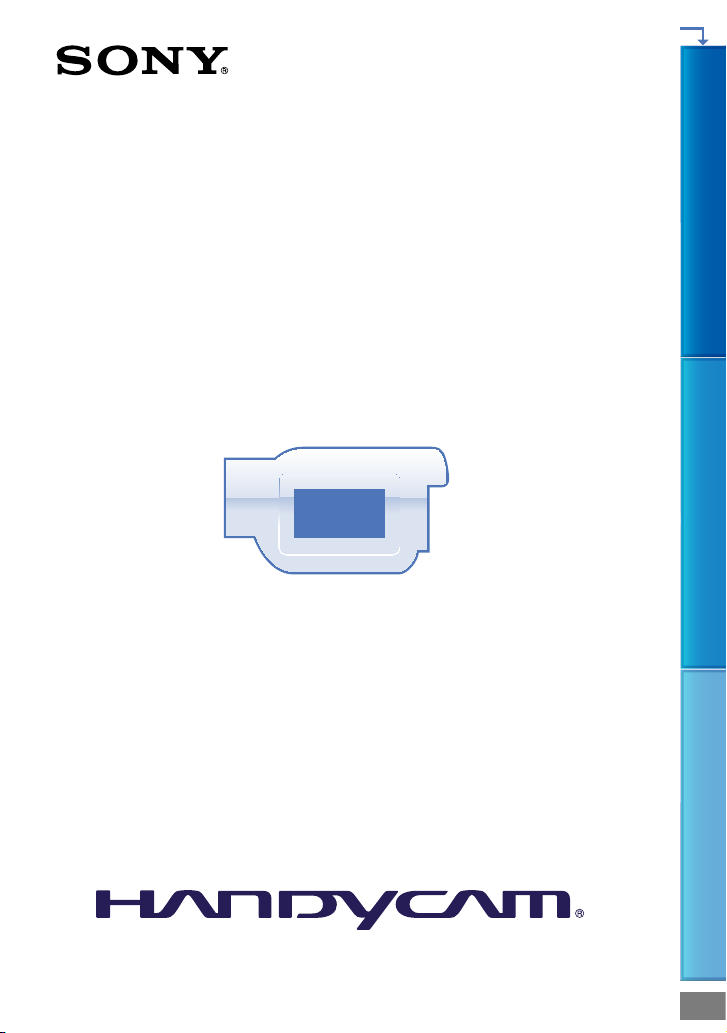
Haga clic
Guía práctica de “Handycam”
HDR-CX360E/CX360VE/PJ10E/
PJ30E/PJ30VE/PJ50E/PJ50VE/XR160E
Índice de contenido Funciones prácticas Índice
2011 Sony Corporation 4-271-165-62(1)
ES
Page 2
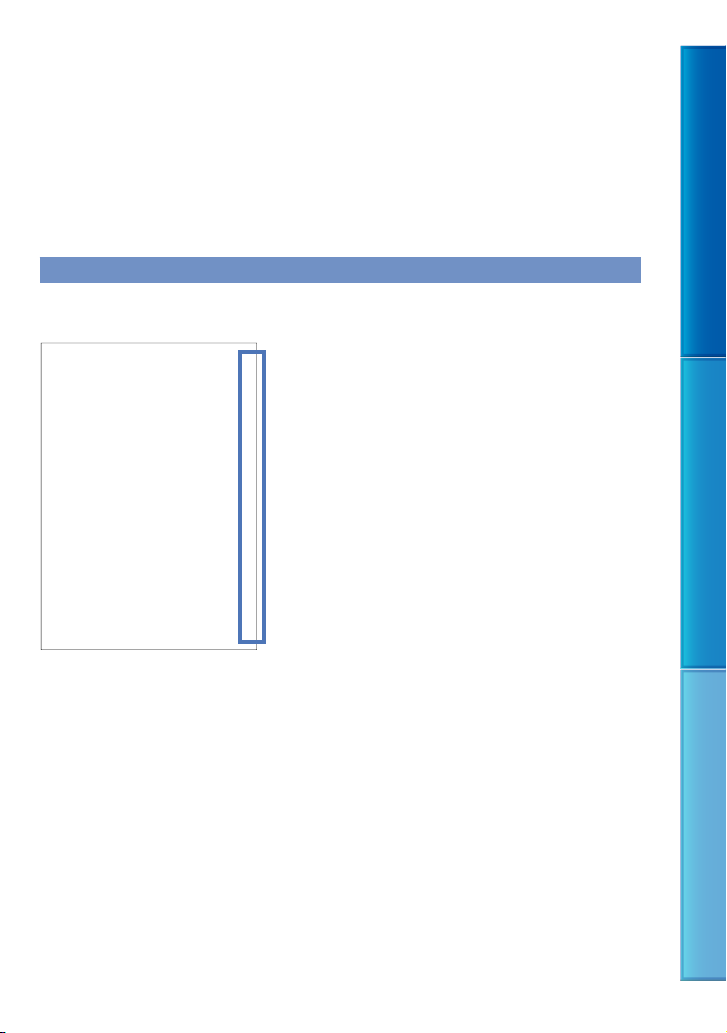
Uso de la Guía práctica de “Handycam”
En esta Guía práctica de “Handycam” encontrará información que le ayudará a sacar el
máximo partido de la videocámara. Lea la Guía práctica de “Handycam” además del Manual
de instrucciones (volumen independiente). Si desea información acerca de cómo utilizar la
videocámara conectada a un ordenador, también puede consultar el Manual de instrucciones
y “Ayuda de PMB”, que es la Ayuda del software suministrado “PMB (Picture Motion
Browser)”.
Buscar información con rapidez
Haga clic en un elemento del borde derecho de cada página para saltar a la página
correspondiente.
Haga aquí.
Adobe Reader le permite buscar elementos por palabra clave. En la Ayuda de Adobe Reader encontrará
sugerencias para el uso de este programa.
Puede imprimir la Guía práctica de “Handycam”.
Índice de contenido Funciones prácticas Índice
ES
2
Page 3
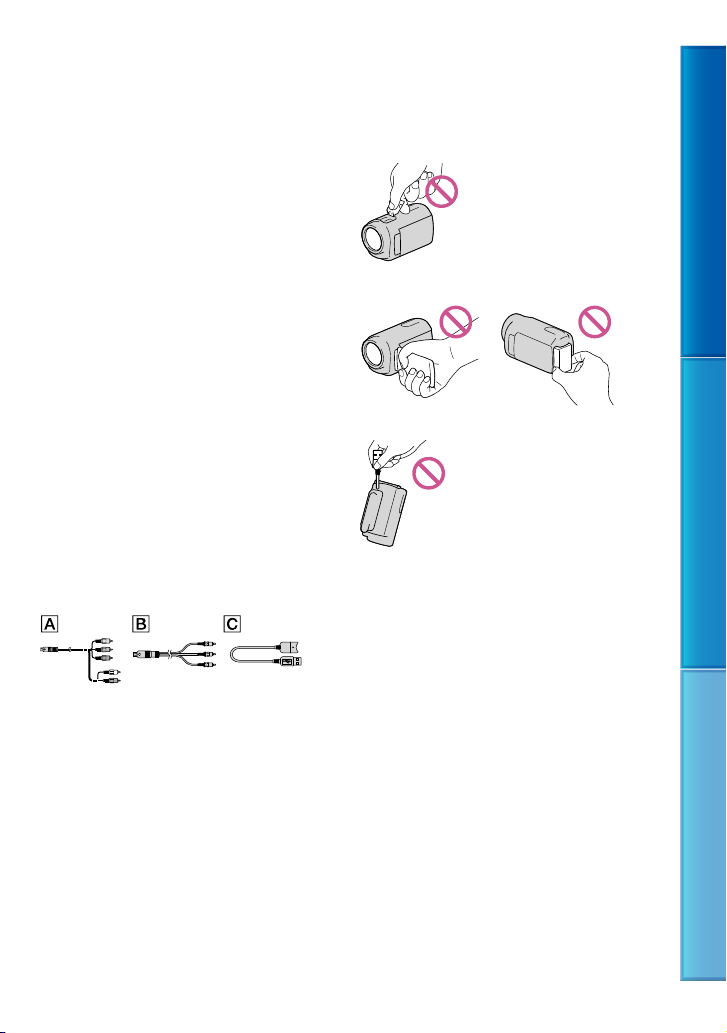
Lea esto antes de empezar
Elementos suministrados
Los números entre ( ) corresponden a la
cantidad suministrada.
Adaptador de ca (1)
Cable de alimentación (1)
Cable de A/V de componente (1)
Cable de conexión de A/V (1)
Cable de soporte de conexión USB (1)
Use este cable si el cable USB incorporado de la
videocámara (pág. 15) es demasiado corto para
la conexión.
Mando a distancia inalámbrico (HDR-
CX360E/CX360VE/PJ10E/PJ30E/
PJ30VE/PJ50E/PJ50VE) (1)
Se suministra con una batería de litio de
tipo botón instalada. Extraiga la lámina de
aislamiento antes de utilizar el mando a
distancia inalámbrico.
Batería recargable NP-FV50 (1)
CD-ROM “Handycam” Application
Software (1)
“PMB” (software, incluye la “Ayuda de PMB”)
Guía práctica de “Handycam” (PDF)
“Manual de instrucciones” (1)
Esta videocámara se suministra con una
aplicación de software integrada llamada “PMB
Portable”.
Consulte la página 22 para obtener información
sobre la tarjeta de memoria que puede utilizar
con esta videocámara.
Utilización de la videocámara
No sostenga la videocámara por las siguientes
partes ni por las tapas de las tomas.
Tapa de la zapata (HDR-CX360E/CX360VE/PJ30E/PJ30VE/
PJ50E/PJ50VE)
Pantalla de cristal líquido Batería
Cable USB incorporado
La videocámara no está protegida contra el
polvo, las salpicaduras ni la humedad. Consulte
ejo de la videocámara” (pág. 121)
“Man
Elementos de menú, panel de cristal
líquido y objetivo
Los elementos de menú que aparezcan atenuados
no estarán disponibles en las condiciones de
grabación o reproducción actuales.
La pantalla de cristal líquido se ha fabricado
con una tecnología de muy alta precisión, lo
que hace que más del 99,99% de los píxeles sean
operativos para uso efectivo. Sin embargo, es
posible que aparezcan constantemente algunos
pequeños puntos negros o brillantes (blancos,
rojos, azules o verdes) en la pantalla de cristal
líquido. Estos puntos son el resultado normal
del proceso de fabricación y no afectan en
modo alguno a la grabación.
Índice de contenido Funciones prácticas Índice
ES
3
Page 4
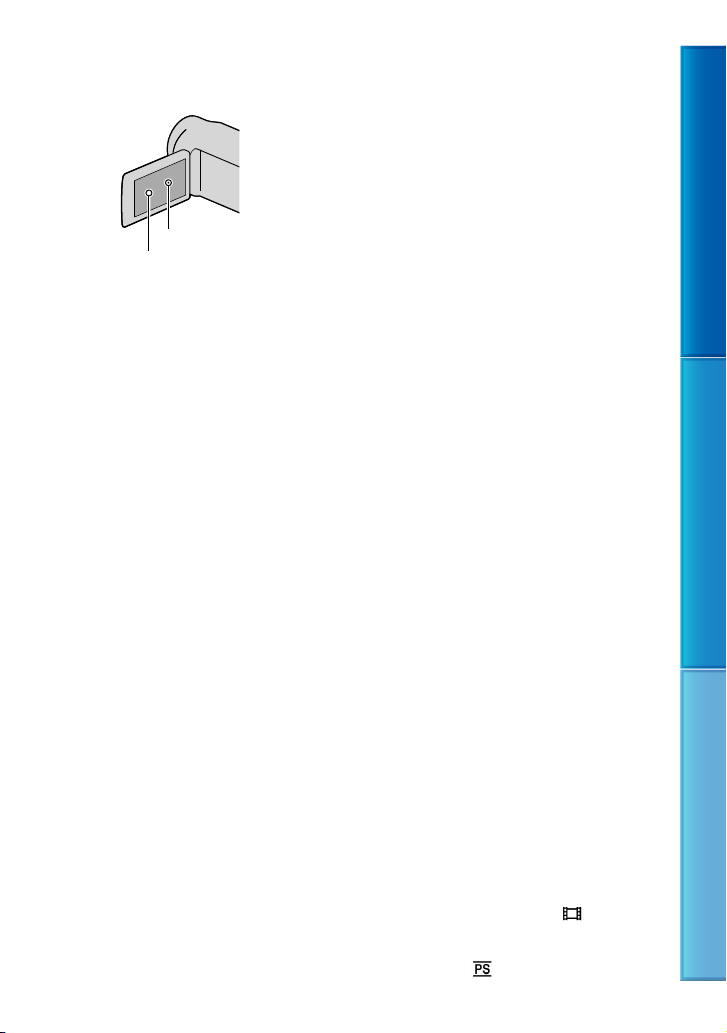
Puntos negros
Puntos blancos, rojos, azules o verdes
La exposición de la pantalla de cristal líquido
o el objetivo a la luz solar directa durante
períodos prolongados puede provocar fallos de
funcionamiento.
No enfoque directamente hacia el sol. Si lo
hace, puede ocasionar fallos de funcionamiento
en la videocámara. Tome fotografías del sol
solamente en condiciones de baja intensidad,
como al atardecer.
Acerca del ajuste del idioma
Para ilustrar los procedimientos operativos
se utilizan indicaciones en pantalla en cada
idioma local. Si es necesario, cambie el idioma
de la pantalla antes de utilizar la videocámara
ág.
20).
(p
Acerca de la grabación
Para asegurar un funcionamiento estable de la
tarjeta de memoria, se recomienda formatearla
con la videocámara antes del primer uso
ág.
92). Al formatear la tarjeta de memoria
(p
se eliminarán todos los datos que contiene
de forma irrecuperable. Guarde los datos
importantes en su PC, etc.
Antes de comenzar a grabar, pruebe las
funciones de grabación para asegurarse de que
la imagen y el sonido se graben sin problemas.
No es posible compensar el contenido de
las grabaciones, aun si la grabación o la
reproducción no son posibles a causa de un
fallo de funcionamiento de la videocámara, de
los soportes de grabación, etc.
Los sistemas de televisión en color varían
en función del país o la región. Si desea ver
sus grabaciones en un televisor, necesita un
televisor con sistema PAL.
Los programas de televisión, películas, cintas de
vídeo y demás materiales pueden estar sujetos a
derechos de autor. La grabación no autorizada
de tales materiales puede ir en contra de las
leyes sobre los derechos de autor.
Respete las normas locales cuando use la
videocámara.
Notas sobre la reproducción
Es posible que las imágenes grabadas con
la videocámara no se puedan reproducir
normalmente en otros dispositivos. Asimismo,
es posible que las imágenes grabadas con otros
dispositivos no se puedan reproducir en la
videocámara.
Las películas con calidad de imagen estándar
(STD) grabadas en tarjetas de memoria SD no
se pueden reproducir en equipos AV de otros
fabricantes.
DVD grabados con calidad de imagen
HD (alta definición)
Los DVD grabados con calidad de imagen
de alta definición (HD) pueden reproducirse
en dispositivos compatibles con la norma
AVCHD. Los discos grabados con calidad de
imagen de alta definición (HD) no se pueden
reproducir en los reproductores/grabadoras de
DVD, puesto que no son compatibles con el
formato AVCHD. Si inserta un disco grabado
con formato AVCHD (calidad de imagen de alta
definición (HD)) en un reproductor/grabadora
de DVD, es posible que no pueda expulsarlo.
Guarde todos los datos de imagen
grabados
Para evitar que se pierdan sus datos de imagen,
guarde todas las imágenes grabadas en soportes
externos periódicamente. Consulte la página
57 para guardar imágenes en un ordenador,
y la página 63 para guardar imágenes en
dispositivos externos.
Los tipos de discos y soportes en los que pueden
grabarse imágenes dependen del [
Grabación] que estaba seleccionado cuando se
grabaron las imágenes. Las películas grabadas
con [Calidad 50p
ES
] pueden guardarse en
4
Índice de contenido Funciones prácticas Índice
Modo
Page 5
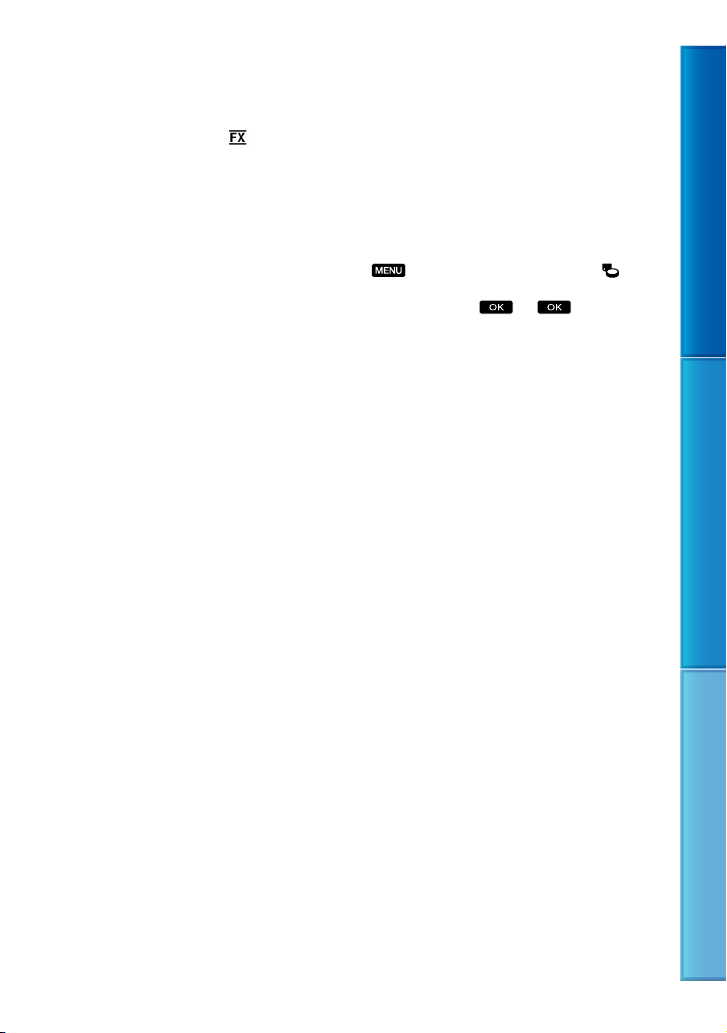
un soporte externo (pág. 65). Las películas
grabadas con [Calidad superior
] pueden
guardarse en un soporte externo o en discos
ág. 62, 65).
Blu-ray (p
Notas referentes a la batería/adaptador
de ca
Asegúrese de extraer la batería o el adaptador
de ca después de apagar la videocámara.
Sujete la videocámara y la clavija de cc
para desconectar el adaptador de ca de la
videocámara.
Nota acerca de la temperatura de la
videocámara o la batería
Si la temperatura de la videocámara o de la
batería aumenta o desciende excesivamente, es
posible que no se pueda grabar o reproducir
datos en la videocámara, ya que en tales
situaciones se activan las funciones de
protección. En tal caso, aparece un indicador en
talla de cristal líquido (pág. 109).
a pan
l
Cuando la videocámara se encuentra
conectada a un ordenador o un
accesorio
No intente formatear el soporte de grabación
de la videocámara en un ordenador. Si lo hace,
es posible que la videocámara no funcione
correctamente.
Cuando conecte la videocámara a otro
dispositivo mediante un cable de comunicación,
asegúrese de insertar la clavija del conector en la
dirección correcta. Si se introduce la clavija del
conector a la fuerza en la dirección incorrecta,
podría dañar el terminal y provocar un fallo de
funcionamiento en la videocámara.
No cierre panel de cristal líquido mientras la
videocámara está encendida y conectada a otros
dispositivos mediante una conexión USB, ya
que podrían perderse los datos de las imágenes
grabadas.
Si no puede grabar o reproducir
imágenes, ejecute [Formatear]
Si graba o elimina imágenes repetidamente
durante mucho tiempo, los datos del soporte
de grabación se fragmentarán. No se pueden
guardar ni grabar imágenes. En ese caso, guarde
primero las imágenes en un soporte externo y,
a continuación, ejecute [Formatear] tocando
(MENU) [Configuración] [
(Ajustes de soporte)] [Formatear] el
medio deseado
.
Notas con respecto a los accesorios
opcionales
Se recomienda utilizar accesorios Sony
originales.
Es posible que en algunos países o regiones no
estén disponibles accesorios originales de Sony.
Acerca de este manual, sus ilustraciones
y las imágenes en pantalla
Las imágenes de ejemplo que se utilizan en este
manual con carácter ilustrativo se han tomado
con una cámara digital de imágenes fijas, por lo
que pueden parecer diferentes a las imágenes y
los indicadores de pantalla que aparecen en la
videocámara. Asimismo, las ilustraciones de la
videocámara y su indicación en la pantalla se
han exagerado o simplificado para facilitar su
comprensión.
En este manual, la memoria interna
R-CX360E/CX360VE/PJ10E/PJ30E/
(HD
PJ30VE) y el di
XR160E) de la videocámara y la tarjeta de
memoria se denominan “soporte de grabación”.
En este manual, el disco DVD grabado con
calidad de imagen de alta definición (HD) se
llama disco AVCHD.
El diseño y las especificaciones de la
videocámara y sus accesorios están sujetos a
cambios sin previo aviso.
En las ilustraciones del manual se utiliza la
videocámara HDR-PJ30VE, excepto donde se
proporcionen descripciones específicas de un
modelo.
sco duro (HDR-PJ50E/PJ50VE/
Índice de contenido Funciones prácticas Índice
ES
5
Page 6
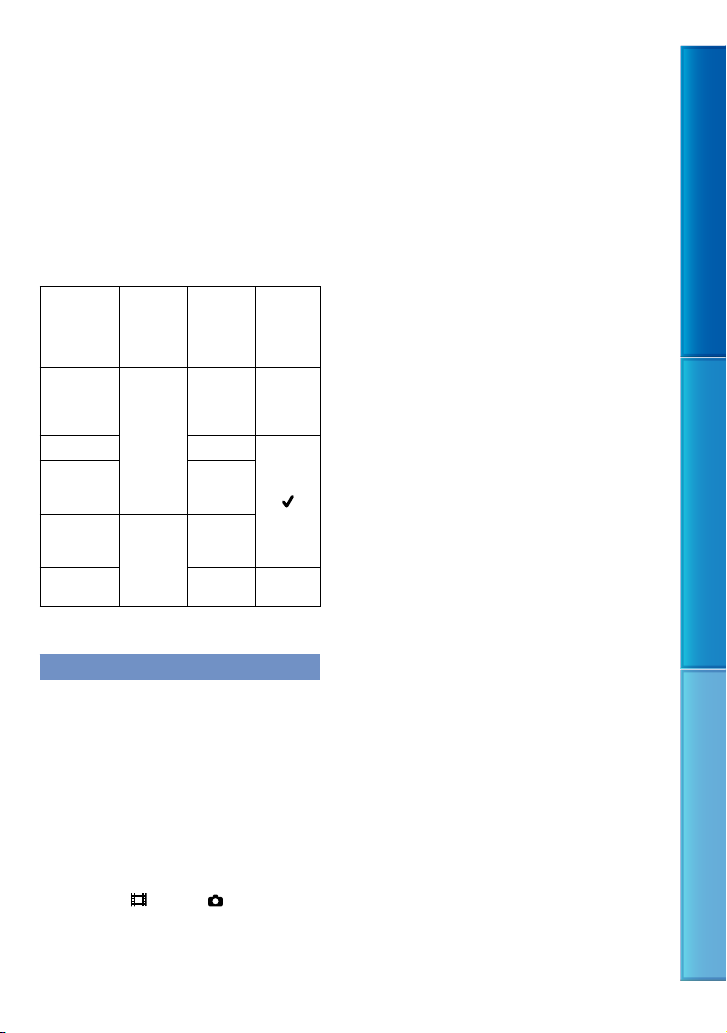
Confirme el nombre del modelo de la
videocámara
En este manual se indica el nombre del
modelo cuando hay alguna diferencia en las
especificaciones de los distintos modelos.
Confirme el nombre del modelo en la parte
inferior de la videocámara.
A continuación se indican las diferencias
principales de las especificaciones de esta serie.
Capacidad
Grabación
soporte
HDRCX360E/
HDRCX360VE
HDR-PJ10E 16 GB
HDR-PJ30E/
HDRPJ30VE
HDR-PJ50E/
HDRPJ50VE
HDRXR160E
Memoria
*
interna +
tarjeta de
memoria
*
Disco
duro
*
interno +
tarjeta de
memoria
del
soporte de
grabación
interno
32 GB —
32 GB
220 GB
160 GB —
Proyector
El modelo con un * está equipado con GPS.
Notas respecto al uso
No realice ninguna de las operaciones
siguientes. Si lo hace, podría dañar el soporte
de grabación, imposibilitar la reproducción de
las imágenes grabadas o provocar otros fallos de
funcionamiento.
Expulsar la tarjeta de memoria cuando el
dicador de acces
in
o parpadeando
Extraer la batería o el adaptador de ca de la
videocámara o aplicar vibraciones o golpes
mecánicos a la videocámara cuando los
indicadores
(pág. 25) o el indicador de acceso (pág. 23)
n encendidos o parpadeando
está
o (pág. 23) está encendido
(película)/ (fotografía)
Cuando utilice una bandolera (se vende por
separado), no golpee la videocámara contra
otros objetos.
No utilice la videocámara en lugares donde haya
mucho ruido (HDR-PJ50E/PJ50VE/XR160E).
Acerca del sensor de caída (HDR-PJ50E/
PJ50VE/XR160E)
La videocámara dispone de una función de
sensor de caída para proteger el disco duro
interno contra los golpes producidos durante
as ca
ídas (p. 98). Cuando ocurre una caída,
l
o en una situación de falta de gravedad,
puede que la videocámara también grabe el
ruido de bloqueo producido al activarse esta
función. Si el sensor de caída detecta una
caída repetidas veces, puede que se detenga la
grabación/reproducción.
Nota sobre el uso de la videocámara
a gran altitud (HDR-PJ50E/PJ50VE/
XR160E)
No encienda la videocámara en una zona donde
la presión atmosférica sea baja, donde la altitud
sea superior a 5.000 metros, ya que podría
dañar el disco duro interno.
Índice de contenido Funciones prácticas Índice
ES
6
Page 7
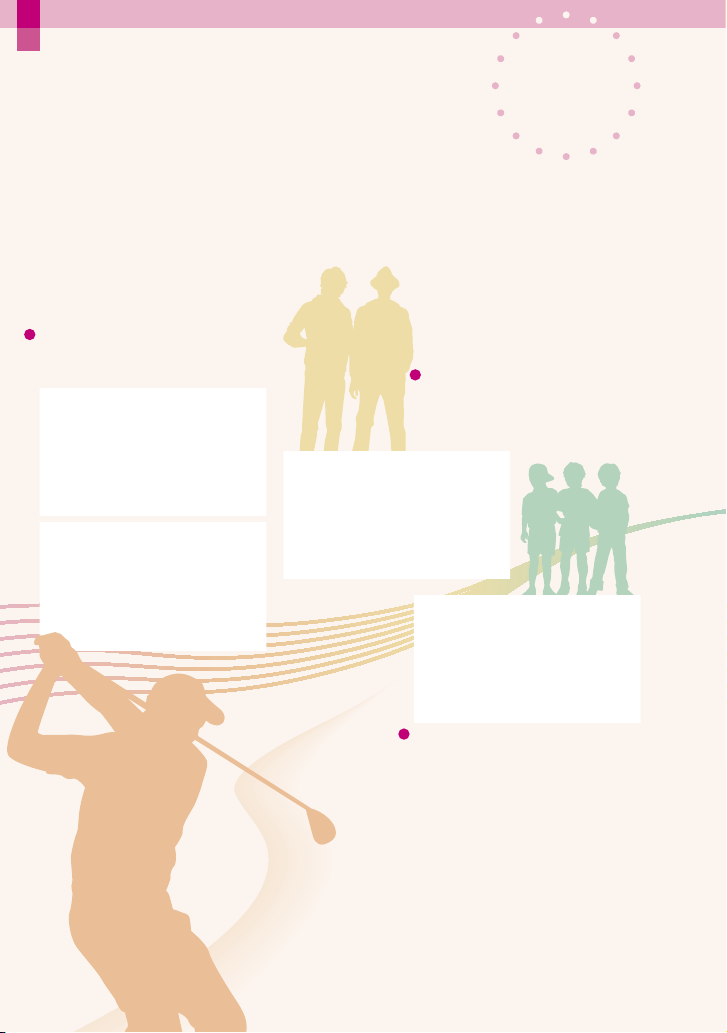
Prácticas funciones
Funciones prácticas
Elegancia y sencillez
en cualquier lugar y
momento
Compruebe su swing de golf
Grabación golf (78)
GRAB. lenta uniform (77)
Captura las imágenes
perfectamente sin
complicados ajustes
Inteligente Auto (36)
Grabación
Enfoque el niño de la
izquierda de la pantalla
Seguimiento del sujeto (39)
Enfoque puntual (81)
ES
ES
7
7
Page 8
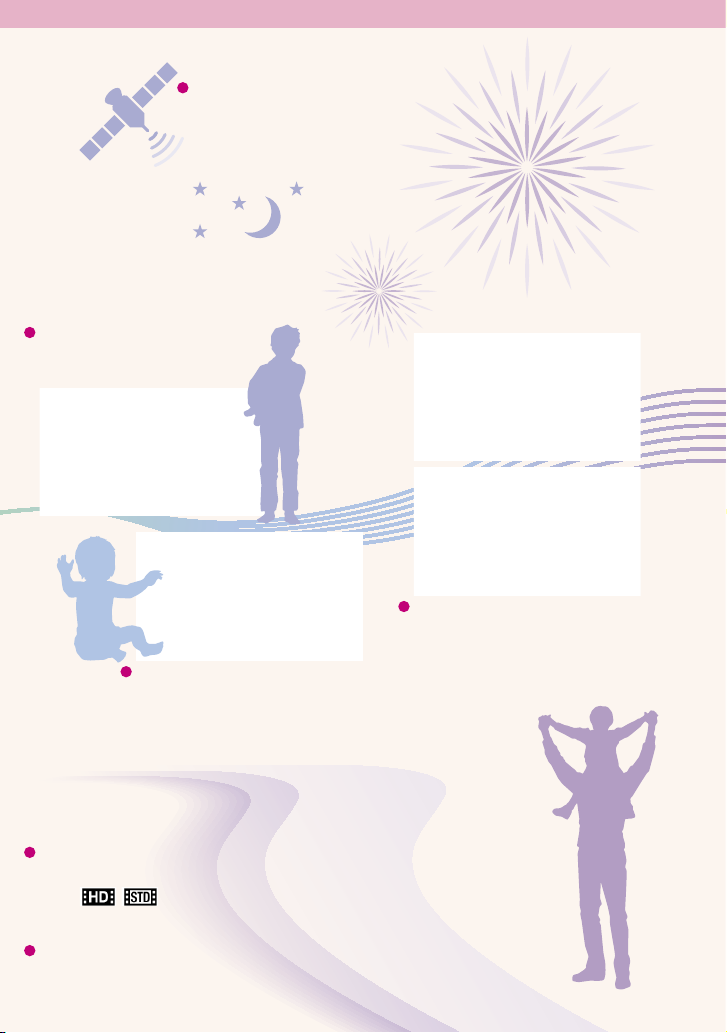
Aproveche al máximo el
sistema GPS
HDR-CX360VE/PJ30VE/PJ50VE
(47)
Grabación en una estancia
débilmente iluminada
Low Lux (82)
Captura de fotografías
mientras graba películas
Dual Rec (40)
Captador de sonrisas (39)
Captura de fuegos
artificiales o una puesta de
sol en todo su esplendor
Fuegos artificiales (82)
Aman. y puesta sol (82)
Cambio de la calidad de la imagen
y el modo de grabación
Ajuste / (37)
Modo de grabación (38)
Cambio del soporte de grabación
Ajustes de soportes (21)
ES
ES
8
8
Page 9
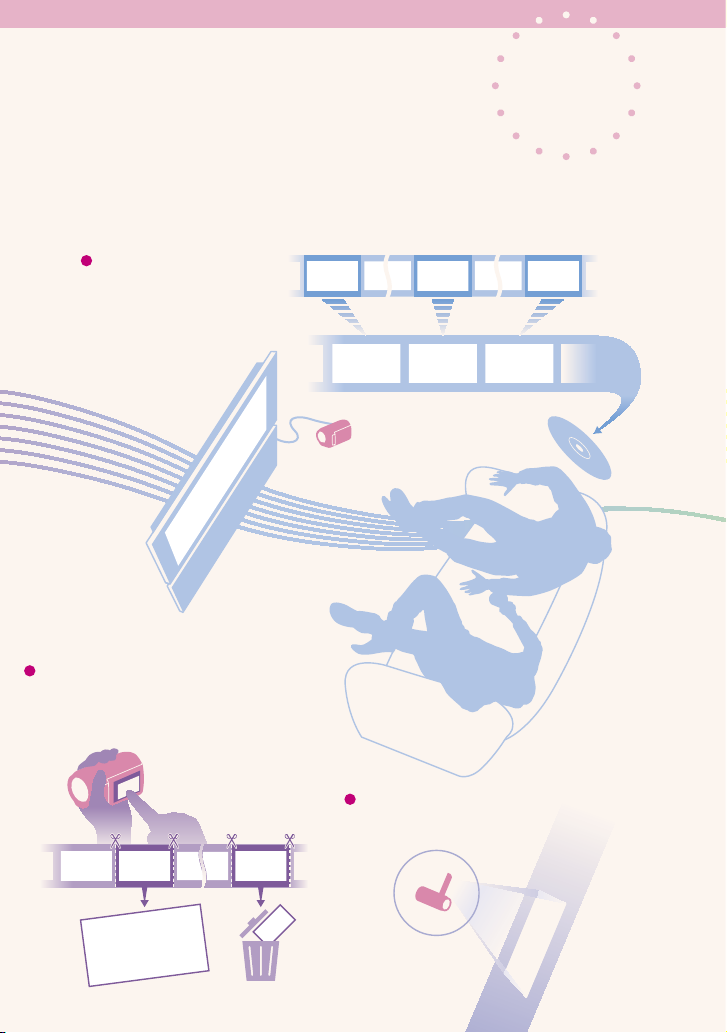
Reproducción y edición
fácil y divertida
Reproducción de
compendios de películas
Reproducción de elementos
destacados (42)
Uso
Edición en la videocámara
Captura de fotografías de una película (55)
Eliminar una escena innecesaria (División
(55), Eliminación (52))
Uso del proyector
HDR-PJ10E/PJ30E/PJ30VE/PJ50E/PJ50VE
(45)
ES
ES
9
9
Page 10
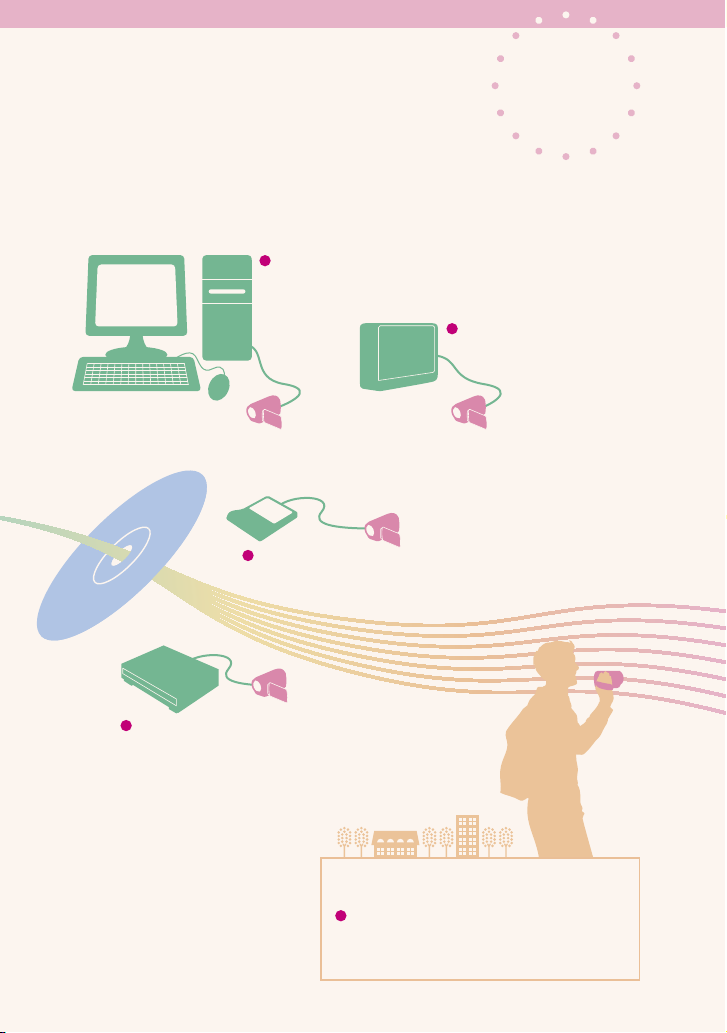
Fáciles métodos para
almacenar
sus recuerdos
Ordenador
(60)
Grabadora de DVD
(68, 71)
Almacen-
amiento
Soporte externo
(65)
Grabadora
(72)
Facilidad de carga
Carga desde su PC mientras está
de viaje
PMB Portable
ES
ES
10
10
Page 11
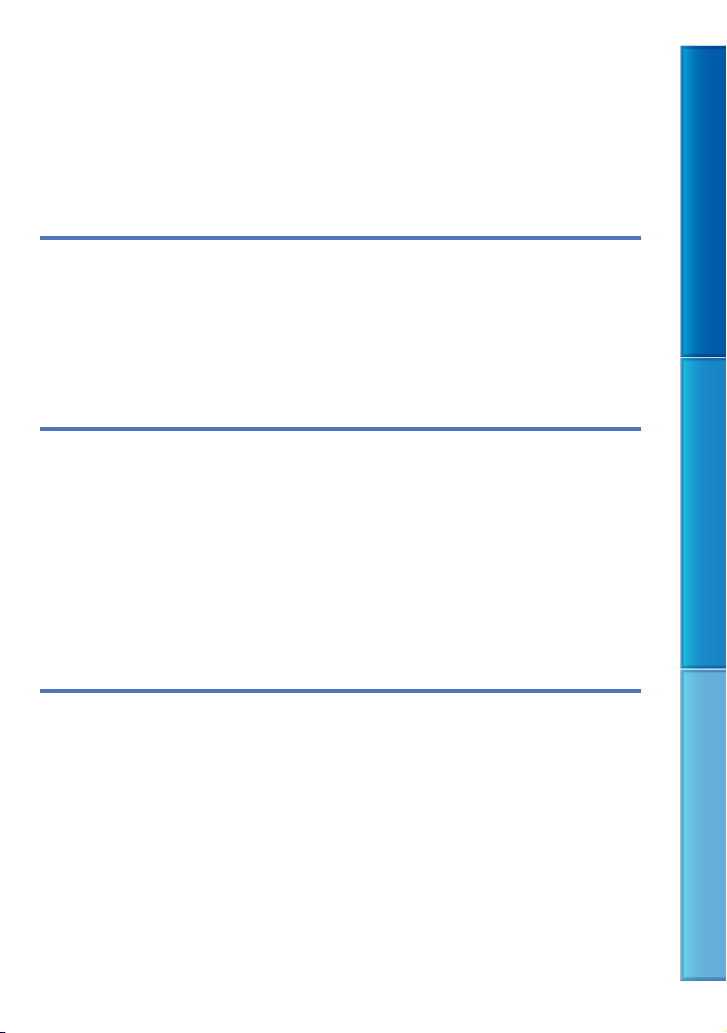
Índice de contenido
Uso de la Guía práctica de “Handycam” . .. .. . .. .. .. . .. .. .. . .. .. .. . .. .. .. . .. .. .. . .. .. .. . .. .. .. . 2
Buscar información con rapidez .. .. .. .. .. . .. .. .. . .. .. .. . .. .. .. . .. .. .. . .. .. .. . .. .. .. . .. 2
Lea esto antes de empezar . .. .. . .. .. .. . .. .. .. . .. .. .. . .. .. .. . .. .. .. . .. .. .. . .. .. .. . .. .. .. . .. .. .. . .. 3
Notas respecto al uso .. .. .. .. . .. .. .. . .. .. .. . .. .. .. . .. .. .. . .. .. .. . .. .. .. . .. .. .. . .. .. .. . .. . 6
Funciones prácticas .. .. . .. .. .. . .. .. .. . .. .. .. . .. .. .. . .. .. .. . .. .. .. . .. .. .. . .. .. .. . .. .. .. . .. .. .. . .. .. . 7
Introducción
Paso 1: Carga de la batería . .. . .. .. .. . .. .. .. . .. .. .. . .. .. .. . .. .. .. . .. .. .. . .. .. .. . .. .. .. . .. .. .. . .. 14
Paso 2: Encendido de la videocámara y ajuste de la fecha y la hora . . .. . .. . .. .. .. . .. .. 18
Cambio del ajuste de idioma . . .. . .. .. .. . .. .. .. . .. .. .. . .. .. .. . .. .. .. . .. .. .. . .. .. .. . .. . 20
Paso 3: Preparación del soporte de grabación . .. . .. .. . .. .. .. . .. .. .. . .. .. .. . .. .. .. . .. .. .. . . 21
Seleccionar el soporte de grabación . .. . .. .. .. . .. .. .. . .. .. .. . .. .. .. . .. .. .. . .. .. .. . .. 21
Insertar una tarjeta de memoria .. . .. .. .. . .. .. .. . .. .. .. . .. .. .. . .. .. .. . .. .. .. . .. .. .. . . 22
Grabación/reproducción
Grabación .. .. .. .. .. .. . .. .. .. . .. .. .. . .. .. .. . .. .. .. . .. .. .. . .. .. .. . .. .. .. . .. .. .. . .. .. .. . .. .. .. . .. .. .. . 24
Grabación de películas . . . . . . . . . .. .. .. .. .. .. . .. .. .. . .. .. .. . .. .. .. . .. .. .. . .. .. .. . .. .. .. . 25
Captura de fotografías . . . .. .. .. .. .. .. . .. .. .. . .. .. .. . .. .. .. . .. .. .. . .. .. .. . .. .. .. . .. .. .. . 27
Reproducción en la videocámara . .. .. .. .. .. . .. .. .. . .. .. .. . .. .. .. . .. .. .. . .. .. .. . .. .. .. . .. .. .. . 29
Utilización de la videocámara mientras se reproduce una película . .. . .. .. .. 31
Visualización de fotografías .. . .. . .. .. .. . .. .. .. . .. .. .. . .. .. .. . .. .. .. . .. .. .. . .. .. .. . .. .. 32
Reproducción de imágenes en un televisor .. .. .. . .. .. .. . .. .. .. . .. .. .. . .. .. .. . .. .. .. . .. .. .. 33
Lista de conexiones . . . .. .. .. .. .. .. . .. .. .. . .. .. .. . .. .. .. . .. .. .. . .. .. .. . .. .. .. . .. .. .. . .. . 33
Uso de la función “BRAVIA” Sync .. . .. .. . .. .. .. . .. .. .. . .. .. .. . .. .. .. . .. .. .. . .. .. .. . .. . 35
Índice de contenido Funciones prácticas Índice
Operaciones avanzadas
Funciones útiles para grabar películas y fotografías . . .. .. .. . .. .. .. . .. .. .. . .. .. .. . .. .. .. . . 36
Utilización del zoom . . . . . . . . . .. .. .. .. .. .. . .. .. .. . .. .. .. . .. .. .. . .. .. .. . .. .. .. . .. .. .. . .. . 36
Grabar imágenes mejores automáticamente (Inteligente Auto) .. .. .. .. .. .. . . 36
Seleccionar calidad de imagen de alta definición (HD) o calidad de
imagen estándar (STD) . . . .. .. .. .. .. .. . .. .. .. . .. .. .. . .. .. .. . .. .. .. . .. .. .. . .. .. .. . .. .. .. 37
Selección del modo de grabación . .. . .. .. .. . .. .. .. . .. .. .. . .. .. .. . .. .. .. . .. .. .. . .. .. . 38
Uso de la funcion de enfoque seguido . . .. . .. .. . .. .. .. . .. .. .. . .. .. .. . .. .. .. . .. .. .. . 39
Captura automática de sonrisas (Captador de sonrisas) . .. . .. . .. .. .. . .. .. .. . .. 39
Grabación de sonido con más intensidad (grabación de sonido
envolvente de 5,1 canales) .. .. .. .. .. . .. .. .. . .. .. .. . .. .. .. . .. .. .. . .. .. .. . .. .. .. . .. .. .. . 40
Grabación de fotografías de alta calidad durante la grabación de
películas (Dual Rec) . . . . . . .. .. .. .. .. .. . .. .. .. . .. .. .. . .. .. .. . .. .. .. . .. .. .. . .. .. .. . .. .. .. . . 40
ES
11
Page 12
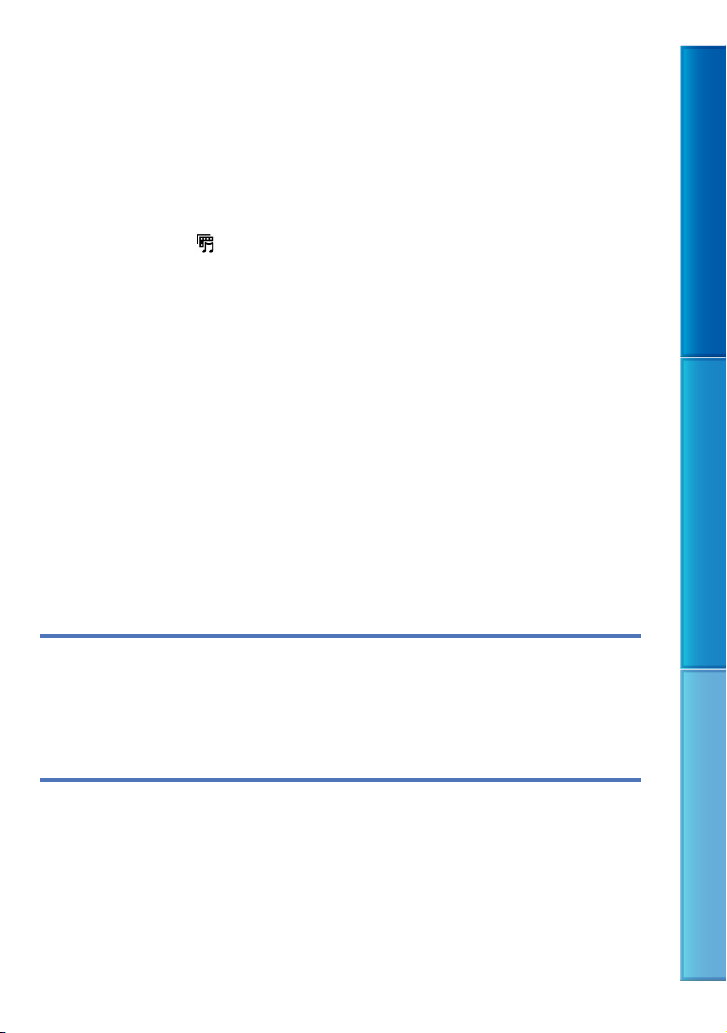
Uso de la luz de vídeo (HDR-CX360E/CX360VE/PJ30E/PJ30VE) . . .. . .. .. . .. .. .. 41
Grabación en modo de espejo . . .. . .. .. .. . .. .. .. . .. .. .. . .. .. .. . .. .. .. . .. .. .. . .. .. .. . . 41
Reproducción de un compendio de las películas (Reproducción de elementos
destacados) . . . . . . . .. .. .. .. .. .. . .. .. .. . .. .. .. . .. .. .. . .. .. .. . .. .. .. . .. .. .. . .. .. .. . .. .. .. . .. .. .. . .. .. 42
Cambiar los ajustes para la reproducción de elementos destacados .. .. .. .. 43
Guardar una reproducción de elementos destacados
(Guardar
Convertir y compartir escenarios o escenas de reproducción de
elementos destacados .. .. .. . .. .. .. . .. .. .. . .. .. .. . .. .. .. . .. .. .. . .. .. .. . .. .. .. . .. .. .. . . 44
Uso del proyector incorporado (HDR-PJ10E/PJ30E/PJ30VE/PJ50E/PJ50VE) .. . .. .. . .. . 45
Utilización de la función GPS (HDR-CX360VE/PJ30VE/PJ50VE) . . . .. .. .. .. .. .. . .. .. .. . .. 47
Grabar la información de su ubicación . . .. . .. .. .. . .. .. .. . .. .. .. . .. .. .. . .. .. .. . .. .. . 48
Sugerencias para una mejor recepción . . . .. .. .. .. .. .. . .. .. .. . .. .. .. . .. .. .. . .. .. .. . 49
Búsqueda de una escena deseada por lugar de grabación (Visualización
mapas) .. .. .. .. .. .. . .. .. .. . .. .. .. . .. .. .. . .. .. .. . .. .. .. . .. .. .. . .. .. .. . .. .. .. . .. .. .. . .. .. .. . . 49
Obtener un mapa de la ubicación actual . .. .. .. . .. .. .. . .. .. .. . .. .. .. . .. .. .. . .. .. .. 50
Establecer prioridades de la información de ubicación (modo de
prioridad de triangulación) .. .. .. . .. .. .. . .. .. .. . .. .. .. . .. .. .. . .. .. .. . .. .. .. . .. .. .. . .. . 51
Cómo sacar el mejor partido de la videocámara . . .. .. .. . .. .. .. . .. .. .. . .. .. .. . .. .. .. . .. .. . 52
Eliminación de películas y fotografías .. .. . .. .. .. . .. .. .. . .. .. .. . .. .. .. . .. .. .. . .. .. .. 52
Protección de películas y fotografías grabadas (proteger) . . . . . . . . .. .. .. .. .. .. . 53
Copiar imágenes . . .. . .. . .. .. .. . .. .. .. . .. .. .. . .. .. .. . .. .. .. . .. .. .. . .. .. .. . .. .. .. . .. .. .. . . 53
División de una película . .. . .. .. .. . .. .. .. . .. .. .. . .. .. .. . .. .. .. . .. .. .. . .. .. .. . .. .. .. . .. . 55
Captura de fotografías de una película . . . . .. .. .. .. .. .. . .. .. .. . .. .. .. . .. .. .. . .. .. .. . 55
escenario) . . .. . .. .. .. . .. .. .. . .. .. .. . .. .. .. . .. .. .. . .. .. .. . .. .. .. . .. .. .. . .. . 44
Guardar las películas y fotografías en un ordenador
Seleccionar el método para crear un disco (ordenador) . .. . .. .. . .. .. .. . .. .. .. . .. .. .. . .. . 57
Creación de discos con un toque (Disc Burn) .. .. . .. .. .. . .. .. .. . .. .. .. . .. .. .. . .. .. .. . .. .. .. . 59
Importación de películas y fotografías en un ordenador . .. .. . .. .. .. . .. .. .. . .. .. .. . .. .. . 60
Guardar imágenes en un disco . . . .. .. .. .. .. .. . .. .. .. . .. .. .. . .. .. .. . .. .. .. . .. .. .. . .. .. .. . .. .. .. 61
Índice de contenido Funciones prácticas Índice
Guardar imágenes en un dispositivo externo
Seleccionar un método para guardar imágenes con un dispositivo externo . . .. . .. . 63
Los dispositivos en los que puede reproducirse el disco creado . . . . . . .. .. .. .. 64
Guardar imágenes en un dispositivo externo . . .. .. .. . .. .. .. . .. .. .. . .. .. .. . .. .. .. . .. .. .. . .. 65
Guardar las fotografías y películas que desee .. .. .. .. .. . .. .. .. . .. .. .. . .. .. .. . .. .. . 67
Reproducción de imágenes del dispositivo de soporte externo en la
videocámara . . .. . .. .. .. . .. .. .. . .. .. .. . .. .. .. . .. .. .. . .. .. .. . .. .. .. . .. .. .. . .. .. .. . .. .. .. . .. 67
Creación de un disco con la grabadora de DVD DVDirect Express . .. .. .. . .. .. .. . .. .. .. 68
ES
12
Page 13
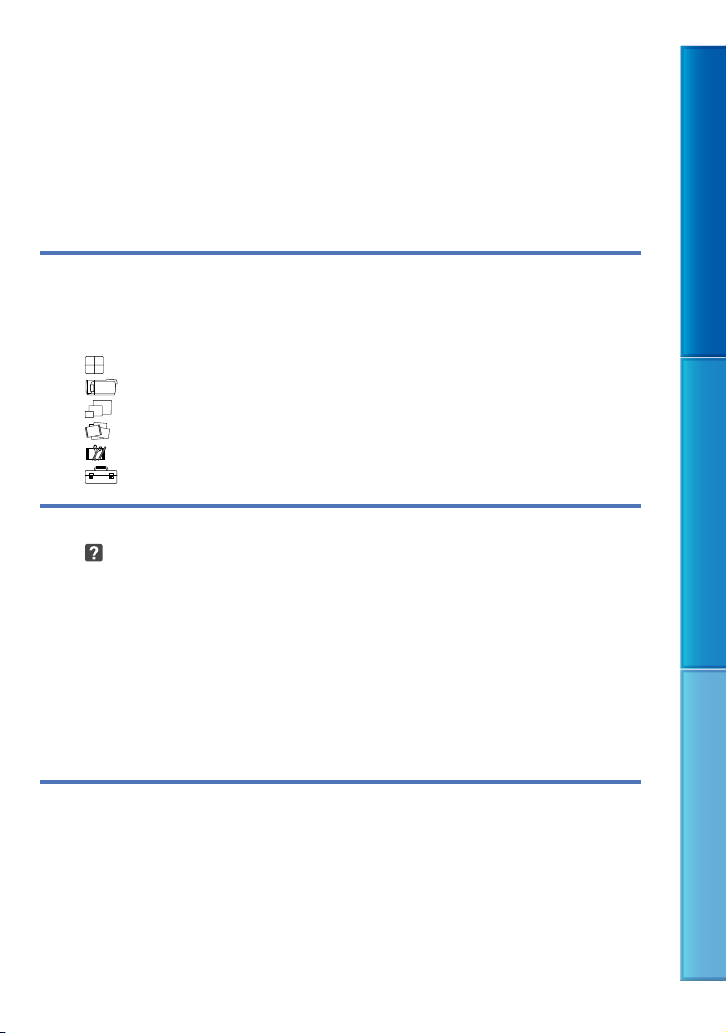
Ejecución de [OPC. GRAB. DISCO] . . . . . . .. .. .. .. .. .. . .. .. .. . .. .. .. . .. .. .. . .. .. .. . .. .. 69
Reproducción de un disco en la grabadora de DVD . . . . . . . .. .. .. .. .. .. . .. .. .. . .. 70
Creación de un disco con calidad de imagen de alta definición (HD) con una
grabadora de DVD, etc. distinta de DVDirect Express . .. . .. .. .. . .. .. .. . .. .. .. . .. .. .. . .. .. . 71
Creación de un disco con calidad de imagen de definición estándar (STD) con
una grabadora, etc. . .. . .. .. .. . .. .. .. . .. .. .. . .. .. .. . .. .. .. . .. .. .. . .. .. .. . .. .. .. . .. .. .. . .. .. .. . .. .. 72
Personalización de la videocámara
Uso de los menús . .. .. . .. .. .. . .. .. .. . .. .. .. . .. .. .. . .. .. .. . .. .. .. . .. .. .. . .. .. .. . .. .. .. . .. .. .. . .. .. 75
Utilización de los menús . . . .. .. .. .. .. .. . .. .. .. . .. .. .. . .. .. .. . .. .. .. . .. .. .. . .. .. .. . .. .. 75
Listas de menús . .. .. .. .. .. .. . .. .. .. . .. .. .. . .. .. .. . .. .. .. . .. .. .. . .. .. .. . .. .. .. . .. .. .. . .. .. .. . .. .. . 76
Modo toma (Elementos para seleccionar un modo para tomar fotografías) . . .. .. . .. .. .. . .. .. .. . .. . 77
Cámara/Micrófono (Elementos para realizar tomas personalizadas) . . . .. .. .. .. .. .. . .. .. .. . .. .. 79
Calidad img/Tamaño (Elementos para configurar el tamaño o la calidad de la imagen) . . .. .. .. 89
Función reproducc. (Elementos para la reproducción) . . .. . .. . .. .. .. . .. .. .. . .. .. .. . .. .. .. . .. .. .. . 91
Editar/Copiar (Elementos para la edición) . .. .. . .. .. .. . .. .. .. . .. .. .. . .. .. .. . .. .. .. . .. .. .. . .. .. .. 92
Configuración (Otros elementos de ajuste) . . .. . .. . .. .. .. . .. .. .. . .. .. .. . .. .. .. . .. .. .. . .. .. .. . . 92
Información complementaria
Solución de problemas . .. . .. .. .. . .. .. .. . .. .. .. . .. .. .. . .. .. .. . .. .. .. . .. .. .. . .. .. .. . .. .. .. . . 101
Visualización de autodiagnóstico/Indicadores de advertencia . .. .. .. .. .. .. . .. .. .. . .. . 109
Utilización de la videocámara en el extranjero. . . . . . . . .. .. .. .. .. .. . .. .. .. . .. .. .. . .. .. .. . .. 113
Mantenimiento y precauciones . . .. .. .. . .. .. .. . .. .. .. . .. .. .. . .. .. .. . .. .. .. . .. .. .. . .. .. .. . .. .. 116
Acerca del formato AVCHD . .. .. .. . .. .. .. . .. .. .. . .. .. .. . .. .. .. . .. .. .. . .. .. .. . .. .. .. . . 116
Acerca de GPS (HDR-CX360VE/PJ30VE/PJ50VE) . .. . .. . .. .. .. . .. .. .. . .. .. .. . .. .. . 116
Acerca de la tarjeta de memoria . . . . . . . .. .. .. .. .. .. . .. .. .. . .. .. .. . .. .. .. . .. .. .. . .. .. 118
Acerca de la batería “InfoLITHIUM” .. .. . .. .. .. . .. .. .. . .. .. .. . .. .. .. . .. .. .. . .. .. .. . .. 119
Acerca de x.v.Color .. .. .. .. .. .. . .. .. .. . .. .. .. . .. .. .. . .. .. .. . .. .. .. . .. .. .. . .. .. .. . .. .. .. 121
Manejo de la videocámara . .. .. .. .. .. . .. .. .. . .. .. .. . .. .. .. . .. .. .. . .. .. .. . .. .. .. . .. .. . 121
Índice de contenido Funciones prácticas Índice
Referencia rápida
Indicadores de la pantalla . . .. .. .. . .. .. .. . .. .. .. . .. .. .. . .. .. .. . .. .. .. . .. .. .. . .. .. .. . .. .. .. . .. .. 126
Piezas y mandos . .. . .. .. .. . .. .. .. . .. .. .. . .. .. .. . .. .. .. . .. .. .. . .. .. .. . .. .. .. . .. .. .. . .. .. .. . .. .. .. . 127
Índice . .. . .. .. .. . .. .. .. . .. .. .. . .. .. .. . .. .. .. . .. .. .. . .. .. .. . .. .. .. . .. .. .. . .. .. .. . .. .. .. . .. .. .. . .. .. .. 132
ES
13
Page 14
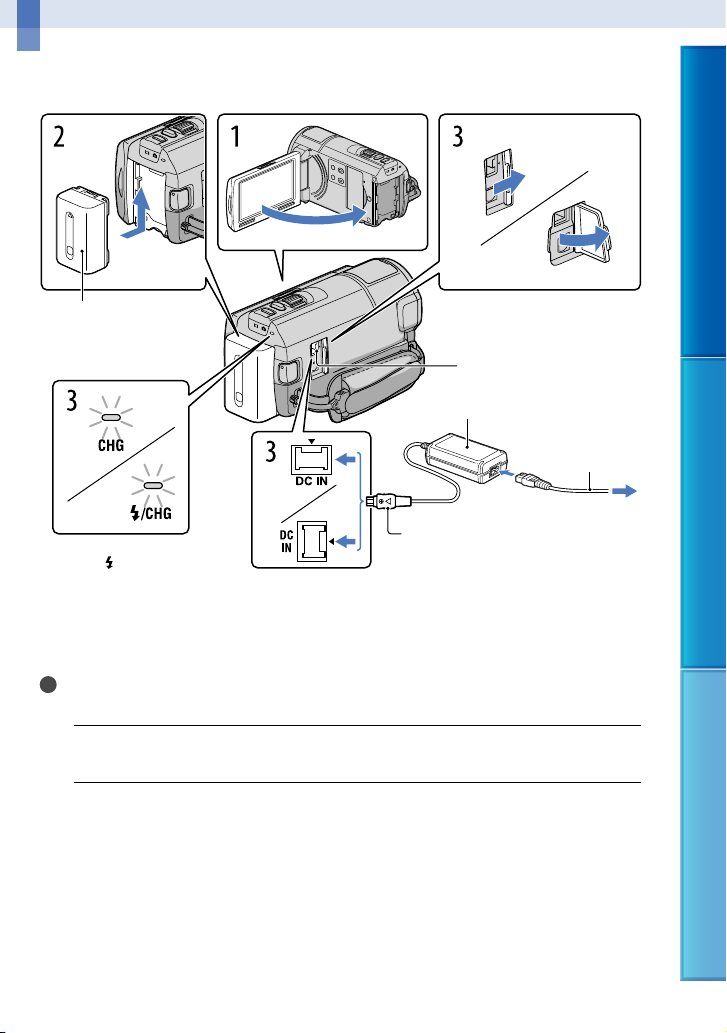
Introducción
Paso 1: Carga de la batería
*
Batería
Indicador CHG (carga)
Indicador
Puede cargar la batería “InfoLITHIUM” (serie V) después de instalarla en la videocámara.
Sólo se puede instalar en la videocámara una batería “InfoLITHIUM” de la serie V.
1
2
/CHG (flash/carga)
Alinee la marca de la clavija de cc
con la de la toma DC IN.
Notas
Para apagar la videocámara, cierre la pantalla de cristal líquido.
Para colocar la batería, deslícela en la dirección que indica la flecha hasta
que encaje.
* HDR-CX360E/CX360VE/
PJ10E/PJ30E/PJ30VE
** HDR-PJ50E/PJ50VE/XR160E
Toma DC IN
Adaptador de ca
A la toma de corriente
Clavija de cc
Cable de
alimentación
de pared
Índice de contenido Funciones prácticas Índice
**
14
ES
Page 15
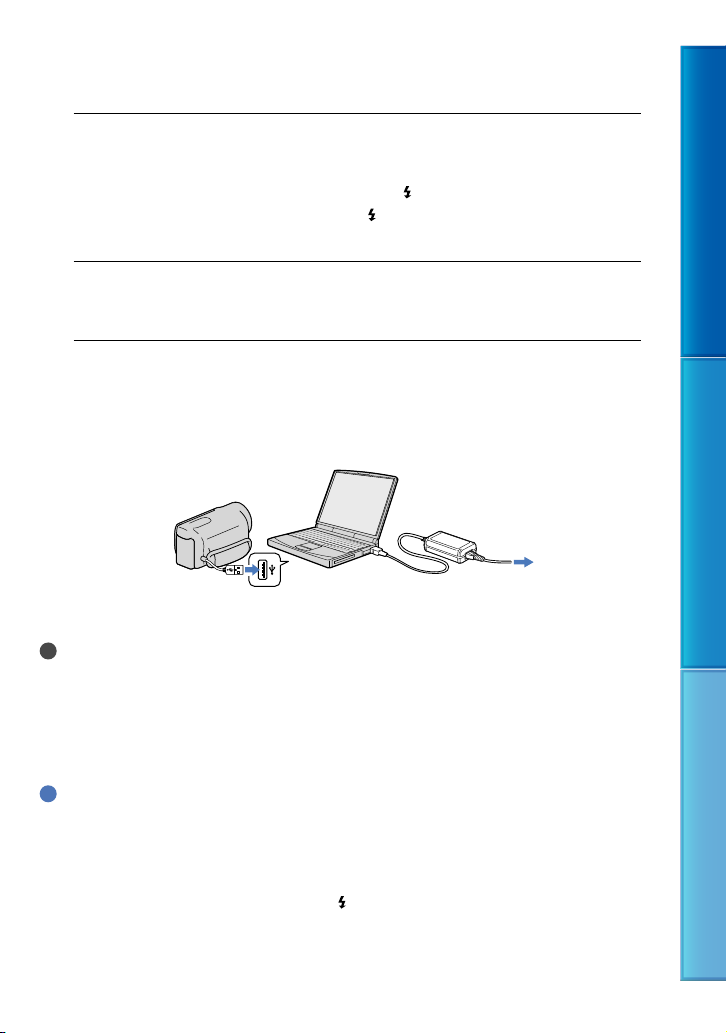
Conecte el adaptador de ca y el cable de alimentación a la videocámara y
3
a la toma de corriente de pared.
Se ilumina el indicador CHG (carga) o el indicador /CHG (flash/carga) y se inicia el
proceso de carga. El indicador CHG (carga) o
batería está totalmente cargada.
/CHG (flash/carga) se apaga cuando la
Cuando la batería esté cargada, desconecte el adaptador de ca de la toma
4
DC IN de la videocámara.
Para cargar la batería con un ordenador
Utilice este método cuando no disponga del adaptador de ca.
Apague la videocámara y conecte la batería a la videocámara.
ecte la videocámara a un ordenador encendido con el cable USB incorporado.
Con
Índice de contenido Funciones prácticas Índice
A la toma de corriente
Cuando la batería esté totalmente cargada, desconecte la videocámara del ordenador.
Notas
No se puede garantizar el funcionamiento con todos los ordenadores.
Si conecta la videocámara a un equipo portátil que no está enchufado a la red eléctrica, se consumirá la
carga de la batería del portátil. No mantenga la videocámara conectada a un ordenador de esta forma.
No se puede garantizar la carga si se utiliza un ordenador montado por el propio usuario, un ordenador
convertido o un concentrador USB. Puede que la videocámara no funcione correctamente con algunos
dispositivos USB utilizados con el ordenador.
Sugerencias
Puede cargar la batería conectando el cable USB incorporado a una toma de corriente de pared con un
cargador USB o adaptador de ca AC-U501AD/AC-U50AG (se vende por separado). No se puede cargar
la videocámara con un dispositivo de fuente de alimentación portátil Sony CP-AH2R o CP-AL (se vende
por separado).
Es posible que el cargador USB o el adaptador de ca no estén disponibles en algunos países o regiones.
Puede que el indicador CHG (carga) o el indicador
poca carga. En ese caso, cargue la batería con el adaptador de ca suministrado.
/CHG (flash/carga) no se ilumine si la batería tiene
ES
de pared
15
Page 16
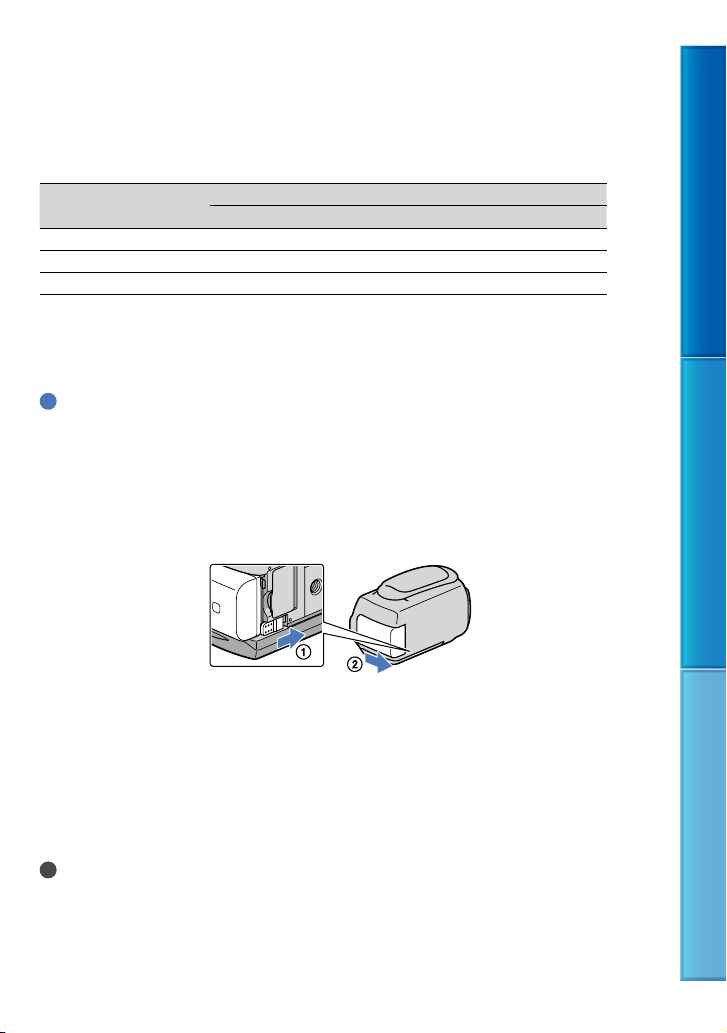
Tiempo de carga
Tiempo aproximado (minutos) necesario para cargar completamente una batería totalmente
descargada.
Batería
Adaptador de ca
Tiempo de carga
Cable USB incorporado
*
NP-FV50 (suministrada) 155 315
NP-FV70 195 600
NP-FV100 390 1050
Los tiempos de carga indicados en la tabla anterior están medidos durante la carga de la videocámara a
una temperatura de 25
C.
y 30
* Los tiempos de carga están medidos sin utilizar el Cable de soporte de conexión USB.
Sugerencias
Cuando la videocámara está encendida, es posible comprobar la cantidad restante de batería aproximada,
gracias al indicador de batería restante situado en la parte superior derecha de la pantalla de cristal
líquido.
C. Se recomienda cargar la batería a una temperatura comprendida entre 10 C
Para extraer la batería
Cierre la pantalla de cristal líquido. Deslice la palanca de liberación BATT (batería) () y
extraiga la batería ().
Índice de contenido Funciones prácticas Índice
Para utilizar una toma de corriente de pared como fuente de alimentación
Realice las mismas conexiones que se indican en “Paso 1: Carga de la batería” (pág. 14). La
batería no se descargará aunque esté instalada.
Carga de la batería en el extranjero
Puede cargar la batería en cualquier país o región con el adaptador de ca suministrado con la
videocámara, siempre que utilice una corriente alterna entre 100 V - 240 V, 50 Hz/60 Hz.
Notas
No utilice un transformador de tensión electrónico.
ES
16
Page 17
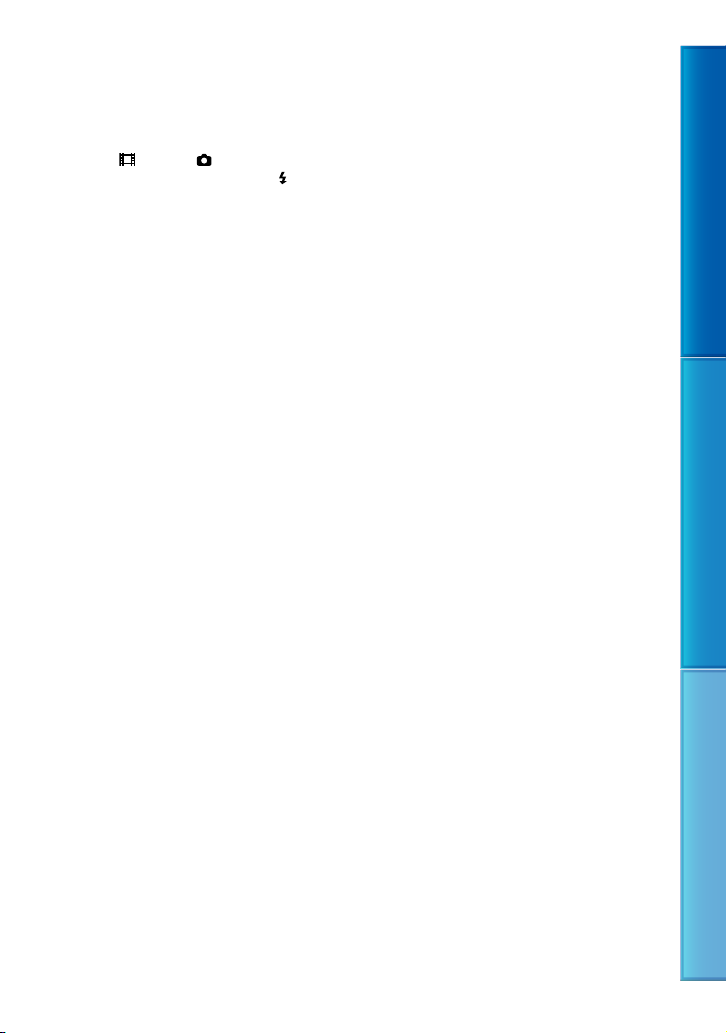
Notas respecto a la batería
Cuando extraiga la batería o desconecte el adaptador de ca, apague la videocámara y asegúrese de que los
indicadores
El indicador CHG (carga) o el indicador
(película)/ (fotografía) (pág. 25) y el indicador de acceso (pág. 23) estén apagados.
/CHG (flash/carga) parpadea durante el proceso de carga en las
siguientes condiciones:
La batería no está instalada correctamente.
La batería está dañada.
La temperatura de la batería es baja.
Extraiga la batería de la videocámara y colóquela en un lugar templado.
La temperatura de la batería es alta.
Extraiga la batería de la videocámara y colóquela en un lugar fresco.
No se recomienda la utilización de una batería NP-FV30 con la videocámara, ya que solamente permite
cortos períodos de grabación y reproducción.
De manera predeterminada, la alimentación se desconecta automáticamente para ahorrar energía de la
batería si no se lleva a cabo ninguna operación en la videocámara durante aproximadamente 5 minutos
uto], pág. 98).
pagado a
([A
Notas referentes al adaptador de ca
Utilice una toma de corriente de pared cercana cuando emplee el adaptador de ca. Desconecte
el adaptador de ca de la toma de corriente de pared inmediatamente si se produce algún fallo de
funcionamiento al utilizar la videocámara.
No coloque el adaptador de ca en lugares estrechos, como por ejemplo entre una pared y un mueble.
No provoque un cortocircuito en la clavija de cc del adaptador de ca ni en el terminal de la batería con
ningún objeto metálico. Si lo hace, puede ocasionar un fallo de funcionamiento.
Índice de contenido Funciones prácticas Índice
17
ES
Page 18
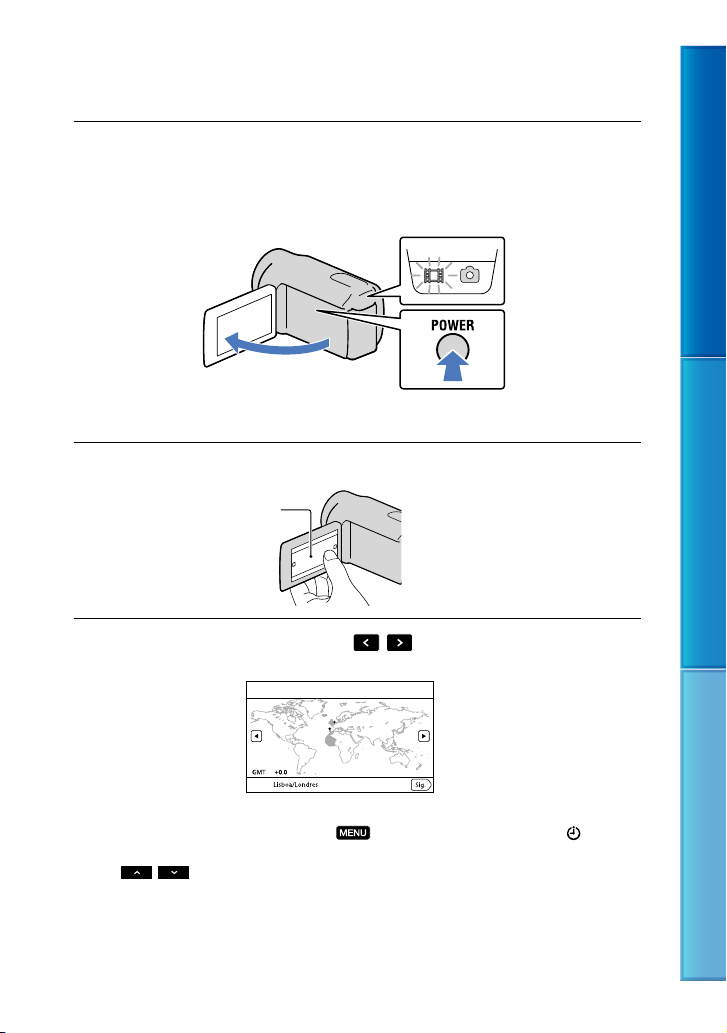
Paso 2: Encendido de la videocámara y ajuste de la fecha y la hora
Abra la pantalla de cristal líquido de la videocámara.
1
Se enciende la videocámara y la tapa del objetivo se abre.
Para encender la videocámara cuando la pantalla de cristal líquido está abierta, pulse POWER.
Indicador de MODE
Botón POWER
Seleccione el idioma que desee y después toque [Sig.].
2
Toque el botón que
aparece en la pantalla de
Seleccione una zona geográfica con
3
cristal líquido
/ y después toque [Sig.].
Índice de contenido Funciones prácticas Índice
Para volver a ajustar la fecha y la hora, toque (MENU) [Configuración] [ (Ajustes
del reloj)] [Config.fecha y hora] [Fecha y hora]. Si un elemento no se muestra en la pantalla,
toque
/ hasta que aparezca.
ES
18
Page 19
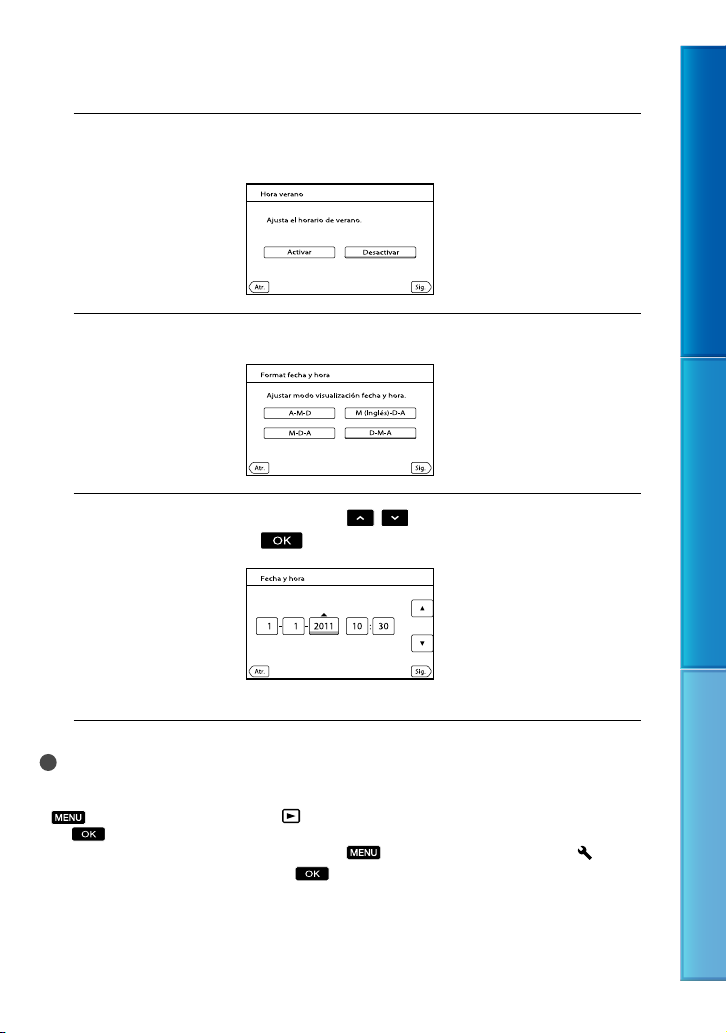
Ajuste [Hora verano] y después toque [Sig.].
4
Al ajustar [Hora verano] en [Activar], el reloj se adelanta 1 hora.
Seleccione el formato de fecha y después toque [Sig.].
5
Seleccione la fecha y la hora, toque
6
después toque [Sig.]
El reloj empezará a funcionar.
.
/ para ajustar el valor y
Índice de contenido Funciones prácticas Índice
Notas
La fecha y la hora no aparecen durante la grabación, aunque se graban automáticamente en el soporte de
grabación y se pueden mostrar durante la reproducción. Para mostrar la fecha y la hora, toque
(MENU) [Configuración] [ (Ajustes reproducción)] [Código datos] [Fecha/hora]
.
Para desactivar los pitidos de funcionamiento, toque
generales)] [Pitido] [Desactivar]
Si el botón que toca no responde correctamente, calibre el panel táctil (pág. 122).
(MENU) [Configuración] [ (Ajustes
.
ES
19
Page 20
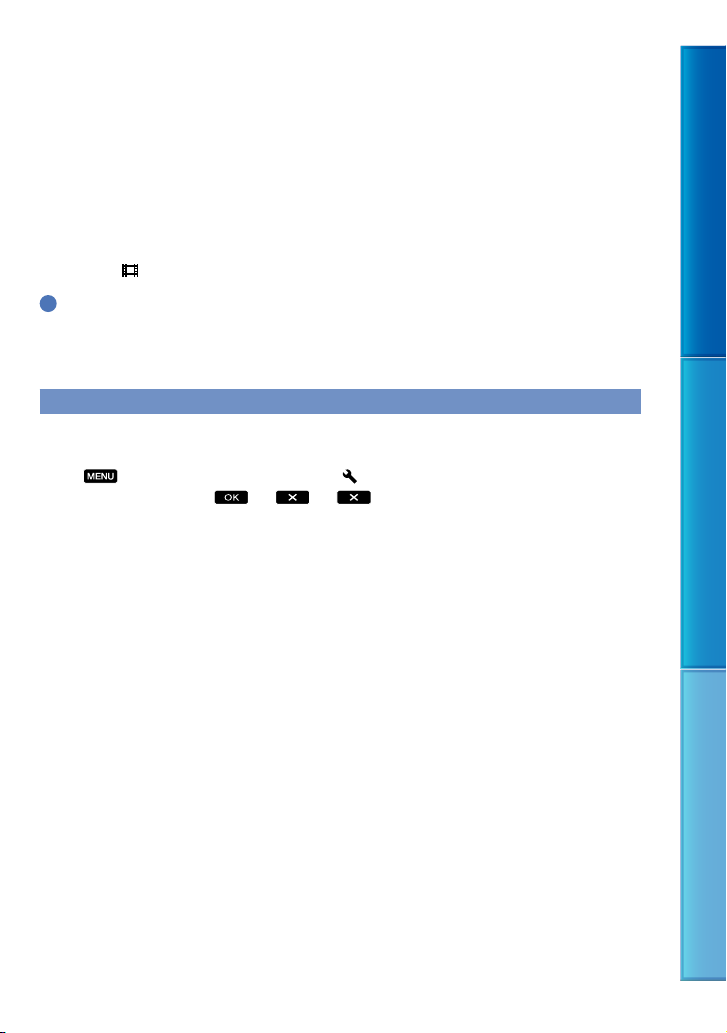
Una vez ajustado el reloj, la hora se ajustará automáticamente si [Aj. reloj automático] (pág. 100) y
[Aj. área automático] (pág. 100) están ajustados en [Activar]. Es posible que la hora del reloj no se
ajuste correctamente de manera automática en función del país o la región que haya seleccionado
en la videocámara. En ese caso, ajuste [Aj. reloj automático] y [Aj. área automático] en [Desactivar]
(HDR-CX360VE/PJ30VE/PJ50VE).
Para apagar la videocámara
Cierre la pantalla de cristal líquido.
El indicador
Sugerencias
También puede pulsar POWER para apagar la videocámara.
Si [Encendido co
presionando POWER.
(película) parpadea unos segundos y se apaga la videocámara.
n LCD] (pág. 98) está ajustado en [Desactivar], puede apagar la videocámara
Cambio del ajuste de idioma
Puede modificar las indicaciones en pantalla para que se muestren los mensajes en un idioma
determinado.
Toque
el idioma que desee
(MENU) [Configuración] [ (Ajustes generales)] [Language Setting]
.
Índice de contenido Funciones prácticas Índice
20
ES
Page 21
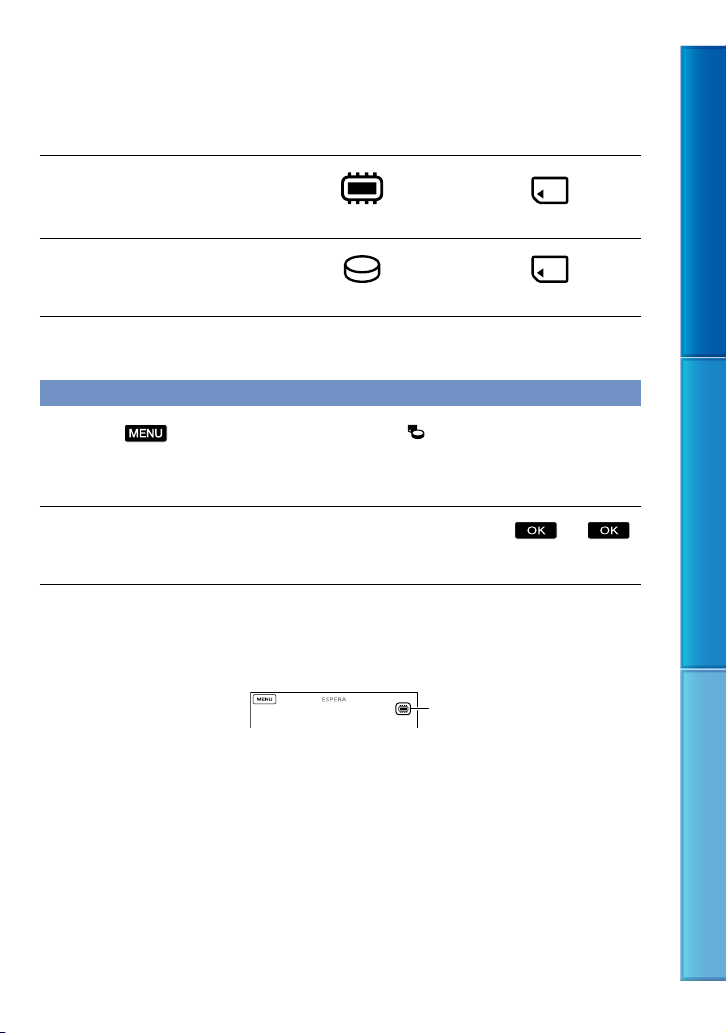
Paso 3: Preparación del soporte de grabación
El soporte de grabación que puede utilizarse depende del modelo de la videocámara.
Aparecen los iconos siguientes en la pantalla de la videocámara.
HDR-CX360E/CX360VE/PJ10E/
PJ30E/PJ30VE
HDR-PJ50E/PJ50VE/XR160E
* De manera predeterminada, tanto las películas como las fotografías se graban en este soporte de
grabación. En el soporte seleccionado puede grabar, reproducir y editar imágenes.
Memoria interna Tarjeta de memoria
Disco duro interno Tarjeta de memoria
*
*
Seleccionar el soporte de grabación
Toque (MENU) [Configuración] [ (Ajustes de soporte)]
[Selección soporte].
Aparece la pantalla [Selección soporte].
Toque el soporte de grabación que desee y después toque .
Las películas y fotografías se graban en el soporte seleccionado.
Para comprobar los ajustes del soporte de grabación
En el modo de grabación de películas y el de grabación de fotografías, el icono del soporte de
grabación seleccionado se muestra en la esquina superior derecha de la pantalla.
Icono de soporte de
El icono mostrado en la pantalla puede variar en cada modelo.
grabación
Índice de contenido Funciones prácticas Índice
21
ES
Page 22
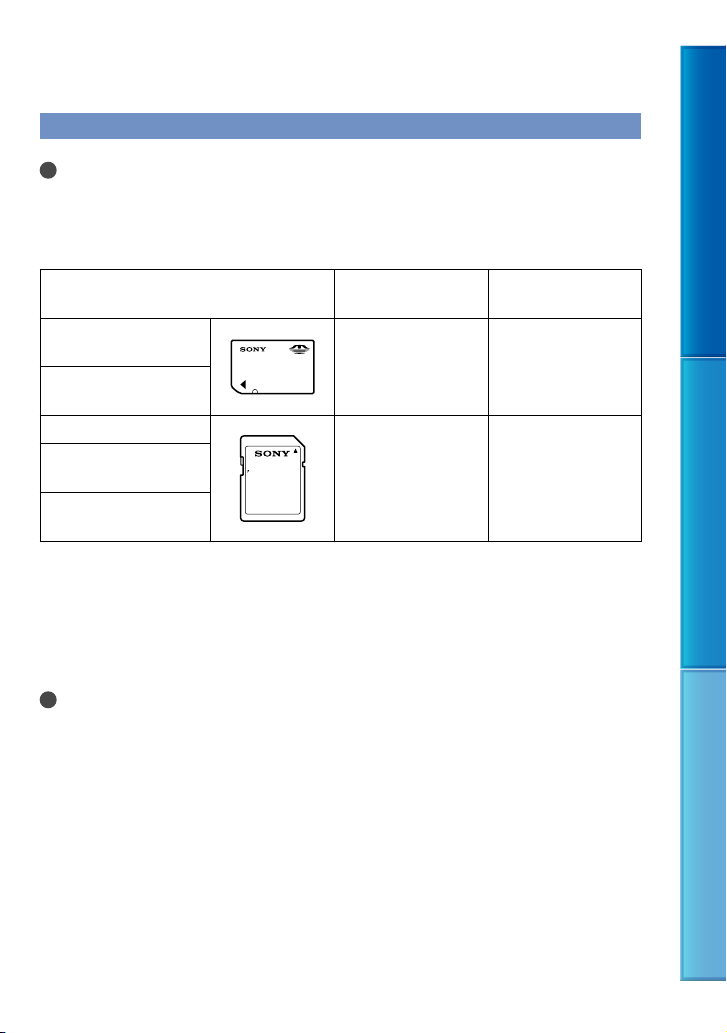
Insertar una tarjeta de memoria
Notas
Para grabar películas y fotografías en una tarjeta de memoria, seleccione el soporte de grabación [Tarjeta
de memoria].
Tipos de tarjetas de memoria que pueden utilizarse con la videocámara
Índice de contenido Funciones prácticas Índice
Clase de velocidad
de SD
Descripción en este
manual
“Memory Stick PRO
Duo” (Mark2)
“Memory Stick PRO-
—
“Memory Stick PRO
Duo”
HG Duo”
Tarjeta de memoria SD
Tarjeta de memoria
SDHC
Class 4 o más rápida Tarjeta SD
Tarjeta de memoria
SDXC
No se puede garantizar el funcionamiento con todas las tarjetas de memoria.
Con esta videocámara pueden utilizarse “Memory Stick PRO Duo”, “Memory Stick” de mitad de tamaño
o tarjetas SD de tamaño estándar.
No fije etiquetas u objetos similares en una tarjeta de memoria o un adaptador de tarjetas. De lo
contrario, puede ocasionar un fallo de funcionamiento.
Se ha comprobado la compatibilidad con la videocámara de las tarjetas “Memory Stick PRO Duo” de
hasta 32 GB y las tarjetas SD de hasta 64 GB.
Notas
Con esta videocámara no puede utilizarse una MultiMediaCard.
Las películas grabadas en tarjetas de memoria SDXC no pueden importarse ni reproducirse en
ordenadores o dispositivos AV que no sean compatibles con el sistema de archivos exFAT* mediante la
conexión de la videocámara a estos dispositivos con el cable USB. Confirme de antemano que el equipo
conectado es compatible con el sistema de archivos exFAT. Si conecta un equipo no compatible con el
sistema exFAT y aparece la pantalla de formateo, no intente formatear, ya que se perderán todos los datos
grabados.
* exFAT es un sistema de archivos que utilizan las tarjetas de memoria SDXC.
22
ES
Page 23
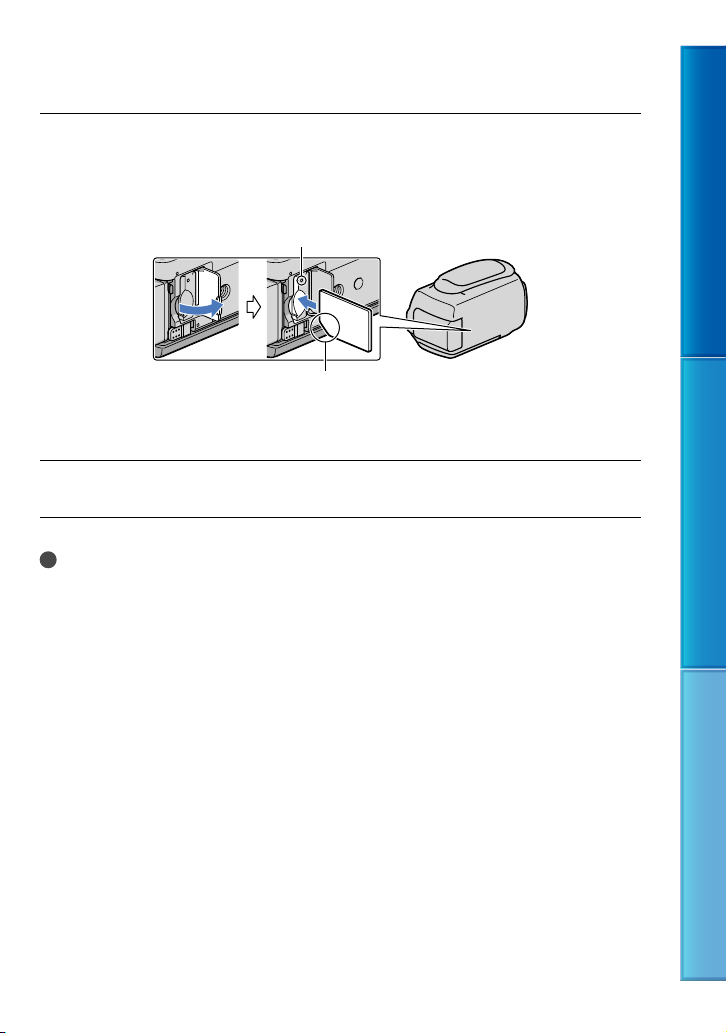
Abra la tapa e inserte la tarjeta de memoria con el borde que tiene una
muesca en la dirección ilustrada hasta que suene un clic.
Cierre la tapa después de insertar la tarjeta de memoria.
Indicador de acceso
Observe la dirección de la esquina con la muesca.
Al insertar una tarjeta de memoria nueva aparece la pantalla [Preparando archivo base
datos imagen. Espere por favor.]. Espere hasta que desaparezca la pantalla.
Cierre la tapa.
Notas
Si aparece [Error al crear un nuevo archivo de base de datos de imágenes. Es posible que no exista
e espacio libre.], formatee la tarjeta de memoria (pág. 92).
suficient
Confirme la dirección de la tarjeta de memoria. Si inserta la tarjeta de memoria a la fuerza en la dirección
incorrecta, podría dañar la tarjeta, la ranura de la tarjeta o los datos de imágenes.
No abra la tapa durante la grabación.
Al insertar o expulsar la tarjeta de memoria, procure que ésta no salga disparada y se caiga.
Para expulsar la tarjeta de memoria
Abra la tapa y presione ligeramente la tarjeta de memoria una vez.
Índice de contenido Funciones prácticas Índice
23
ES
Page 24
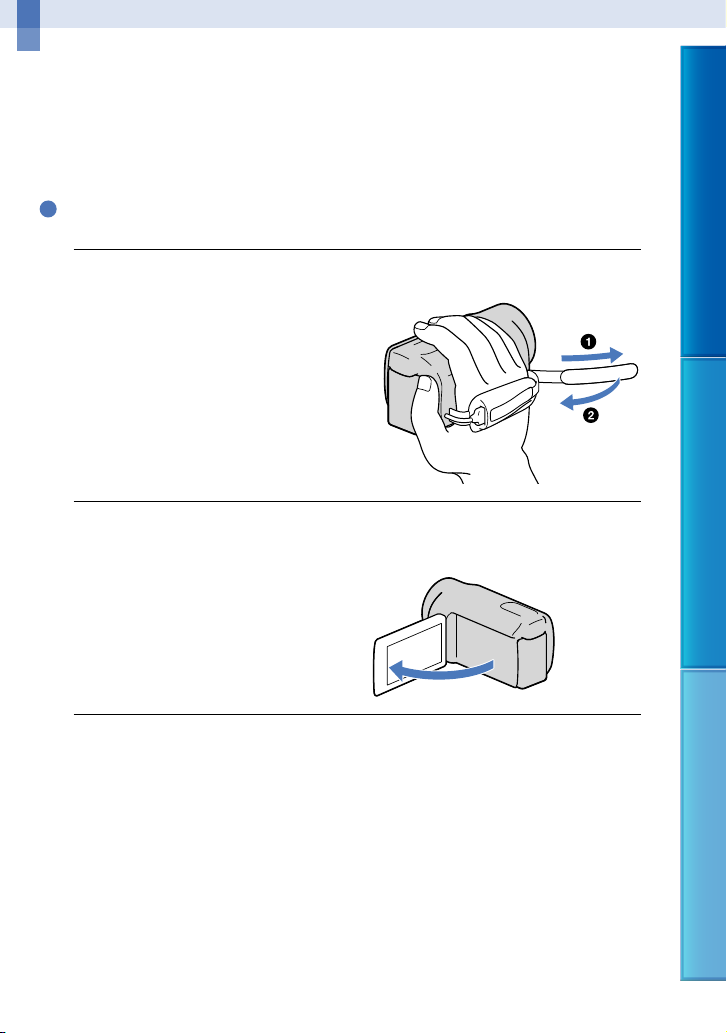
Grabación/reproducción
Grabación
De manera predeterminada, las películas y las fotografías se graban en el siguiente soporte.
Las películas se graban con calidad de imagen de alta definición (HD).
HDR-CX360E/CX360VE/PJ10E/PJ30E/PJ30VE: Memoria interna
HDR-PJ50E/PJ50VE/XR160E: Disco duro interno
Sugerencias
Para cambiar el soporte de grabación, consulte la página 21.
Ajuste la correa de sujeción.
1
Abra la pantalla de cristal líquido de la videocámara.
2
Se enciende la videocámara y la tapa del objetivo se abre.
Índice de contenido Funciones prácticas Índice
24
ES
Page 25
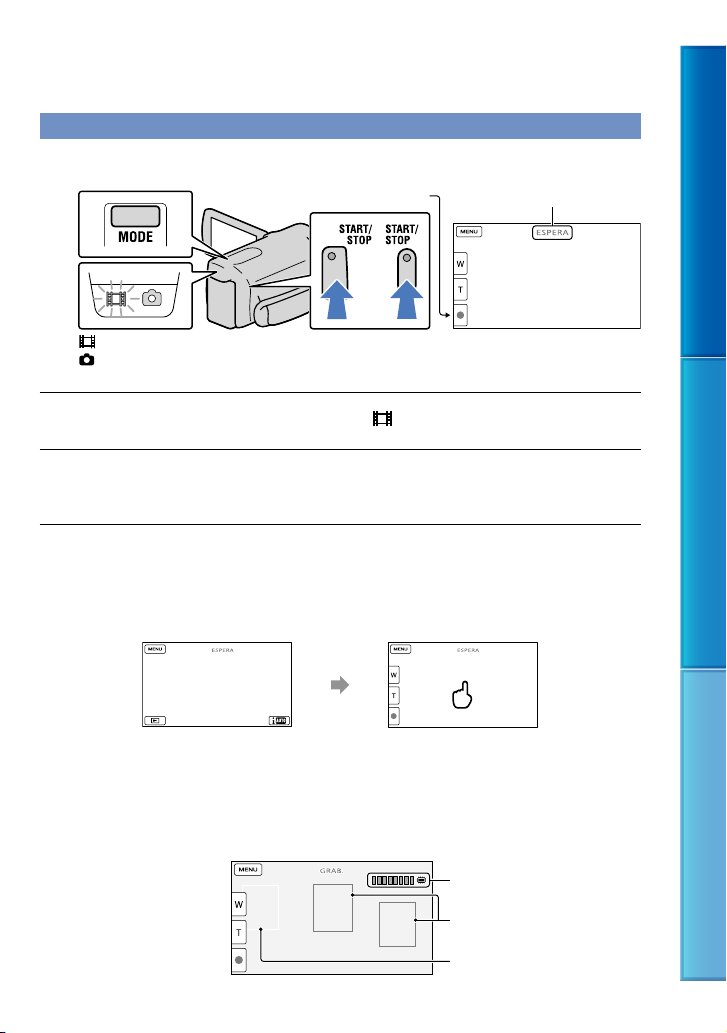
Grabación de películas
Botón MODE
Botón START/STOP
(Película): durante la grabación de una película
(Fotografía): durante la grabación de una fotografía
[ESPERA] [GRAB.]
Pulse MODE para encender el indicador (película).
Pulse START/STOP para iniciar la grabación.
Para detener la grabación, pulse START/STOP de nuevo.
Para volver a mostrar elementos en la pantalla de cristal líquido
Toque en cualquier parte de la pantalla de cristal líquido (excepto los botones) para utilizar los
elementos. Puede cambiar los ajustes en el menú [Ajuste pantalla] (pág. 88).
unos 4 s
después
Índice de contenido Funciones prácticas Índice
Para capturar sonrisas
De manera predeterminada, la videocámara graba automáticamente una fotografía cuando
detecta una sonrisa durante la grabación de una película (Captador de sonrisas, pág. 86).
Cuando la videocámara detecta caras durante la grabación de películas, la calidad de la
imagen se ajusta automáticamente ([Detección de cara], pág. 85).
Captura de fotografías
Marco de detección de sonrisas
(naranja)
Marco de detección de caras
ES
(blanco)
25
Page 26
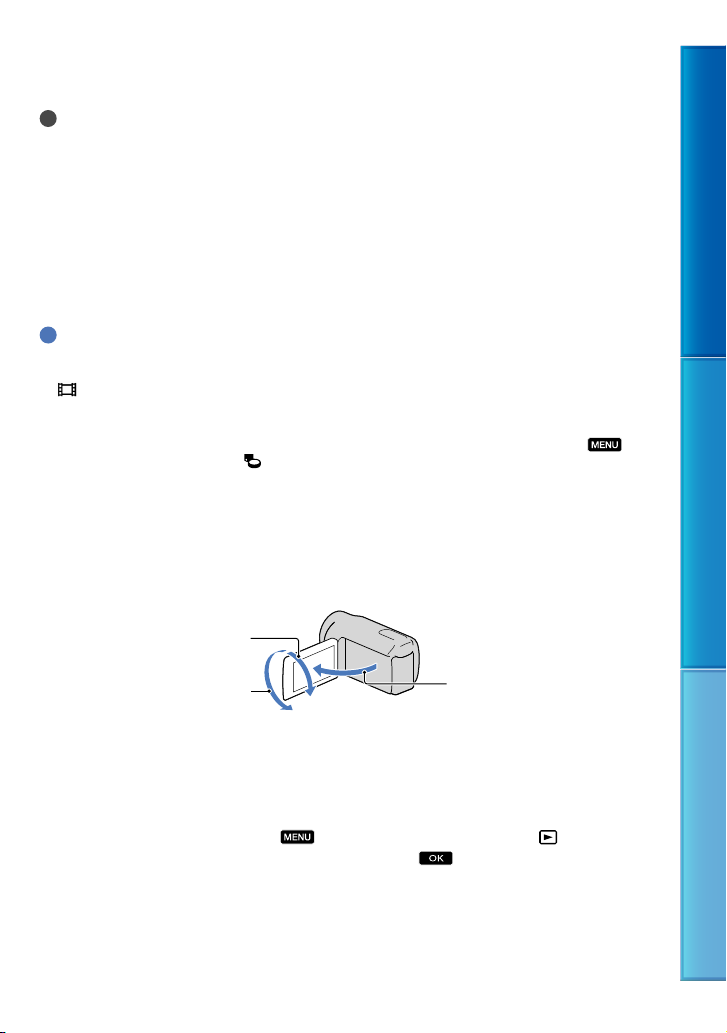
Notas
Si cierra la pantalla de cristal líquido durante la grabación de películas, se detendrá la grabación.
El tiempo máximo de grabación continua de películas es de unas 13 horas.
Cuando un archivo de película supera los 2 GB, se crea automáticamente el siguiente archivo de película.
Tras encender la videocámara, transcurrirán varios segundos hasta poder empezar la grabación. No es
posible utilizar la videocámara durante este período.
Se indican los estados siguientes si todavía se están grabando datos en el soporte de grabación cuando ha
finalizado la grabación. Durante este tiempo, no someta la videocámara a golpes o vibraciones ni extraiga
la batería o desconecte el adaptador de ca.
E
El icono del soporte en la parte superior derecha de la pantalla de cristal líquido parpadea
Sugerencias
Para grabar fotografías durante la grabación de películas, pulse PHOTO completamente
(Dual R
[
Toque la cara sobre la que desea establecer la prioridad (pág. 39).
Es posib
Puede comprobar el tiempo restante de grabación, la capacidad restante calculada, etc., tocando
(MENU) [Configuración] [
La pantalla de cristal líquido de la videocámara puede mostrar imágenes grabadas a pantalla completa
r de acceso (pág. 23) está encendido o parpadea
l indicado
ec, pág. 40).
SteadyShot] de forma predeterminada está ajustado en [Activo].
le capturar fotografías a partir de películas grabadas (pág. 55).
(Ajustes de soporte)] [Info soporte].
(visualización de píxeles totales). Sin embargo, es posible que se produzca un leve recorte en los
márgenes superior, inferior, derecho e izquierdo de las imágenes cuando se reproduzcan en un televisor
no compatible con la visualización de píxeles totales. En tal caso, ajuste [Guía encuadre] en [Activar]
88) y utilice el marco exterior que aparece en la pantalla como guía para grabar imágenes.
ág.
(p
Para ajustar el ángulo del panel de cristal líquido, en primer lugar ábralo 90 grados respecto a la
videocámara () y, a continuación, ajuste el ángulo ().
90 grados (máx.)
Índice de contenido Funciones prácticas Índice
180 grados (máx.)
90 grados respecto a la
videocámara
Código de datos durante la grabación
La fecha, la hora y las condiciones de grabación, y las coordenadas (HDR-CX360VE/PJ30VE/
PJ50VE) se registran automáticamente en el soporte de grabación, pero no se muestran
durante la grabación. No obstante, se pueden consultar como [Código datos] durante la
reproducción. Para mostrarlas, toque
reproducción)] [Código datos] el ajuste deseado
(MENU) [Configuración] [ (Ajustes
.
ES
26
Page 27
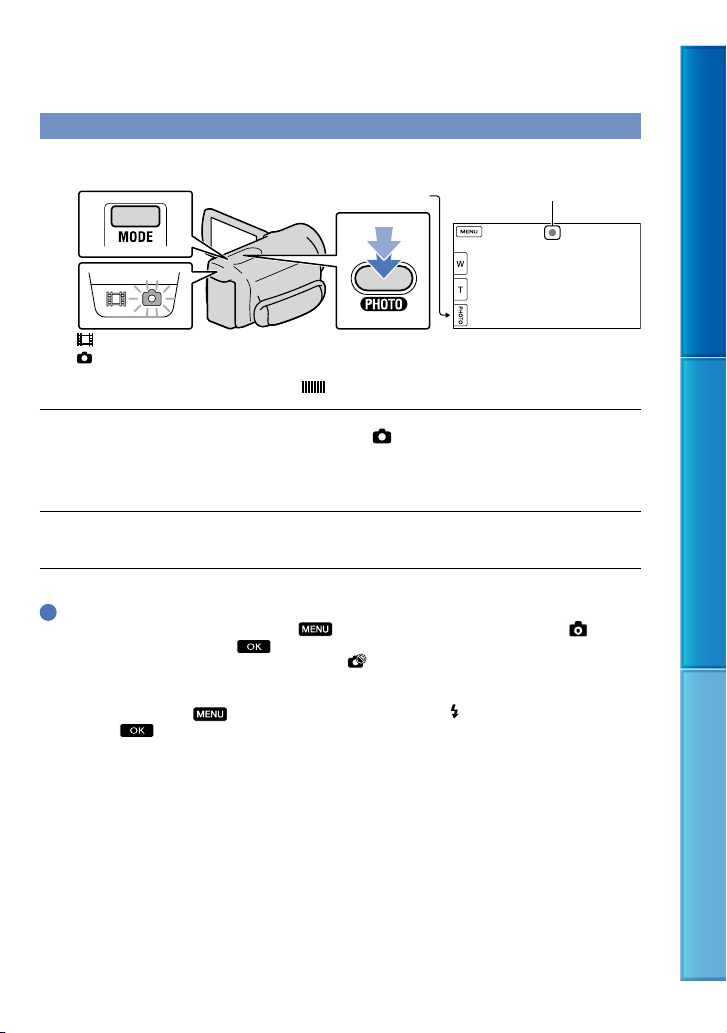
Captura de fotografías
Índice de contenido Funciones prácticas Índice
Botón MODE
Botón PHOTO
Parpadea Se enciende
(Película): durante la grabación de una película
(Fotografía): durante la grabación de una fotografía
Cuando desaparece, significa que se ha grabado la fotografía.
Pulse MODE para encender el indicador (fotografía).
La pantalla de cristal líquido cambia al modo de grabación de fotografías y la relación de
aspecto cambia a 4:3.
Pulse PHOTO ligeramente para enfocar y, a continuación, púlselo completamente.
Sugerencias
Para cambiar el tamaño de la imagen, toque
imagen] el ajuste deseado
No se pueden grabar fotografías mientras se muestra
La videocámara parpadea automáticamente cuando no hay suficiente iluminación ambiental. El flash
no funciona en el modo de grabación de películas. Es posible cambiar el modo en el que la videocámara
dispara el flash mediante
deseado
Si toma fotografías utilizando el flash con un objetivo de conversión (se vende por separado), es posible
que se refleje la sombra (HDR-CX360E/CX360VE/PJ30E/PJ30VE/PJ50E/PJ50VE).
(HDR-CX360E/CX360VE/PJ30E/PJ30VE/PJ50E/PJ50VE).
(MENU) [Cámara/Micrófono] [ (Flash)] [Flash] el ajuste
(MENU) [Calidad img/Tamaño] [ Tam
.
.
27
ES
Page 28
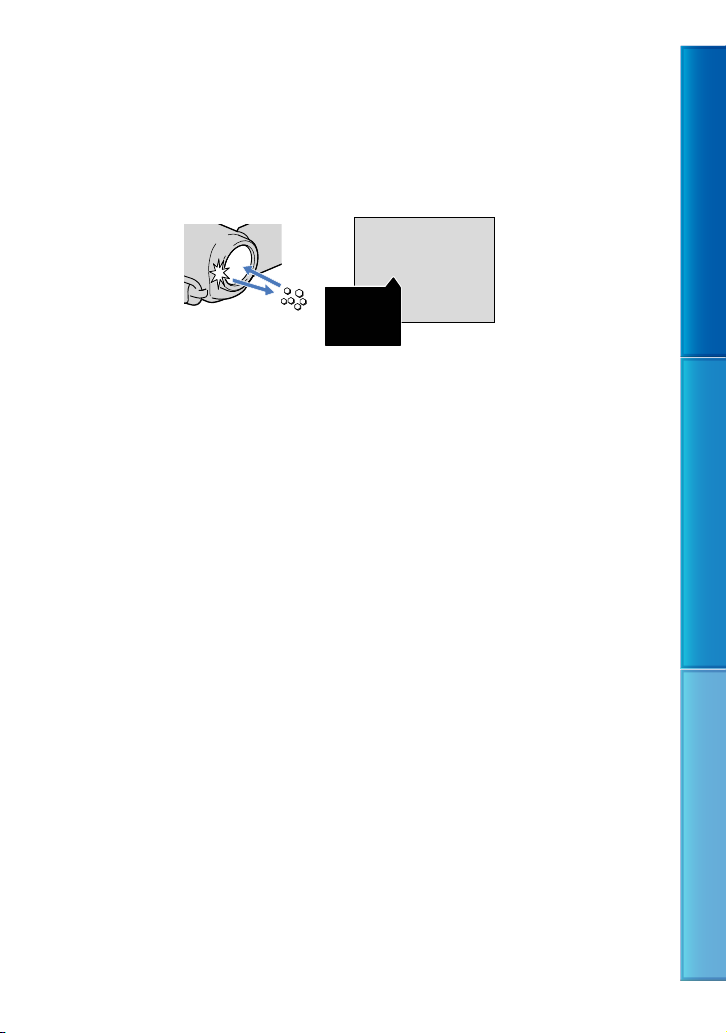
Si aparecen puntos blancos en las fotografías (HDR-CX360E/CX360VE/PJ30E/PJ30VE/
PJ50E/PJ50VE)
Los causan partículas (polvo, polen, etc.) cercanas al objetivo. Cuando el flash de la
videocámara las resalta, aparecen como puntos blancos.
Para reducir los puntos blancos, ilumine la habitación y tome imágenes del sujeto sin flash.
Partículas (polvo,
polen, etc.) en el aire
Índice de contenido Funciones prácticas Índice
28
ES
Page 29
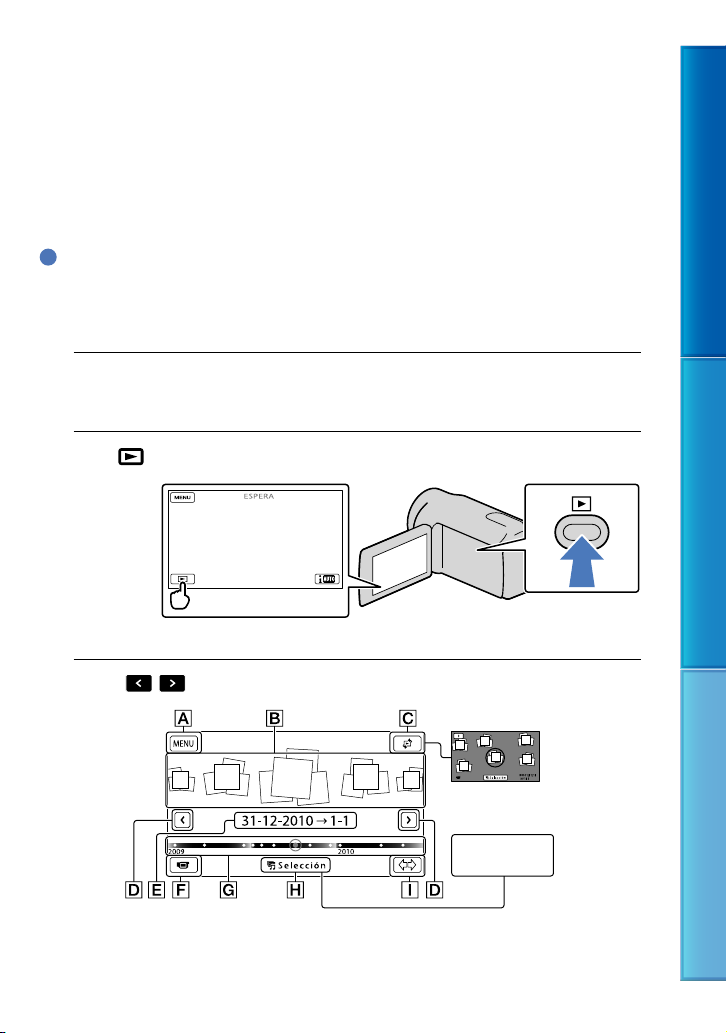
Reproducción en la videocámara
Puede reproducir imágenes y, al mismo tiempo, escuchar un brillante sonido por los altavoces
estéreo integrados en la videocámara.
De manera predeterminada, se reproducen tanto las películas como las fotografías que están
grabadas en los siguientes soportes de grabación internos.
HDR-CX360E/CX360VE/PJ10E/PJ30E/PJ30VE: Memoria interna
HDR-PJ50E/PJ50VE/XR160E: Disco duro interno
Sugerencias
Para cambiar el soporte de grabación, consulte la página 21.
La videocámara muestra automáticamente las imágenes grabadas como un evento, basándose en su
fecha y hora. También puede mostrar las imágenes grabadas en función de la información de ubicación
(HDR-CX360VE/PJ30VE/PJ50VE).
Abra la pantalla de cristal líquido de la videocámara.
1
Se enciende la videocámara y la tapa del objetivo se abre.
Pulse
2
Aparece la pantalla de visualización de eventos al cabo de unos segundos.
Toque
3
(Ver Imágenes).
/ para seleccionar el evento deseado ().
Índice de contenido Funciones prácticas Índice
A la pantalla MENU
Eventos
Botón Cambiar vista (HDR-CX360VE/PJ30VE/PJ50VE)
ES
29
Botón [Cambiar
vista] (pág. 49).
Botón de
reproducción
de elementos
destacados
(p
ág. 42).
Page 30
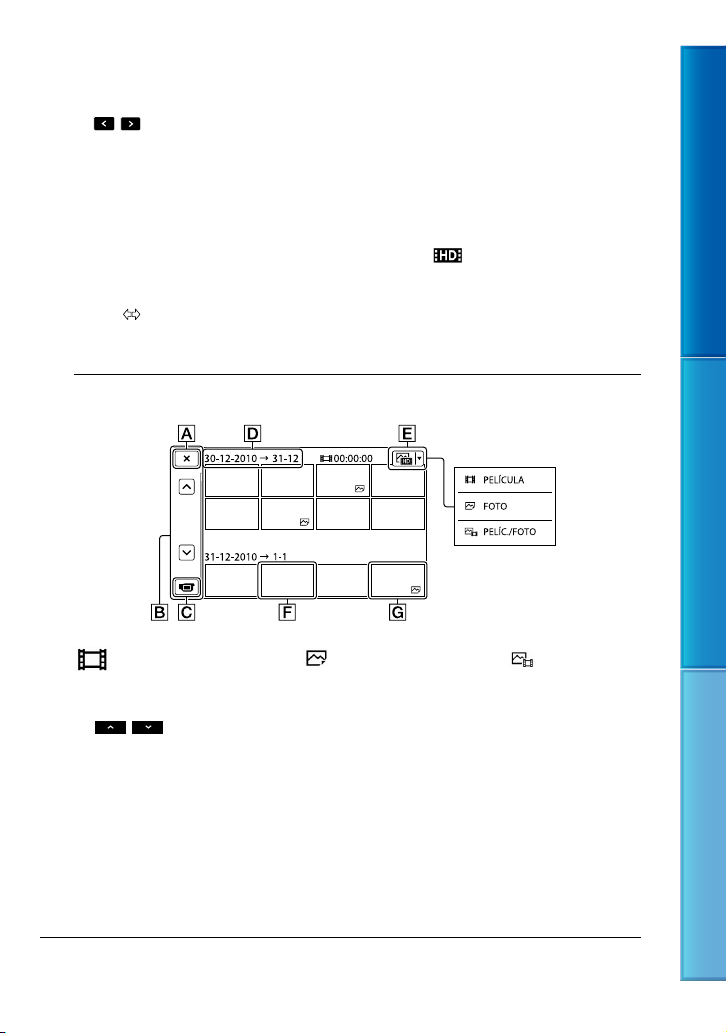
/ : al evento anterior/siguiente
Nombre de evento
Cambiar al modo de grabación de películas/fotografías
Barra de cronología
Botón de reproducción de elementos destacados
Botón de cambio de escala de evento
* Aparece solamente si la calidad de la imagen está ajustada en [ Calidad HD].
Al tocar el evento presentado en el centro de la pantalla, aparece la pantalla Índice de eventos.
También puede elegir un evento tocando en la barra de cronología.
(Cambiar escala de evento), en la parte inferior derecha de la pantalla, para poder
Toque
cambiar el intervalo de tiempo de la barra de cronología desde un año y medio hasta tres meses,
que cambia el número de eventos que pueden mostrarse en la barra de cronología.
*
Toque una imagen que desee ver.
4
Toque para seleccionar el tipo de imágenes que desee presentar en el índice entre
PELÍCULA] (sólo películas), [ FOTO] (sólo fotografías) o [ PELÍC./FOTO]
[
(películas y fotografías).
Para regresar a la pantalla de visualización de eventos
/ : muestra la página anterior/siguiente (mantenga presionado el botón para
desplazar la pantalla de índice).
Cambiar al modo de grabación de películas/fotografías
Título de evento
Botón de cambio de tipo de imagen
Película
Foto
Índice de contenido Funciones prácticas Índice
aparece con la última película o fotografía reproducida o grabada. Toque la película o
fotografía con para reanudar la reproducción desde el momento en que se detuvo.
ES
30
Page 31

Utilización de la videocámara mientras se reproduce una película
Puede usar las funciones mostradas en la figura siguiente mientras se reproduce una película
en la videocámara. Aparecerá la figura siguiente al seleccionar [
predeterminado) o [
PELÍCULA] tocando el botón de cambio de tipo de imagen en la
pantalla del índice de eventos.
Ajuste de volumen
Borrar
Contexto
PELÍC./FOTO] (valor
Índice de contenido Funciones prácticas Índice
Para detener*
Anterior
Para rebobinar
*
Siguiente
Para avanzar rápido
Para pausa*/
reproducción
* Estos botones sólo pueden utilizarse mientras se reproduce una película en la videocámara.
Notas
Es posible que no se puedan reproducir las imágenes con otros dispositivos que no sean la videocámara.
Sugerencias
Al tocar el botón
actualmente y puede seleccionarlas fácilmente.
Cuando la reproducción desde la imagen seleccionada llega a la última imagen, la pantalla regresa a la
pantalla INDEX.
Toque
Si toca
velocidad 5 veces mayor 10 veces mayor 30 veces mayor 60 veces mayor.
La fecha, la hora y las condiciones de grabación, así como las coordenadas (HDR-CX360VE/PJ30VE/
PJ50VE) se registran automáticamente durante la grabación. Esta información no se muestra
durante la grabación, pero es posible visualizarla durante la reproducción si toca
[Configuración] [
.
En la configuración predeterminada, está pregrabada una película de demostración protegida.
en la pantalla de reproducción aparecen las funciones que puede utilizar
/ durante la pausa para reproducir películas a cámara lenta.
/ repetidamente durante la reproducción, las películas se reproducirán a una
(MENU)
(Ajustes reproducción)] [Código datos] el ajuste deseado
Para ajustar el volumen del sonido de las películas
Mientras reproduce una película, toque realice el ajuste con / .
*
31
ES
Page 32

Visualización de fotografías
Puede usar las funciones mostradas en la figura siguiente mientras visualiza fotografías.
Aparecerá la figura siguiente al seleccionar [
de imagen en la pantalla del índice de eventos.
Borrar
Contexto
FOTO] tocando el botón de cambio de tipo
Índice de contenido Funciones prácticas Índice
Anterior
Sugerencias
Para repetir Diapositivas, toque
Siguiente
Para iniciar o detener
una presentación de
diapositivas
[Ajus. pase diapo.].
32
ES
Page 33

Reproducción de imágenes en un televisor
Los métodos de conexión y la calidad de
las imágenes de alta definición (HD) o de
definición estándar (STD) que se visualizan
en la pantalla del televisor dependen
del tipo de televisor conectado y de los
conectores utilizados.
Conectores de salida de la videocámara
Toma HDMI OUT
*
**
Conector remoto
de A/V
* HDR-CX360E/CX360VE/PJ10E/PJ30E/PJ30VE
** HDR-PJ50E/PJ50VE/XR160E
1
Cambie la entrada del televisor a
la toma conectada.
Consulte los manuales de instrucciones
del televisor.
2
Conecte la videocámara a un
televisor.
Utilice el adaptador de ca suministrado
como fuente de alimentación (pág. 16).
3
Reproduzca una película o una
foto en la videocámara (pág. 29).
Lista de conexiones
Conexión a un televisor de alta
definición
Si la grabación se ha realizado en
alta definición (HD), las películas se
reproducirán con la misma calidad
(HD). Si la grabación tiene calidad de
imagen estándar (STD), las películas se
reproducirán con esta misma definición
(STD).
Cable de A/V de
componente (suministrado)
(verde) Y
(azul)
PB/CB
(rojo)
PR/CR
(blanco)
(rojo)
Cable HDMI
(se vende por separado)
Índice de contenido Funciones prácticas Índice
33
ES
Page 34

Conexión a un televisor que no sea de
alta definición 16:9 (panorámico) o 4:3
Si las películas están grabadas con calidad
de imagen de alta definición (HD), se
reproducirán con definición estándar
(STD). Si las películas están grabadas con
calidad de imagen de definición estándar
(STD), se reproducirán con la misma
calidad de imagen (STD).
Cable de A/V de
componente (suministrado)
(verde) Y
(azul)
PB/CB
(rojo)
PR/CR
(blanco)
(rojo)
Cable de conexión de A/V
con S VIDEO (se vende por
separado)
(blanco)
(amarillo)
Cable de conexión de A/V
(suministrado)
(rojo)
(amarillo)
(blanco)
(rojo)
Si conecta con el cable de A/V de
componente
Si conecta únicamente las clavijas de vídeo
de componente, no se emitirán las señales de
audio. Conecte las clavijas blanca y roja para
que se emitan las señales de audio.
Seleccione el ajuste de [Componente]
correspondiente a la toma de entrada del
componente que utilice. Para efectuar el ajuste,
toque
[
deseado
(MENU) [Configuración]
(Conexión)] [Componente] el ajuste
.
Si conecta con el cable HDMI
Utilice un cable HDMI con el logotipo HDMI.
Utilice un miniconector HDMI en un extremo
(para la videocámara) y un enchufe adecuado
para conectar el televisor en el otro extremo.
Las imágenes protegidas por derechos de autor
no se emiten a través de la toma HDMI OUT de
la videocámara.
Es posible que algunos televisores no funcionen
correctamente (por ejemplo, que no se emita el
sonido o la imagen) con este tipo de conexión.
No conecte la toma HDMI OUT de la
videocámara a la toma HDMI OUT de un
dispositivo externo, ya que podría ocasionar un
fallo de funcionamiento.
Si el dispositivo conectado es compatible con
sonido envolvente de 5,1 canales, las películas
con calidad de imagen de alta definición (HD)
se emiten con sonido envolvente de 5,1 canales
automáticamente. Las películas con calidad
de imagen de definición estándar (STD) se
convierten al formato de 2 canales.
Para ajustar el formato según el
televisor conectado (16:9/4:3)
Ajuste [Tipo de TV] en [16:9] o [4:3] en función
del televisor que vaya a utilizar (pág. 94).
Si hace la conexión con el cable de
conexión de A/V con S-Video
Cuando la clavija S VIDEO (canal S VIDEO) se
encuentra conectada, no se emiten las señales
de audio. Para emitir las señales de audio,
conecte las clavijas blanca y roja a la toma de
entrada de audio del televisor.
Esta conexión produce imágenes de mayor
resolución que las que se obtienen con el cable
de conexión de A/V.
Índice de contenido Funciones prácticas Índice
34
ES
Page 35

Si el televisor es monoaural (si el
televisor solamente dispone de una
toma de entrada de audio)
Conecte la clavija amarilla del cable de conexión
de A/V a la toma de entrada de vídeo y conecte
la clavija blanca (canal izquierdo) o la clavija
roja (canal derecho) a la toma de entrada de
audio del televisor o la videograbadora.
Al conectar el televisor a través de una
videograbadora
Conecte la videocámara a la toma de entrada de
línea de la videograbadora mediante el cable de
conexión de A/V. Ajuste el selector de entrada
de la videograbadora en LINE (VIDEO 1,
VIDEO 2, etc.).
Notas
Si reproduce películas con calidad de imagen de
definición estándar (STD) en un televisor 4:3
que no es compatible con la señal 16:9, grabe las
películas en formato 4:3. Toque
[Calidad img/Tamaño] [
panorámico] [4:3]
Cuando se utiliza el cable de conexión de
A/V para emitir películas, éstas se emiten
con calidad de imagen de definición estándar
(STD).
(MENU)
Modo
(pág. 90).
Si el televisor o la videograbadora
dispone de un adaptador de 21
contactos (EUROCONNECTOR)
Utilice un adaptador de 21 contactos (se
vende por separado) para ver las imágenes
reproducidas.
Televisor/
Videograbadora
Sugerencias
Si conecta la videocámara al televisor con más
de un tipo de cable para emitir imágenes, el
orden de prioridad de las tomas de entrada del
televisor será el siguiente:
HDMI componente S VIDEO vídeo
HDMI (High Definition Multimedia Interface,
Interfaz multimedia de alta definición) es una
interfaz que permite enviar señales de audio y
de vídeo. La toma HDMI OUT emite imágenes
y sonido digital de alta calidad.
Uso de la función “BRAVIA” Sync
Es posible utilizar la videocámara con el
mando a distancia del televisor si conecta la
videocámara a un televisor compatible con
“BRAVIA” Sync distribuido en el año 2008
o posteriormente, con el cable HDMI.
Puede activar el menú de la videocámara
pulsando el botón SYNC MENU del
mando a distancia del televisor. Puede
presentar pantallas de la videocámara como
Visualización eventos, reproducir películas
seleccionadas o mostrar las fotos que
seleccione, pulsando los botones arriba/
abajo/izquierda/derecha/seleccionar del
mando a distancia del televisor.
Notas
Existen algunas operaciones que no se pueden
realizar con el mando a distancia.
Para ajustar la videocámara, toque
(MENU) [Configuración] [
(Conexión)] [CTRL. POR HDMI]
[Activar] (el ajuste predeterminado)
.
También debe configurar el televisor de la
misma manera. Para obtener más información,
consulte el manual de instrucciones del
televisor.
El funcionamiento de “BRAVIA” Sync
depende del modelo de BRAVIA. Para obtener
más información, consulte el manual de
instrucciones del televisor.
Sugerencias
Si apaga el televisor, la videocámara se apagará
simultáneamente.
Índice de contenido Funciones prácticas Índice
35
ES
Page 36

Operaciones avanzadas
Funciones útiles para grabar películas y fotografías
Utilización del zoom
Es posible ampliar las imágenes con la
palanca del zoom motorizado, y pueden
aplicarse las ampliaciones indicadas a
continuación. También puede ampliar las
imágenes con
líquido.
Para HDR-PJ10E/XR160E: hasta 42 veces
su tamaño original
Para HDR-CX360E/CX360VE/PJ30E/
PJ30VE/PJ50E/PJ50VE: hasta 17 veces su
tamaño original
Alcance de vista
más amplio
(gran angular)
Mueva la palanca del zoom motorizado
levemente para obtener un zoom más lento.
Muévala más para obtener un zoom más
rápido.
/ de la pantalla de cristal
Tomas cercanas
(telefoto)
Notas
Mantenga el dedo en la palanca del zoom
motorizado. Si retira el dedo de la palanca del
zoom motorizado, es posible que también se
grabe el sonido de funcionamiento de dicha
palanca.
No se puede modificar la velocidad del zoom
con el botón
líquido.
La distancia mínima necesaria entre la
videocámara y el motivo para obtener un
oque ní
enf
para gran angular y de unos 80 cm para telefoto.
Puede ampliar las imágenes con el zoom óptico,
salvo que [
[Activo], y pueden aplicarse las ampliaciones
indicadas a continuación.
Para HDR-PJ10E/XR160E: hasta 30 veces
Para HDR-CX360E/CX360VE/PJ30E/
PJ30VE/PJ50E/PJ50VE: hasta 12 veces
Sugerencias
Ajuste [Zoom digital] si desea aplicar un nivel
de zoom mayor.
/ de la pantalla de cristal
tido es de aproximadamente 1 cm
SteadyShot] esté ajustado en
Grabar imágenes mejores automáticamente (Inteligente Auto)
Cuando se orienta la videocámara hacia
el sujeto, se graba con una combinación
óptima de los tres modos de detección:
detección de caras, detección de escenas
y detección de sacudidas de la cámara
(el ajuste predeterminado es [Activar]).
Cuando la videocámara detecta al sujeto, se
muestran los iconos correspondientes a la
situación detectada.
Índice de contenido Funciones prácticas Índice
36
ES
Page 37

Toque
[Activar]/[Desactivar]
en la parte inferior derecha
de la pantalla de grabación de
películas o fotos.
Detección de caras
(retrato), (bebé)
La videocámara permite detectar las caras y
ajusta el enfoque, el color o la exposición.
Detección de escenas
(luz de fondo),
(crepúsculo),
iluminación),
La videocámara selecciona
automáticamente el ajuste más eficaz para
la escena concreta.
Detección de sacudidas de la cámara
(caminar), (trípode)
La videocámara detecta si la cámara
está sometida a sacudidas y aplica una
compensación óptima.
Notas
La videocámara podría no detectar el asunto o
escena que se espera, según las condiciones de
grabación.
La videocámara no permite utilizar el flash
cuando detecta ciertas escenas (HDR-CX360E/
CX360VE/PJ30E/PJ30VE/PJ50E/PJ50VE).
(paisaje),
(luz puntual), (baja
(macro)
Seleccionar calidad de imagen de alta definición (HD) o calidad de imagen estándar (STD)
Puede seleccionar la calidad imagen
que desee, ya sea calidad imagen de alta
definición (HD) que permite grabar
imágenes de calidad muy alta o calidad de
imagen de definición estándar (STD), que
ofrece compatibilidad con más dispositivos
de reproducción (el ajuste predeterminado
Calidad HD]). Cambie la calidad
es [
de imagen en función de la situación de
grabación o el dispositivo de reproducción.
Toque
(MENU) [Calidad
img/Tamaño] [Ajuste /
].
Toque [
Calidad HD] para
grabar imágenes con calidad de
alta definición (HD) o toque
[ Calidad STD] para grabarlas
con definición estándar (STD).
Toque
La calidad de grabación de imágenes
cambia.
Sugerencias
Es posible grabar, reproducir o editar películas
con la calidad de imagen seleccionada
únicamente. Para grabar, reproducir o editar
películas con una calidad de imagen diferente,
cambie el ajuste.
.
Índice de contenido Funciones prácticas Índice
37
ES
Page 38

Selección del modo de grabación
Puede cambiar el modo de grabación
para seleccionar la calidad de una película
durante la grabación con calidad de
imagen de alta definición (HD) (el ajuste
predeterminado es [Estándar
]). El
tiempo de grabación del soporte varía en
función del modo de grabación.
Toque
(MENU) [Calidad
img/Tamaño] [ Modo
Grabación].
Toque el modo de grabación que
desee.
Los modos de grabación disponibles
dependen de la [
Imág. p. segundo]
que esté seleccionada (p. 89).
* aparece en el icono de un soporte si
en dicho soporte no puede almacenarse
una película grabada con el modo de
grabación seleccionado.
Toque
.
Modos de grabación y soportes
Los tipos de soportes en los que pueden
guardarse las imágenes dependen del modo
de grabación que está seleccionado.
Si desea información sobre la operación de
guardar en un dispositivo externo, consulte
la página 63.
Modo de grabación
Tipos de soportes
En esta videocámara
Soporte de
grabación interno
Tarjeta de
memoria
En dispositivos externos
Soporte externo
(dispositivos de
almacenamiento
USB)
Discos Blu-ray
AVCHD discos
* [PS] sólo puede ajustarse si [ Imág. p.
segundo] está ajustado en [50p].
Sugerencias
Las películas se graban con el formato 1920
1080/50p cuando está seleccionado el modo
PS de calidad imagen de alta definición (HD),
y con el formato AVCHD 1920 1080/50i o
1920 1080/25p (HDR-CX360E/CX360VE/
PJ30E/PJ30VE/PJ50E/PJ50VE) cuando
está seleccionado el modo FX o FH. Si está
seleccionado el modo HQ o LP de calidad de
imagen de alta definición (HD), las películas
se grabarán en el formato AVCHD 1440
1080/50i.
Puede seleccionar el siguiente modo de
grabación con calidad imagen de alta definición
(HD).
*
PS
—
— —
FX
FH/
HQ/LP
Índice de contenido Funciones prácticas Índice
38
ES
Page 39

[Calidad 50p ] (AVC HD 28M (PS))
[Calidad superior
[Alta calidad
[Estándar
predeterminado)
[Larga duración
El modo de grabación con calidad de imagen
estándar (STD) está limitado al valor siguiente.
[Estándar
“M”, como en “24M”, significa “Mbps”.
] (AVC HD 24M (FX))
] (AVC HD 17M (FH))
] (AVC HD 9M (HQ)) (el ajuste
] (AVC HD 5M (LP))
] (STD 9M (HQ))
Uso de la funcion de enfoque seguido
Al tocar el motivo que se desea seguir en la
pantalla de cristal líquido, la videocámara
lo sigue y graba una película
Cuando se toca una cara
Aparece un marco doble alrededor de la
cara y la videocámara la enfoca y ajusta
automáticamente el color y la exposición.
Cuando se toca un punto distinto de
una cara
Aparece un marco doble en el punto
tocado y la videocámara lo enfoca
automáticamente.
Para dejar de seguir al sujeto, toque
/ que aparece en la parte derecha de
la pantalla de cristal líquido.
Notas
Es posible que el motivo que ha tocado no se
detecte, según el brillo del entorno o el peinado
del sujeto. En tal caso, toque de nuevo el motivo
cuando realice la grabación.
Si desea seguir un rostro, ajuste [Detección de
cara] en un valor distinto de [Desactivar] (el
valor predeterminado es [Auto]).
Sugerencias
El marco doble alrededor de la cara enfocada
para una posible toma con detección de
sonrisas se ilumina de color naranja.
Si la cara que ha tocado desaparece de la
pantalla de cristal líquido, tendrá prioridad el
motivo seleccionado en [Detección de cara]
85). Si la cara tocada vuelve a aparecer en
ág.
(p
la pantalla, la cara tendrá prioridad.
Captura automática de sonrisas (Captador de sonrisas)
La videocámara graba automáticamente
una fotografía cuando detecta una sonrisa
durante la grabación de una película (el ajuste
predeterminado es [Captura dual])
86). Se muestra un marco naranja
(pág.
alrededor de la cara enfocada para realizar
una posible toma en caso de que se detecte
una sonrisa.
Índice de contenido Funciones prácticas Índice
Toque la cara o un punto que desee
seguir.
Se muestra el marco doble.
ES
39
Page 40

Notas
Si la velocidad de fotogramas y el modo de
grabación están ajustados en [50i]/[Calidad
superior
sonrisas durante la grabación de películas.
Además, si la velocidad de fotogramas está
ajustada en [25p], no podrá usar tampoco la
función Captador de sonrisas (HDR-CX360E/
CX360VE/PJ30E/PJ30VE/PJ50E/PJ50VE).
Es posible que no se puedan detectar las
sonrisas en algunas condiciones de grabación y
según el motivo y el ajuste de la videocámara.
Sugerencias
Es posible seleccionar el motivo que tendrá
prioridad para la detección de caras y la
detección de sonrisas con [Detección de cara]
(p
pantalla de cristal líquido para especificar el
sujeto con prioridad, la cara que se muestra con
un marco doble tendrá prioridad.
Si no se detectan las sonrisas, ajuste [Sensib
det
] o [50p]/[Calidad 50p
], no podrá usar la función Captador de
ág.
85). Si toca el marco de detección de la
nris] (pág. 86).
ecc so
Grabación de sonido con más intensidad (grabación de sonido envolvente de 5,1 canales)
Puede grabar sonido envolvente de Dolby
Digital 5,1 canales con el micrófono
incorporado. Es posible disfrutar de
sonido realista si se reproduce una película
en dispositivos compatibles con sonido
envolvente de 5,1 canales.
Micrófono
incorporado
Notas
Si se reproduce sonido de 5,1 canales en la
videocámara, dicho sonido se convertirá
automáticamente y se emitirá en formato de
2 canales.
Para escuchar el sonido envolvente de
5,1 canales de las películas grabadas con calidad
de imagen de alta definición (HD) en sonido
de 5,1 canales, es necesario un dispositivo
compatible con sonido envolvente de
5,1 canales.
Si conecta la videocámara con un cable
HDMI (se vende por separado), el sonido de
las películas con calidad de imagen de alta
definición (HD) grabadas con formato de
5,1 canales se emite automáticamente en
formato de 5,1 canales. El sonido de las
películas con calidad de imagen de definición
estándar (STD) se convierte al formato de
2 canales.
Sugerencias
Puede seleccionar el sonido de grabación entre
[Envolvente 5.1ch] (
) ([Modo audio], pág. 87).
(
Se puede crear un disco que contenga las
películas grabadas en la videocámara en un
ordenador mediante el software suministrado
“PMB”. Si reproduce el disco en un sistema
de sonido envolvente de 5,1 canales, podrá
disfrutar de un sonido realista.
) y [Estéreo 2ch]
Grabación de fotografías de alta calidad durante la grabación de películas (Dual Rec)
Para grabar fotografías durante la grabación
de películas, pulse PHOTO.
Notas
No se puede usar el flash mientras la
videocámara está ajustada en el modo de
grabación de películas (HDR-CX360E/
CX360VE/PJ30E/PJ30VE/PJ50E/PJ50VE).
Índice de contenido Funciones prácticas Índice
40
ES
Page 41

Es posible que aparezca si la capacidad del
soporte de grabación es insuficiente o si graba
fotografías de manera continua. No se pueden
grabar fotografías mientras se muestra
Dependiendo del ajuste de [
Grabación] o [
seleccionado, aparecerá en
cristal líquido y quizá no pueda utilizar la
función Dual Rec.
Sugerencias
HDR-PJ10E/XR160E:
Si el indicador MODE está ajustado en
(película), el tamaño de las fotografías se
establece en [3,0M] (16:9) o [2,2M] (4:3).
HDR-CX360E/CX360VE/PJ30E/PJ30VE/
PJ50E/PJ50VE:
Si el indicador MODE está ajustado en
(película), el tamaño de las fotografías se
establece en [5,3M] (16:9) o [4,0M] (4:3).
De la misma manera, se pueden grabar
fotografías mientras la grabación se encuentra
en modo de espera si el indicador
(fotografía) está encendido. No obstante, si la
velocidad de fotogramas está ajustada en [25p]
(HDR-CX360E/CX360VE/PJ30E/PJ30VE/
PJ50E/PJ50VE), no podrá grabar fotografías
mientras la videocámara se encuentre en el
modo de grabación de películas.
Imág. p. segundo] que esté
la pantalla de
.
Modo
Uso de la luz de vídeo (HDRCX360E/CX360VE/PJ30E/PJ30VE)
La videocámara permite utilizar la luz de
vídeo en ciertas condiciones ambientales.
Cuando utilice la luz de vídeo, mantenga
una distancia de 0,3 m a 1,5 m entre la
videocámara y el motivo.
Cada pulsación del botón LIGHT hace
que el indicador cambie como se explica a
continuación.
Sin indicador (Desactivar)
(Auto)
(Activar) ...
Pulse varias veces el botón LIGHT para
cancelar la luz de vídeo.
Notas
La luz de vídeo genera una iluminación muy
intensa. Cuando la luz de vídeo esté activada,
no enfoque la videocámara directamente a los
ojos de un sujeto situado a poca distancia.
La luz de vídeo consume rápidamente la carga
de la batería.
Sugerencias
Puede ajustar el brillo de la luz de vídeo en el
enú [Luz b
m
Cuando la luz de vídeo está ajustada en
reiteradamente. En ese caso, presione LIGHT
varias veces para seleccionar
Cuando se toman fotos, la luz de vídeo se apaga
y puede utilizarse como el flash.
rillante] (pág. 88).
(Auto), podría encenderse y apagarse
(Activar).
Grabación en modo de espejo
Índice de contenido Funciones prácticas Índice
LED de luz de vídeo
Abra el panel de cristal líquido 90 grados
respecto a la videocámara () y, a
continuación, gírelo 180 grados hacia el
lado del objetivo ().
Sugerencias
En la pantalla de cristal líquido, las imágenes
del motivo aparecerán como las de un espejo,
pero las grabadas serán normales.
ES
41
Page 42

Reproducción de un compendio de las películas (Reproducción de elementos destacados)
La videocámara selecciona las escenas de
reproducción de elementos destacados
al azar, las coloca juntas y las reproduce
en forma de compendio de películas y
fotografías con calidad de alta definición
(HD), con su música y efectos visuales.
Si le agrada la reproducción de elementos
destacados que acaba de ver, puede
guardarla como “escenario” y reproducirlo
cuantas veces desee. Además, puede
compartir fácilmente los escenarios o
escenas de reproducción de elementos
destacados mediante otro soporte
(convirtiendo el formato de los datos de
dichos escenarios o escenas), lo cual le
permite enviarlos a la web o crear discos
DVD.
Sugerencias
Al tocar el botón
reproducción aparecen las funciones que puede
utilizar actualmente y le permite seleccionarlas
fácilmente.
1
Abra la pantalla de cristal líquido
de la videocámara.
2
Pulse (Ver Imágenes).
3
Toque / () para
seleccionar el evento deseado
y después toque [ Selección]
().
en la pantalla de
La videocámara comienza la
reproducción de elementos destacados
del evento que se mostraba en el centro
de la pantalla de visualización de
eventos.
La pantalla de cristal líquido durante la
reproducción de elementos destacados
Ajuste de volumen
Contexto
Detención
Anterior
Para detener la reproducción de
elementos destacados
Para hacer una pausa, toque .
Para detenerla, toque
Para ver una reproducción de
elementos destacados
Toque [Reproducir] en la pantalla cuando
termine una reproducción de elementos
destacados.
Notas
Las escenas de reproducción de elementos
destacados cambian cada vez que se selecciona
una reproducción.
ES
Siguiente
Pausa
.
42
Índice de contenido Funciones prácticas Índice
Page 43

Cambiar los ajustes para la reproducción de elementos destacados
La reproducción de elementos destacados
admite varios ajustes.
Toque [Ajuste selección]
durante la reproducción de
elementos destacados.
Puede ajustar los siguientes elementos.
[Intervalo reproducc.]
Elija las películas que desea reproducir,
seleccionando la serie de eventos que desee
utilizar como intervalo de reproducción, y
después toque
del intervalo de elementos destacados en la
visualización de mapas, seleccione las fechas
inicial (desde) y final (hasta) (HDR-CX360VE/
PJ30VE/PJ50VE).
Si no se elige un intervalo, la videocámara
reproducirá las imágenes del intervalo de
fechas del evento que esté eleccionado en la
Visualización de eventos como intervalo de
elementos destacados.
[Tema]
Puede seleccionar un tema para la reproducción
de elementos destacados. La categoría de
música se selecciona automáticamente al elegir
el tema.
[Música]
Puede seleccionar música y añadirla.
[Duración]
Puede ajustar la duración del segmento de
reproducción de elementos destacados.
. Para elegir los eventos
[Mezcla de audio]
El sonido original se reproducirá al mismo
tiempo que la música.
/ para ajustar el balance entre el
Toque
sonido original y la música.
[Punto selección]
Puede seleccionar los momentos de una película
o puntos de una fotografía que se utilizarán en
una reproducción de elementos destacados.
Reproduzca la película o foto que desee y
después siga estos pasos.
Película: Reproduzca la película y después
toque
en el punto que desee
utilizar en una reproducción de elementos
destacados.
Fotografía: Reproduzca la foto que desee
utilizar en una reproducción de elementos
destacados y después toque
Notas
No se puede establecer un punto de selección
.
mientras se muestra la visualización de mapas
(HDR-CX360VE/PJ30VE/PJ50VE). Sin
embargo, un punto de selección establecido
mientras se mostraba la visualización de
eventos puede activarse en la visualización de
mapas.
El audio utilizado para la reproducción de
elementos destacados se convierte a estéreo de
dos canales.
El ajuste de [Intervalo reproducc.] se cancela
cuando se detiene la reproducción de elementos
destacados.
Cuando conecte la videocámara a un
dispositivo externo, como un televisor, para ver
una reproducción o un escenario de elementos
destacados, las imágenes no aparecerán en la
pantalla de cristal líquido de la videocámara.
Sugerencias
Puede seleccionar [Ajuste selección] en la
pantalla cuando termine una reproducción de
elementos destacados.
Índice de contenido Funciones prácticas Índice
43
ES
Page 44

Guardar una reproducción de
elementos destacados (Guardar
escenario)
Puede guardar una reproducción de
elementos destacados como un “escenario”.
Toque [Guardar escenario]
durante la reproducción de
elementos destacados.
Para reproducir un escenario guardado
Toque (MENU) [Función
reproducc.] [
un escenario y después toque
Escenario], seleccione
.
Para borrar un escenario guardado
Toque [Borrar escenario] en la pantalla
cuando termine de reproducir el escenario
que desea borrar o bien toque
reproduce dicho escenario, y después
seleccione [Borrar].
mientras
Toque [Guardar y compartir] en
la pantalla cuando termine de
reproducirse el escenario o la
escena de elementos destacados.
Puede seleccionar [Guardar y compartir],
tocando el botón
mientras se reproducen las escenas de
reproducción de elementos destacados o
los escenarios de este tipo guardados.
en la pantalla
Toque
La videocámara comienza a convertir
los datos al formato de destino.
.
Para enviar una Película Selección a
Internet
Una vez finalizado el proceso de
conversión, toque [Compartir] [Subir a
la web] y después siga las instrucciones que
se indican en la pantalla de cristal líquido.
Índice de contenido Funciones prácticas Índice
Convertir y compartir escenarios o escenas de reproducción de elementos destacados
Puede convertir el formato de los datos de
una reproducción de elementos destacados
o de escenarios de dicho tipo guardados
anteriormente, lo cual le permite compartir
los datos convertidos mediante otro
soporte, creando discos DVD o enviando
los datos a Internet (Película Selección).
ES
44
Page 45

Para crear un DVD con DVDirect
Express
Una vez finalizado el proceso de
conversión, toque [Compartir] [Crear
DVD con DVDirect Express.] y después
siga las instrucciones que se indican en la
pantalla de cristal líquido.
Para ver otra vez una reproducción de
Película Selección
Toque [Ver] cuando finalice el proceso de
conversión.
Uso del proyector
incorporado (HDRPJ10E/PJ30E/PJ30VE/
PJ50E/PJ50VE)
Puede ver las películas o fotografías de la
videocámara con el proyector incorporado.
El proyector puede servirle para compartir
con sus amigos un contenido grabado en un
lugar donde no cuente con un dispositivo
de reproducción como un televisor.
Índice de contenido Funciones prácticas Índice
Para ver una Película Selección
seleccionándola en una lista de
“Película Selección”
Toque (MENU) [Función
reproducc.] [Película Selección]
toque la Película Selección que desee.
Notas
Los datos se convierten con calidad de imagen
de definición estándar (STD).
1
Pulse (Ver Imágenes).
2
Toque / para seleccionar el
evento deseado y después toque
el evento.
Aparece la pantalla del índice de eventos.
3
Pulse PROJECTOR.
El manual de instrucciones solamente
aparecerá en la pantalla de cristal
líquido al encender la videocámara la
primera vez que utilice el proyector.
ES
45
Page 46

4
Toque [Proyectar].
La pantalla de cristal líquido se apagará
y comenzará a funcionar el proyector
incorporado.
5
Ajuste la imagen proyectada
manipulando la pantalla de
cristal líquido y la palanca de
enfoque.
6
Seleccione la imagen que desea
reproducir con la palanca del
zoom motorizado y pulse FOTO
para comenzar a reproducir.
Palanca del zoom
motorizado
PHOTO
Marco de
selección
Palanca del zoom motorizado: desplaza
el marco de selección.
PHOTO: comienza a reproducir el
elemento que contiene el marco.
Para apagar el proyector
Pulse PROJECTOR.
Para controlar el proyector con el
mando a distancia inalámbrico
///: desplaza el marco que aparece
sobre el elemento seleccionado.
ENTER: comienza a reproducir el elemento
que contiene el marco.
Notas
Tenga en cuenta las siguientes precauciones
mientras utiliza el proyector.
Asegúrese de no proyectar imágenes hacia los
ojos de una persona.
No toque el objetivo del proyector.
La pantalla de cristal líquido y el objetivo del
proyector se calientan mucho durante el uso.
El uso del proyector consume mucha batería.
Las operaciones siguientes no están disponibles
mientras se utiliza el proyector.
Utilización del panel táctil
Funcionamiento de los mapas
(HDR-PJ30VE/PJ50VE)
Salida de la reproducción de elementos
destacados a un dispositivo como un televisor
Utilización de la videocámara con la pantalla
de cristal líquido cerrada
Otras funciones
Índice de contenido Funciones prácticas Índice
46
ES
Page 47

La videocámara debe estar a una distancia de
0,5 m a 3 m de la superficie sobre la cual se
proyectan las imágenes.
Para esta operación, utilice el adaptador de ca
suministrado para conectar la videocámara a
una toma de corriente de pared .
Utilización de la
función GPS (HDRCX360VE/PJ30VE/
PJ50VE)
Están disponibles las siguientes
características cuando se utiliza la función
GPS (Global Positioning System).
Grabar la información de su ubicación
Reproducir películas y fotografías
buscándolas en un mapa
Índice de contenido Funciones prácticas Índice
Mostrar un mapa de la ubicación actual
ES
47
Page 48

Notas
Use la función GPS al aire libre y en lugares
abiertos, ya que es donde mejor se reciben las
señales de radio.
Sugerencias
El norte siempre se muestra en la parte superior
del mapa.
Es posible cambiar la escala mediante la palanca
del zoom (W: ampliar, T: reducir).
Toque en el mapa la dirección en que desee
desplazarlo. Mantenga presionado el punto para
desplazar el mapa continuamente.
Cuando use los datos de mapas por
primera vez
Aparecerá un mensaje para que confirme si
acepta los términos del contrato de licencia
de los datos de mapas. Para utilizar el mapa,
toque [Sí] en la pantalla después de aceptar
los términos del contrato de licencia
suministrado.
No podrá utilizar los datos de mapas si toca
[No]. No obstante, cuando intente usar los
datos del mapa por segunda vez, aparecerá
el mismo mensaje en la pantalla y podrá
utilizar dichos datos si toca [Sí].
Grabar la información de su ubicación
La videocámara graba la información de la
ubicación donde se graban las películas o
fotografías (valor predeterminado).
Estado de triangulación de GPS
Búsqueda de los
satélites
El número de
puntos cambia
Triangulación
Indicadores de
triangulación
No se puede
triangular
No se puede grabar
la información de
ubicación
Las imágenes se grabarán
con la información de
ubicación obtenida
anteriormente.
Notas
La videocámara puede tardar un poco de
tiempo en empezar a triangular.
Si no desea grabar la información de
ubicación
Ejecute (MENU) [Configuración]
(Ajustes generales)] [Ajuste
[
GPS] [Desactivar].
Índice de contenido Funciones prácticas Índice
48
ES
Page 49

Sugerencias para una mejor recepción
Use la función GPS al aire libre y en
lugares abiertos.
Notas
Los datos de asistencia de GPS podrían no
funcionar en los casos siguientes:
Si los datos de asistencia de GPS no se han
actualizado en un período de 30 o más días
Si la fecha y hora de la videocámara no están
ajustadas correctamente
Si la videocámara se traslada una distancia
grande
Sugerencias
Los datos de asistencia de GPS pueden
actualizarse con el software “PMB Portable”
almacenado en la videocámara.
Índice de contenido Funciones prácticas Índice
En la página 116 puede consultar
información sobre los lugares o situaciones
donde no se reciben las señales de radio.
No ponga la mano sobre la antena de
GPS.
Antena de GPS
Use el modo de prioridad de
triangulación (pág. 51).
Uso de los datos de asistencia de GPS
Importe los datos de asistencia de GPS
desde un ordenador a la videocámara
con el software “PMB” suministrado,
para disminuir el tiempo que se tarda en
adquirir la información de ubicación.
Conecte la videocámara a un ordenador
que tenga conexión con Internet. Los
datos de asistencia de GPS se actualizarán
automáticamente.
Búsqueda de una escena deseada por lugar de grabación (Visualización mapas)
Pulse
Aparece la pantalla de visualización de
eventos.
(Ver Imágenes).
Toque
[Visualización
mapas].
Botón Cambiar vista
Toque la miniatura de imagen
que desee en la zona del mapa
donde grabó las películas o
fotografías.
ES
49
Page 50

A la pantalla
Botón Cambiar
MENU
A la pantalla de
grabación de películas
* Aparece solamente para las imágenes
grabadas con calidad de imagen de alta
definición (HD).
Cuando se toca una zona del mapa que no
contiene miniaturas, el mapa se mueve.
Si cambia la escala del mapa con la palanca
del zoom motorizado, también cambiarán
los grupos de miniaturas.
Toque [Sí] y después toque la
película o fotografía que desee.
A la visualización
de mapas
Cambiar al modo de grabación de
películas/fotografías
Botón de cambio
de tipo de imagen
vista
Selección*
Obtener un mapa de la ubicación actual
Esta función le permite ver un mapa de su
ubicación actual mientras está viajando.
Toque (MENU)
[Configuración] [ (Ajustes
generales)] [Su ubicación] en la
pantalla de grabación.
Un marcador (rojo) que indica la
ubicación actual
Muestra la información de
tria
ngulación (pág. 51)
Al tocar un punto de la pantalla, el mapa
muestra una zona con dicho punto en el centro.
Toque
actual en el centro del mapa.
Si la videocámara no obtiene la información de
ubicación actual, aparece en la pantalla el modo
de p
Si la información de ubicación obtenida
anteriormente no era válida, el marcador no
aparecerá.
para volver a situar su ubicación
rior
idad de triangulación (pág. 51).
Índice de contenido Funciones prácticas Índice
Notas
No se pueden editar (eliminar, etc.) películas
o fotografías seleccionando los grupos de
miniaturas en la visualización de mapas.
Sugerencias
Si desea saber cómo mostrar la información de
coordenadas durante la reproducción, consulte
la página 93.
Para cerrar la pantalla de ubicación
actual
Toque .
Sugerencias
La videocámara ajusta el reloj y la zona
automáticamente (valor predeterminado)
ág.
100).
(p
ES
50
Page 51

Establecer prioridades de la información de ubicación (modo de prioridad de triangulación)
Dado que la videocámara desactiva otras
funciones para buscar los satélites, la
búsqueda de información de triangulación
puede tener precedencia.
Muestre la ubicación actual
(pág. 50).
Si la posición actual aparece en la
pantalla de cristal líquido, no es
necesario seguir realizando esta
operación.
Toque
Cuando termine el proceso de
triangulación, aparecerá la pantalla de
información de triangulación.
Medidor de
triangulación
.
Iconos de satétiles
Información de la
ubicación recibida
anteriormente.
Cómo comprobar la información de
triangulación
Color de los
satélites/medidor de
triangulación
/ (negro)
/ (gris)
/ (marrón)
/ (ocre)
/ (verde)
Estado
No hay señal, pero está
disponible la información
de la órbita del satélite.
Se ha obtenido un 33% de
la información de la órbita
del satélite.
Se ha obtenido un 66% de
la información de la órbita
del satélite.
Se ha obtenido un 99% de
la información de la órbita
del satélite.
La triangulación ha
finalizado y se está usando
el satélite.
Si no puede obtenerse la información
de la ubicación actual
Si no se puede obtener información
de la ubicación actual, aparece una
pantalla donde puede volver a realizar
la triangulación. En tal caso, siga las
instrucciones que se indican en la pantalla
de cristal líquido.
Para cerrar la pantalla de información
de triangulación
Toque .
Notas
En las situaciones siguientes, la ubicación actual
de la videocámara indicada en el mapa puede
no ser la ubicación actual real. El margen de
error puede ser de varios cientos de metros
como máximo.
Cuando la videocámara recibe señales GPS
que se han reflejado en los edificios cercanos.
Cuando la señal de GPS es demasiado débil.
Índice de contenido Funciones prácticas Índice
51
ES
Page 52

Cómo sacar el mejor partido de la videocámara
Eliminación de películas y fotografías
Puede borrar películas y fotografías del
soporte de grabación para disponer de más
espacio libre.
Notas
Una vez borradas, las imágenes no se pueden
restaurar. Guarde las películas y fotografías
importantes de antemano.
No extraiga la batería ni el adaptador de ca de
la videocámara mientras borra las imágenes. Si
lo hace, es posible que se produzcan daños en el
soporte de grabación.
No expulse la tarjeta de memoria mientras se
están borrando las imágenes que contiene.
No es posible eliminar películas y fotografías
protegidas. Es necesario desproteger
previamente las películas y fotografías para
rlas (pág. 53).
orra
b
La película de demostración de la videocámara
está protegida.
Si borra películas o fotografías incluidas en
ios guardados (pág. 44), también se
cenar
es
borrarán los escenarios.
Sugerencias
Si comienza a reproducir una imagen
seleccionándola en la pantalla del índice de
eventos, puede borrarla mediante
pantalla de reproducción.
Para borrar todas las imágenes grabadas en
el soporte de grabación y recuperar todo el
espacio grabable en el soporte, formatee el
rte (pág. 92).
opo
s
Las imágenes de tamaño reducido que permiten
visualizar muchas imágenes al mismo tiempo
en una pantalla de índice se denominan
“imágenes en miniatura”.
Toque
(MENU) [Editar/
Copiar] [Borrar].
en la
Para seleccionar películas y
eliminarlas, toque
imágenes] [
[Múltiples
PELÍCULA]/
[ FOTO]/[ PELÍC./FOTO]
Cuando [Ajuste / ] está
ajustado en [
en lugar de .
Calidad STD], aparece
Toque y muestre la marca
las películas o fotografías que
desee borrar.
Para confirmar una imagen, mantenga
presionada la miniatura. Toque
volver a la pantalla anterior.
Toque
.
Para borrar todas las películas o
fotografías de un evento a la vez
En el paso 2, toque [Todo en evento].
ES
52
Índice de contenido Funciones prácticas Índice
.
en
para
Page 53

Toque / para seleccionar el
evento deseado y después toque
Para confirmar una imagen, mantenga
presionada la miniatura. Toque
volver a la pantalla anterior.
.
para
Toque .
Protección de películas y fotografías grabadas (proteger)
Proteja las películas y fotografías para evitar
borrarlas por error.
se muestra en las imágenes protegidas.
Toque
(MENU) [Editar/
Copiar] [Proteger].
Para seleccionar y proteger
películas, toque [Múltiples
imágenes] [
PELÍCULA]/
[ FOTO]/[ PELÍC./FOTO].
Cuando [Ajuste / ] está
ajustado en [
en lugar de .
Calidad STD], aparece
Toque las películas y fotografías
que desee proteger.
se muestra en las imágenes
seleccionadas.
Toque
.
Para desproteger las películas y las
fotografías
Toque la película o la fotografía marcada
en el paso 3.
con
desaparece.
Para proteger todas las películas o
fotografías de un evento a la vez
En el paso 2, toque [Ajust. todo en evento].
Toque / para seleccionar el
evento deseado y después toque
Para confirmar una imagen, mantenga
presionada la miniatura. Toque
volver a la pantalla anterior.
Toque .
Para desproteger un evento
En el paso 2 anterior, toque [Quita todo
en evento], seleccione las películas o
fotografías que desee y, a continuación,
toque
.
Índice de contenido Funciones prácticas Índice
.
para
Para confirmar una imagen, mantenga
presionada la miniatura. Toque
volver a la pantalla anterior.
para
Copiar imágenes
Puede copiar las imágenes almacenadas
en la memoria interna (HDR-CX360E/
CX360VE/PJ10E/PJ30E/PJ30VE) o en el
disco duro interno (HDR-PJ50E/PJ50VE/
XR160E) de la videocámara en una tarjeta
de memoria insertada.
En primer lugar, inserte una tarjeta de
memoria en la videocámara.
ES
53
Page 54

Notas
Cuando grabe por primera vez una imagen
en la tarjeta de memoria, cree el archivo de
base de datos de imágenes, tocando
(MENU) [Configuración] [
de soporte)] [Rep.arch.b.dat.im.] [Tarjeta
de memoria].
Conecte la videocámara a la toma de corriente
de pared con el adaptador de ca suministrado
para evitar que la videocámara se quede sin
energía mientras realiza la operación de copia.
Sugerencias
El original de la imagen no se eliminará cuando
finalice la operación de copia.
Las imágenes grabadas con esta videocámara
y almacenadas en el soporte de grabación se
denominan “originales”.
(Ajustes
Toque
(MENU) [Editar/
Copiar] [Copiar].
Aparece la pantalla de selección de
soporte.
Toque el elemento que desee
para seleccionar el origen y el
destino de las imágenes de la
operación de copia.
HDR-CX360E/CX360VE/PJ10E/
PJ30E/PJ30VE
[Memoria interna
memoria]
HDR-PJ50E/PJ50VE/XR160E
[HDD
Tarjeta de memoria]
Aparece la pantalla [Copiar].
Tarjeta de
Toque el tipo de operación de
copia.
[Múltiples imágenes]: para seleccionar
varias imágenes y copiarlas.
[Todo en evento]: para copiar todas las
imágenes de un evento especificado.
Índice de contenido Funciones prácticas Índice
Toque el tipo de imagen que
desee copiar.
Seleccione la imagen que desea
copiar.
[Múltiples imágenes]: toque la imagen
que desee copiar y márquela con
.
Puede seleccionar varias imágenes.
Toque la miniatura que desee para
confirmar una imagen. Toque
volver a la pantalla de selección.
para
[Todo en evento]: seleccione el evento
que desea copiar y, a continuación,
toque
. No puede seleccionar
varios eventos.
Toque
.
Sugerencias
Para comprobar las películas o fotografías
cuando termine la operación de copia,
seleccione el soporte de destino en [Selección
soporte] y reproduzca las fotografías o películas
as (pág. 21).
piad
co
ES
54
Page 55

Puede copiar las imágenes en varios tipos de
soportes externos (pág. 63).
División de una película
Puede dividir una película para eliminar las
partes que no necesite.
Toque
[Dividir] en la
pantalla de reproducción de
películas.
Toque
y después toque
en el punto donde desee dividir
la película en escenas.
Se produce una pausa en la película.
Toque
/ para ajustar
el punto de división con más
precisión.
Permite regresar al principio de
la película seleccionada.
Toque
.
No extraiga la batería ni el adaptador de ca de
la videocámara mientras divide la película. Si lo
hace, es posible que se produzcan daños en el
soporte de grabación.
No expulse la tarjeta de memoria mientras
divide las películas que contiene.
Es posible que se produzca una leve diferencia
entre el punto en que toque
división real, ya que la videocámara selecciona
el punto de división basándose en incrementos
de aproximadamente medio segundo.
Si divide películas incluidas en escenarios
ados (pág. 44), también se borrarán los
ard
gu
escenarios.
La videocámara sólo permite realizar
operaciones básicas de edición. Use el software
suministrado “PMB” para operaciones de
edición más avanzadas.
y el punto de
Captura de fotografías de una película
Puede capturar imágenes de las películas
grabadas en el soporte de grabación interno.
Toque
[Toma fotográfica]
que aparece en la pantalla de
reproducción de una película.
Aparece la pantalla [Toma fotográfica].
Toque
y después toque
en el punto donde desee tomar
una fotografía.
Se produce una pausa en la película.
Índice de contenido Funciones prácticas Índice
Notas
Una vez divididas, las películas no se pueden
restaurar.
No es posible dividir una película protegida.
Es necesario desproteger primero la película y
des
pués div
idirla (pág. 53).
ES
55
Page 56

Toque
/ para ajustar
el punto de captura con más
precisión.
Permite regresar al principio
de la película seleccionada.
Toque
Una vez finalizada la captura, la
pantalla regresa al modo de pausa.
Notas
El tamaño de la imagen se fija en función de la
calidad de imagen de la película. Si la película
está grabada con uno de los niveles de calidad
de imagen siguientes, el tamaño de la imagen se
fijará como se explica a continuación.
Calidad de imagen de alta definición (HD):
2,1 M (16:9)
Formato panorámico (16:9) con calidad de
imagen de definición estándar (STD):
0,2 M (16:9)
Formato 4:3 con calidad de imagen de
definición estándar: 0,3 M (4:3)
El soporte de grabación en el que desee guardar
las fotografías debe tener suficiente espacio
libre.
La fecha y la hora de grabación de las
fotografías capturadas serán las mismas que la
fecha y la hora de grabación de las películas.
Si la película de la que está efectuando la
captura no dispone de código de datos, la fecha
y la hora de grabación de las fotografías serán la
fecha y la hora en que se ha realizado la captura
de la película.
.
Índice de contenido Funciones prácticas Índice
56
ES
Page 57

Guardar las películas y fotografías en un ordenador
Seleccionar el método para crear un disco (ordenador)
A continuación se explican varios métodos para crear un disco con calidad de imagen de
alta definición (HD) o de definición estándar (STD) a partir de películas o fotografías de
alta definición (HD) grabadas en la videocámara. Seleccione el método más apropiado
para su reproductor de discos.
Tipo de disco Elija un método Reproductor
Dispositivos de
reproducción de discos
Blu-ray (un reproductor
de discos Sony Blu-ray,
PlayStation
Dispositivos de
reproducción de formato
AVCHD (un reproductor
de discos Sony Blu-ray,
PlayStation
3, etc.)
3, etc.)
Para guardar
imágenes en un disco
Blu-ray con calidad
de imagen de alta
definición (HD)
Para guardar
imágenes en un disco
AVCHD con calidad
de imagen de alta
definición (HD)
Importar películas y
fotografías en un ordenador
(pág. 60)
Crear un disco* Blu-ray con
calidad de imagen de alta
definición (HD) (pág.
Crear un disco con un toque
(Disc Bur
n) (pág.
Importar películas y
fotografías en un ordenador
(pág. 60)
Crear un disco AVCHD con
calidad de imagen de alta
definición (HD) (pág.
62)
59)
61)
Índice de contenido Funciones prácticas Índice
Importar películas y
fotografías en un ordenador
(pág. 60)
Para copiar imágenes
en un disco con
calidad imagen de
definición estándar
(STD) con objeto de
distribuirlas
* Para crear un disco Blu-ray, debe estar instalado el Software Complementario de BD para “PMB”
(pág. 62).
Crear un disco con calidad
de imagen de definición
estándar (STD) (pág.
ES
61)
Reproductores de DVD
habituales (un reproductor
de DVD, un ordenador que
puede reproducir DVD, etc.)
57
Page 58

Discos que puede usar con “PMB”
Puede utilizar discos de 12 cm del siguiente tipo con “PMB”. Para discos Blu-ray, consulte la
página 62.
Tipo de disco Características
DVD-R/DVD+R/DVD+R DL No regrabable
DVD-RW/DVD+RW Regrabable
Notas
Mantenga siempre la PlayStation
PlayStation
La PlayStation
3.
3 podría no estar disponible en algunos países y regiones.
3 actualizada con la última versión del software del sistema para
Índice de contenido Funciones prácticas Índice
58
ES
Page 59

Creación de discos con
un toque
(Disc Burn)
Las películas y fotografías grabadas en la
videocámara que no se hayan guardado
con la función Disc Burn pueden guardarse
automáticamente en un disco. Las películas
y fotografías se guardarán en el disco con
la misma calidad de imagen con que se
grabaron.
Notas
Las películas con calidad de imagen de alta
definición (HD) (el ajuste predeterminado)
producen un disco AVCHD.
No se pueden crear discos AVCHD a partir
de películas grabadas con el modo [HD FX] o
[Calidad 50p
No se pueden crear discos Blu-ray con Disc
Burn.
Para crear un disco con calidad de imagen de
definición estándar (STD) a partir de películas
con calidad de imagen de alta definición (HD),
importe en primer lugar las películas en un
rdenado
o
calidad de imagen de definición estándar (STD)
ág.
37).
(p
Instale “PMB” de antemano, pero no lo inicie
todavía.
Para esta operación, utilice el adaptador de ca
suministrado para conectar la videocámara a
a tom
un
La función Disc Burn de la videocámara le
permite guardar las películas y fotografías
grabadas en el soporte de grabación
seleccionado en el menú [Selección soporte].
1
Encienda el ordenador y ponga
un disco vacío en la unidad de
DVD.
Consulte los tipos de discos que puede
usar en la página 58.
Si se inicia automáticamente un software
que no sea “PMB”, ciérrelo.
] de [ Modo Grabación].
r (pág. 60) y después cree un disco con
a de corriente de pared (pág. 16).
2
Encienda la videocámara y
conéctela al ordenador con el
cable USB incorporado.
3
Toque [Grabar en disco] en la
pantalla de la videocámara.
4
Siga las instrucciones de la
pantalla del ordenador.
Notas
Las películas y fotografías no se guardan en el
ordenador cuando se utiliza Disc Burn.
Índice de contenido Funciones prácticas Índice
59
ES
Page 60

Importación de películas y fotografías en un ordenador
Puede importar las películas y fotografías
grabadas en la videocámara en un
ordenador. Encienda en primer lugar el
ordenador.
Notas
Para esta operación, utilice el adaptador de ca
suministrado para conectar la videocámara a
a tom
a de corriente de pared (pág. 16).
un
1
Encienda la videocámara y
conéctela al ordenador con el
cable USB incorporado.
Aparece la pantalla [Selección USB] en
la pantalla de la videocámara.
2
Toque [Conexión USB] en la
pantalla de la videocámara.
Antes de la conexión, seleccione el soporte
de grabación que contiene los datos de
imagen para importar en el ordenador, en
el menú [Selección soporte].
Si no aparece la pantalla [Selección USB],
toque
[
(MENU) [Configuración]
(Conexión)] [Conexión USB].
Aparece en la pantalla del ordenador la
ventana de importación.
Para cambiar la ubicación donde
desea guardar los archivos importados
del soporte, haga clic en [PMB]
[Herramientas] [Configuración...]
[Importar archivos multimedia a]
[Examinar...], y seleccione la
ubicación que desee.
3
Haga clic en [Importar].
Consulte los detalles en la “Ayuda de PMB”.
Se importan las películas y fotografías
en el ordenador.
Cuando finalice la operación, aparecerá
la pantalla “PMB”.
Índice de contenido Funciones prácticas Índice
60
ES
Page 61

Guardar imágenes en un disco
Puede seleccionar películas importadas en
un ordenador para guardarlas en un disco.
1
Encienda el ordenador y ponga
un disco vacío en la unidad de
DVD.
Consulte los tipos de discos que puede
usar en la página 57.
Si se inicia automáticamente un software
que no sea “PMB”, ciérrelo.
2
Inicie “PMB”.
3
Haga clic en [Calendario] o
[Índice] para seleccionar la fecha
o la carpeta y elija la película que
desea guardar en el disco.
Las películas con calidad de imagen de alta
definición (HD) tienen la marca
Para seleccionar varias películas, mantenga
pulsada la tecla Ctrl y haga clic en las
miniaturas.
4
Haga clic en (Crear discos) para
seleccionar el tipo de disco que
desea usar.
.
[Crear discos formato DVD-Video
(STD)]:
Puede guardar películas de definición
estándar (STD) en un disco DVD.
Puede seleccionar como origen
películas con calidad de imagen de
alta definición (HD). No obstante, el
tiempo que se tarda en guardar dicho
tipo de películas es más largo que la
propia duración de la película, puesto
que se debe convertir la calidad de la
imagen desde alta definición (HD) a
definición estándar (STD) y después
guardar la película en el disco.
Para añadir más películas a la selección,
seleccione las películas en la ventana
principal, arrástrelas a la ventana de
selección y suéltelas.
5
Siga las instrucciones que
aparecen en la pantalla para crear
un disco.
La creación de un disco puede tardar
bastante tiempo.
Reproducción de un disco AVCHD en
un ordenador
Puede reproducir discos AVCHD con
“Player for AVCHD” que se instala junto
con “PMB”.
Índice de contenido Funciones prácticas Índice
Aparecerá la ventana de selección de
películas.
[Crear discos formato AVCHD (HD)]:
Puede guardar películas de alta
definición (HD) en un disco DVD.
Para iniciar “Player for AVCHD”
Haga clic en [Inicio] [Todos los
programas] [PMB] [PMB Launcher]
[Ver] [Player for AVCHD].
Consulte la ayuda que ofrece “Player for
AVCHD” sobre esta operación.
Puede que las películas no se
reproduzcan correctamente en todos los
entornos de ordenador.
ES
61
Page 62

Creación de un disco Blu-ray
Puede crear un disco Blu-ray a partir
de una película de alta definición (HD)
importada previamente en un ordenador
.
60).
(pág
Para crear un disco Blu-ray debe estar
instalado el Software Complementario de
BD para “PMB”. Haga clic en [Software
Complementario de BD] en la pantalla
de instalación de “PMB” e instale este
complemento, siguiendo las instrucciones
de la pantalla.
Conecte el ordenador a Internet cuando
instale [Software Complementario de
BD].
Ponga un disco Blu-ray nuevo en la unidad
de disco y haga clic en
[Crear Disco
Blu-ray (HD)] en el paso 4 de “Guardar
imágenes en un disco” (p
pro
cedimientos son los mismos que para
ág. 61). El resto de
crear un disco AVCHD.
El ordenador debe admitir la creación de
discos Blu-ray.
Puede crear discos Blu-ray en los
soportes BD-R (no regrabable) y BD-RE
(regrabable). Después de crear un disco
de cualquiera de los tipos indicados, no
podrá añadir más contenido.
Copiar un disco
Un disco grabado puede copiarse en otro
disco mediante “Video Disc Copier”.
Haga clic en [Inicio] [Todos los
programas] [PMB] [PMB Launcher]
[Creación del disco] [Video Disc
Copier] para iniciar el software. Consulte la
ayuda que ofrece “Video Disc Copier” sobre
esta operación.
No se pueden copiar películas con
calidad de imagen de alta definición
(HD) mediante su conversión a calidad
de imagen de definición estándar (STD).
No se puede copiar en un disco Blu-ray.
Índice de contenido Funciones prácticas Índice
62
ES
Page 63

Guardar imágenes en un dispositivo externo
Seleccionar un método para guardar imágenes con un dispositivo externo
Puede guardar películas con calidad de imagen de alta definición (HD) en un dispositivo
externo. Seleccione el método apropiado para su dispositivo.
Dispositivos externos Cable de conexión Página
Dispositivo de soporte
externo
Guardar imágenes en un
dispositivo de soporte externo
con calidad de alta definición
(HD).
Cable adaptador de
USB VMC-UAM1 (se
vende por separado)
65
Índice de contenido Funciones prácticas Índice
DVDirect Express Grabadora
de DVD
Guardar imágenes en un
disco DVD con calidad de alta
definición (HD).
DVD Grabadora DVDirect
Express
Guardar imágenes en un
disco DVD con calidad de alta
definición (HD) o con calidad de
imagen de definición estándar
(STD).
Grabadora de disco duro,
etc.
Guardar imágenes en un disco
DVD con calidad de imagen de
definición estándar (STD).
Cable USB
incorporado del
DVDirect Express
Cable USB
incorporado
Cable de conexión de
A/V (suministrado)
68
71
72
Películas grabadas con calidad imagen de definición estándar (STD)
Use el cable de conexión de A/V para conectar la videocámara a un dispositivo externo que
contiene las imágenes grabadas.
Notas
Un disco AVCHD solamente puede reproducirse en dispositivos compatibles con el formato AVCHD.
Los discos que contienen imágenes grabadas con calidad de alta definición (HD) no deben utilizarse
en los reproductores/grabadoras de DVD. Puesto que los reproductores o grabadoras de DVD no son
compatibles con el formato AVCHD, es posible que dichos dispositivos no puedan expulsar el disco.
63
ES
Page 64

Elimine la película de demostración cuando copie o cree discos. Si no la elimina, puede que la
videocámara no funcione correctamente. Tenga en cuenta que, una vez eliminada la película de
demostración, no podrá recuperarla.
Los tipos de soportes en los que se guardan las imágenes
Consulte “Modos de grabación y soportes” en la página 38.
Los dispositivos en los que puede reproducirse el disco creado
Disco DVD con calidad de imagen de alta definición (HD).
Dispositivos de reproducción de formato AVCHD, como un reproductor de discos Sony Bluray o una PlayStation
Disco DVD con calidad de imagen estándar (STD).
Dispositivos de reproducción de DVD normales, como un reproductor de DVD.
Notas
Mantenga siempre la PlayStation
PlayStation
La PlayStation
3.
3.
3 podría no estar disponible en algunos países y regiones.
3 actualizada con la última versión del software del sistema para
Índice de contenido Funciones prácticas Índice
64
ES
Page 65

Guardar imágenes en un dispositivo externo
Puede guardar fotografías y películas
en un soporte externo (dispositivos de
almacenamiento USB), como una unidad
de disco duro externo. También puede
reproducir las imágenes en la videocámara
o en otro dispositivo de reproducción.
Notas
Para esta operación necesita un cable adaptador
de USB VMC-UAM1 (se vende por separado).
Es posible que el cable adaptador de USB
VMC-UAM1 no esté disponible en algunos
países o regiones.
Conecte la videocámara a una toma mural de
corriente con el adaptador de ca suministrado
ág. 16).
(p
Consulte el manual de instrucciones
suministrado con el dispositivo de soporte
externo.
Sugerencias
El software suministrado “PMB” le permite
importar en un ordenador las imágenes
guardadas en el dispositivo de soporte externo.
Funciones disponibles después de
guardar imágenes en un dispositivo de
soporte externo
Reproducción de imágenes en la videocámara
(pág. 67).
Importación de imágenes en “PMB”
Dispositivos que no pueden utilizarse
como dispositivo de soporte externo
No se pueden utilizar los siguientes dispositivos
como dispositivo de soporte externo:
dispositivos de soporte de una capacidad
superior a 2 TB
unidades de disco normales, como una
unidad de CD o DVD
dispositivos de soporte conectados mediante
un concentrador USB
dispositivos de soporte con un concentrador
USB integrado
lector de tarjetas
Notas
Es posible que no pueda utilizar un dispositivo
de soporte externo con una función de código.
La videocámara puede utilizar el sistema de
archivos FAT. Si el soporte de almacenamiento
del dispositivo externo está formateado
con el sistema de archivos NTFS, etc., dé
formato al dispositivo de soporte externo en
la videocámara antes de utilizarlo. Aparece
la pantalla de formato cuando se conecta al
dispositivo de soporte externo a la videocámara.
Antes de formatear un dispositivo de soporte
externo en la videocámara, asegúrese de que no
contenga información importante.
No se garantiza el funcionamiento con todos
los dispositivos que cumplan los requisitos de
funcionamiento.
Si desea más información sobre los dispositivos
de soporte externos disponibles, visite la página
web de asistencia de Sony de su país o región.
1
Conecte el adaptador de ca y el
cable de alimentación a la toma
DC IN de la videocámara y a la
toma mural de corriente.
2
Si el dispositivo de soporte
externo tiene un cable de
alimentación de ca, conéctelo a la
toma de corriente de pared.
3
Conecte el cable adaptador de
USB al dispositivo de soporte
externo.
4
Conecte el cable adaptador
de USB a la toma (USB) de la
videocámara.
Índice de contenido Funciones prácticas Índice
65
ES
Page 66

Asegúrese de no desconectar el cable
USB mientras aparezca [Preparando
archivo base datos imagen. Espere por
favor.] en la pantalla de cristal líquido.
Si aparece [Rep.arch.b.dat.im.] en la
pantalla de la videocámara, toque
.
Cable adaptador
de USB
VMC-UAM1
(se vende por
separado)
No se puede utilizar el cable USB
incorporado para una conexión de este
tipo.
5
Conecte el dispositivo de soporte
externo a la videocámara y toque
[Copiar.] en la pantalla de la
videocámara.
Las películas y fotografías almacenadas
en uno de los soportes de grabación
de la videocámara seleccionados en
[Selección soporte] y que todavía no se
hayan guardado en un dispositivo de
soporte externo, pueden guardarse en
este momento en dicho dispositivo.
Esta operación solamente estará disponible
si hay imágenes grabadas recientemente.
6
Cuando finalice la operación,
toque en la pantalla de la
videocámara.
Cuando se conecta un dispositivo de
soporte externo
Las imágenes guardadas en el dispositivo de
soporte externo aparecen en la pantalla de
cristal líquido. Las imágenes guardadas en
el dispositivo de soporte externo conectado
aparecen en la pantalla de cristal líquido.
Cuando se conecta un dispositivo de
soporte externo, aparece el icono de USB en
la pantalla de visualización de eventos, etc.
Puede seleccionar opciones de menú del
dispositivo de soporte externo como, por
ejemplo, eliminar imágenes. Toque
(MENU) [Editar/Copiar] en la pantalla
de visualización de eventos.
Índice de contenido Funciones prácticas Índice
Para desconectar el dispositivo de
soporte externo
Toque mientras la videocámara
se encuentra en el modo de espera de
reproducción ([Visualización eventos]
o se muestra la pantalla de índice de
eventos) del dispositivo de soporte
externo.
esconecte el cable adaptador de USB.
D
Notas
El número de escenas que pueden guardarse
en un dispositivo de soporte externo es el
siguiente. No obstante, aunque el dispositivo de
soporte externo tenga suficiente espacio libre,
el número máximo de escenas que pueden
guardarse no puede ser mayor que el siguiente.
Películas con calidad de imagen de alta
definición (HD): Máx. 3.999
Películas con calidad de imagen de definición
estándar (STD): Máx. 9.999
Fotografías: Máx. 40.000
ES
66
Page 67

El número de escenas puede ser inferior, según
el tipo de imágenes que se graben.
Guardar las fotografías y películas que desee
Puede guardar en el dispositivo de soporte
externo las imágenes de la videocámara
que desee.
Conecte la videocámara al
dispositivo de soporte externo y
toque [Reproducir sin copiar.].
Se muestra la pantalla de visualización
de eventos del soporte externo.
Toque
(MENU) [Editar/
Copiar] [Copiar].
Siga las instrucciones de la
pantalla para seleccionar el
soporte de grabación, los
métodos de selección de
imágenes y el tipo de imagen.
No se pueden copiar imágenes desde un
dispositivo de soporte externo al soporte
de grabación interno de la videocámara.
Si ha seleccionado [Múltiples
imágenes], toque la imagen que
desea guardar.
Aparece .
Mantenga pulsada la imagen en la pantalla
de cristal líquido para confirmarla. Toque
para volver a la pantalla anterior.
Si selecciona [Todo en evento], seleccione
el evento que desea copiar con
. No se pueden seleccionar varios
eventos.
Toque
en la pantalla de la videocámara.
Reproducción de imágenes del dispositivo de soporte externo en la videocámara
Conecte la videocámara al
dispositivo de soporte externo y
toque [Reproducir sin copiar.].
Se muestra la pantalla de visualización
de eventos del dispositivo de soporte
externo.
Seleccione la imagen que desee
ver y reprodúz
También puede ver las imágenes en un
televisor conectado a la videocámara
33).
(pág.
Puede reproducir las películas con calidad
imagen de alta definición (HD) en el
ordenador utilizando [Player for AVCHD].
Inicie [Player for AVCHD] y seleccione
la unidad a la que esté conectado el
dispositivo de soporte externo con
[Configuración].
cala (pág. 29).
Índice de contenido Funciones prácticas Índice
/
67
ES
Page 68

Para ejecutar [Copia directa]
manualmente
Puede ejecutar [Copia directa]
manualmente mientras la videocámara
está conectada a un dispositivo de soporte
externo.
oque (MENU) [Editar/
T
Copiar] [Copia directa] en la
pantalla [Visualización eventos] del
dispositivo de soporte externo.
oque [Copiar imágenes que no se han
T
copiado.].
oque
T
Notas
Si la videocámara no reconoce el dispositivo
de soporte externo, pruebe las operaciones
siguientes.
Vuelva a conectar el cable adaptador de USB a
la videocámara.
Si el dispositivo de soporte externo tiene un
cable de alimentación de ca, conéctelo a la
toma de corriente de pared.
.
Creación de un disco con la grabadora de DVD DVDirect Express
Puede crear un disco o reproducir las
imágenes de un disco en una grabadora
de DVD DVDirect Express (se vende por
separado).
Consulte asimismo el manual de
instrucciones suministrado con la
grabadora de DVD.
Notas
Para esta operación, utilice el adaptador de ca
suministrado para conectar la videocámara a
a tom
a de corriente de pared (pág. 16).
un
DVDirect Express se denomina “grabadora de
DVD” en esta sección.
Discos que pueden utilizarse
DVD-R de 12 cm
DVD+R de 12 cm
El dispositivo no es compatible con discos de
doble capa.
1
Conecte el adaptador de ca y
el cable de alimentación a la
toma DC IN de la videocámara
y a la toma mural de corriente
(pág. 16).
Índice de contenido Funciones prácticas Índice
2
Encienda la videocámara y conecte
la grabadora de DVD a la toma
(USB) de la videocámara con el
cable USB de la grabadora de DVD.
No se puede utilizar el cable USB
incorporado para una conexión de este tipo.
ES
68
Page 69

3
Inserte un disco nuevo en la
grabadora de DVD y cierre la
bandeja de discos.
4
Pulse (DISC BURN) en la
grabadora de DVD.
Las películas almacenadas en uno de los
soportes de grabación de la videocámara
seleccionados en [Selección soporte] y
que todavía no se hayan guardado en un
disco, pueden guardarse en este momento
en el disco.
Si tiene películas con calidad de imagen
de alta definición (HD) y de definición
estándar (STD) sin guardar, se guardarán
en discos individuales en función de la
calidad de la imagen.
Si el disco no tiene capacidad para todos
los archivos que desea copiar, sustituya el
disco de la grabadora de DVD con otro
nuevo y repita la operación.
5
Cuando finalice la operación,
toque (se
abre la bandeja) quite el disco
toque en la pantalla de
la videocámara.
6
Toque y desconecte el
cable USB.
Ejecución de [OPC. GRAB. DISCO]
Lleve a cabo esta operación en las siguientes
situaciones:
Para copiar una imagen
Para crear varias copias del mismo disco
Conecte la videocámara a la
grabadora de DVD y toque [OPC.
GRAB. DISCO].
Seleccione el soporte de
grabación que contiene la
película o películas que desea
guardar y toque [Sig.].
Toque la película que desea
copiar en el disco.
Aparece .
Capacidad restante del disco
Para confirmar una imagen, mantenga
presionada la miniatura. Toque
volver a la pantalla anterior.
para
Índice de contenido Funciones prácticas Índice
Sugerencias
Si el tamaño total de la memoria de las películas
que se van a copiar mediante la operación DISC
BURN sobrepasa el del disco, se detiene la
creación del disco una vez alcanzado el límite.
Es posible que se corte la última película del
disco.
ES
69
Page 70

Toque
en la
pantalla de la videocámara.
Para crear otro disco con el mismo
contenido, inserte un disco nuevo y
toque [CREAR UN DISCO IGUAL].
Cuando finalice la operación,
toque [Salir.]
en la
pantalla de la videocámara.
Desconecte el cable USB de la
videocámara.
Notas
No realice ninguna de las siguientes operaciones
durante la creación de un disco.
Apagar la videocámara
Desconectar el cable USB o el adaptador de ca
Someter la videocámara a golpes o
vibraciones mecánicas
Expulsar la tarjeta de memoria de la
videocámara
Antes de eliminar las películas de la
videocámara, reproduzca el disco creado para
asegurarse de que la copia se ha realizado
correctamente.
Si aparece en la pantalla [Se ha producido
un error.] o [Error al ejecutar GRABAR EN
DISCO.], inserte otro disco en la grabadora
de DVD y ejecute otra vez la operación DISC
BURN.
Sugerencias
El tiempo que tarda en crearse un disco en
el que se copian películas hasta el límite de
su capacidad es de unos 20 a 60 minutos. Es
posible que tarde más tiempo en función del
modo de grabación y del número de escenas.
Reproducción de un disco en la grabadora de DVD
Conecte el adaptador de ca y
el cable de alimentación a la
toma DC IN de la videocámara
y a la toma mural de corriente
(pág. 16).
Encienda la videocámara y
conecte la grabadora de DVD a la
toma (USB) de la videocámara
con el cable USB de la grabadora
de DVD.
Para reproducir películas en la pantalla
de un televisor, conecte la videocámara al
isor (pág. 33).
telev
Inserte un disco grabado en la
grabadora de DVD.
Las películas del disco aparecen en la
pantalla de índice de la videocámara.
Pulse el botón de reproducción
de la grabadora de DVD.
También puede realizar esta operación
mediante la pantalla de la videocámara.
Índice de contenido Funciones prácticas Índice
70
ES
Page 71

Cuando finalice la operación,
toque
videocámara y quite el disco
cuando se abra la bandeja.
Toque
cable USB.
en la pantalla del
y desconecte el
Creación de un disco con calidad de imagen de alta definición (HD) con una grabadora de DVD, etc. distinta de DVDirect Express
Utilice el cable USB para conectar la
videocámara a un dispositivo de creación
de discos que sea compatible con
películas de alta definición (HD), como
una grabadora Sony de DVD. Consulte
asimismo el manual de instrucciones
suministrado del dispositivo que conecte.
Notas
Para esta operación, utilice el adaptador de ca
suministrado para conectar la videocámara a
a tom
a de corriente de pared (pág. 16).
un
Es posible que las grabadoras Sony de DVD no
estén disponibles en algunos países o regiones.
1
Conecte el adaptador de ca y
el cable de alimentación a la
toma DC IN de la videocámara
y a la toma mural de corriente
(pág. 16).
Índice de contenido Funciones prácticas Índice
2
Encienda la videocámara y
conecte una grabadora de DVD,
etc. a la videocámara con el cable
USB incorporado.
ES
71
Page 72

Aparece la pantalla [Selección USB] en
la pantalla de la videocámara.
Si no aparece la pantalla [Selección USB],
toque
[
3
Toque [Conexión USB] en la
pantalla de la videocámara.
El soporte de grabación mostrado depende
del modelo.
4
Grabe las películas en el
dispositivo conectado.
Para obtener más detalles, consulte el
manual de instrucciones suministrado con
el dispositivo que conecte.
5
Cuando finalice la operación,
toque en la
pantalla de la videocámara.
6
Desconecte el cable USB.
(MENU) [Configuración]
(Conexión)] [Conexión USB].
Creación de un disco con calidad de imagen de definición estándar (STD) con una grabadora, etc.
Puede copiar las imágenes que se
reproducen en la videocámara en un disco
o videocasete, conectando la videocámara a
una grabadora de discos, una grabadora de
Sony DVD, distinta de DVDirect Express,
con el cable de conexión de A/V. Conecte
el dispositivo de una de las maneras
ilustradas, o . Consulte asimismo el
manual de instrucciones suministrado de
los dispositivos que conecte.
Notas
Para esta operación, utilice el adaptador de ca
suministrado para conectar la videocámara a
a tom
a de corriente de pared (pág. 16).
un
Es posible que las grabadoras Sony de DVD no
estén disponibles en algunos países o regiones.
Las películas con calidad de imagen de alta
definición (HD) se copian con calidad de
imagen de definición estándar (STD).
Índice de contenido Funciones prácticas Índice
72
ES
Page 73

Conector remoto de A/V
*
**
Entrada
S VIDEO
VIDEO
(amarillo)
(blanco)
AUDIO
(amarillo)
Flujo de señales
* HDR-CX360E/CX360VE/PJ10E/PJ30E/PJ30VE
** HDR-PJ50E/PJ50VE/XR160E
Cable de conexión de A/V
(suministrado)
Cable de conexión de A/V con S VIDEO
(se vende por separado
Con este cable se obtienen imágenes
de mayor calidad que con un cable de
conexión de A/V. Conecte las clavijas
blanca y roja (canal de audio izquierdo/
derecho) y la clavija de S VIDEO (canal de
S VIDEO) del cable de conexión de A/V
con un cable de S VIDEO. Si solamente
conecta la clavija de S VIDEO, no se oirá el
sonido. No es necesario conectar la clavija
amarilla (vídeo).
(rojo)
)
1
Introduzca el soporte de
grabación en el dispositivo de
grabación.
Si el dispositivo de grabación tiene un
selector de entrada, ajústelo en el modo
de entrada.
2
Conecte la videocámara al
dispositivo de grabación
(grabadora de discos, etc.) con
el cable de conexión de A/V
(suministrado) o con un cable de
conexión de A/V con S VIDEO
(se vende por separado).
Conecte la videocámara a las tomas de
entrada del dispositivo de grabación.
3
Inicie la reproducción en la
videocámara y grabe en el
dispositivo de grabación.
Para obtener más información, consulte los
manuales de instrucciones suministrados
con el dispositivo de grabación.
4
Cuando finalice la copia, detenga
el dispositivo de grabación
y, a continuación, detenga la
videocámara.
Notas
Debido a que la copia se realiza mediante una
transferencia de datos analógica, es posible que
la calidad de imagen se deteriore.
No es posible copiar imágenes en grabadoras
conectadas con un cable HDMI.
ES
73
Índice de contenido Funciones prácticas Índice
Page 74

Para copiar la información de fecha y hora, los
datos de la cámara y las coordenadas (HDRCX360VE/PJ30VE/PJ50VE), toque
(MENU) [Configuración] [
(Ajustes
reproducción)] [Código datos] el ajuste
deseado
Si el tamaño de pantalla de los dispositivos de
.
visualización (televisor, etc.) es 4:3, toque
(MENU) [Configuración]
(Conexión)] [Tipo de TV] [4:3]
[
.
Si conecta un dispositivo monoaural,
introduzca la clavija amarilla del cable de
conexión de A/V en la toma de entrada de
vídeo, y la clavija blanca (canal izquierdo) o roja
(canal derecho) en la toma de entrada de audio
del dispositivo.
Índice de contenido Funciones prácticas Índice
74
ES
Page 75

Personalización de la videocámara
Uso de los menús
El dominio de las operaciones que puede realizar con los menús le ayudará a disfrutar más de
su videocámara.
La videocámara ofrece varios elementos de menú en cada una de las 6 categorías de menú.
Modo toma (Elementos para seleccionar un modo para tomar fotografías) pág. 77
Cámara/Micrófono (Elementos para realizar tomas personalizadas) pág. 79
Calidad img/Tamaño (Elementos para configurar el tamaño o la calidad de la
imagen) pág. 89
Función reproducc. (Elementos para la reproducción) pág. 91
Editar/Copiar (Elementos para la edición) pág. 92
Configuración (Otros elementos de ajuste) pág. 92
Utilización de los menús
Para ajustar los elementos de menú, realice los procedimientos explicados a continuación.
Índice de contenido Funciones prácticas Índice
Los menús [Cámara/Micrófono] y [Configuración] tienen subcategorías. Al tocar un icono de
subcategoría, se muestran los menús de otras subcategorías.
Los elementos de menú o ajustes que aparecen atenuados no se encuentran disponibles.
Notas
Es posible que no pueda ajustar algunos elementos de menú, según las condiciones de grabación o reproducción.
Toque para terminar de ajustar el menú o para regresar a la pantalla del menú anterior.
ES
75
Page 76

Listas de menús
Modo toma
Película 77
Foto 77
GRAB. lenta unif
Grabación golf 78
orm 77
Cámara/Micrófono
(Ajustes manuales)
Balance blancos 79
Medidor/Enfoq punt
Medición puntual 80
oque puntual 81
Enf
Exposición
Enfoque 81
ux
82
Low L
(Ajustes de cámara)
Selección escena 82
Fundido 83
Contador automát 83
Tele macro 83
SteadyShot 84
SteadyShot 84
Zoom digital 84
Objetivo conv
Contraluz aut
(Cara)
Detección de cara 85
Captador de sonrisas 86
S
ensib detecc sonr
1
(Flash)*
Flash*1 86
Nivel de flash*
Reduc. ojos rojos*
(Micrófono)
Micróf. zoom integr. 87
Reducc. ruido vien
Modo audio 87
erencia mic 88
Nivel ref
(Asistencia de toma)
Guía encuadre 88
Ajuste pantalla
. 80
81
er 85
omática 85
is 86
1
87
1
87
to 87
88
Luz brillante*5 88
Visual. nivel aud. 89
Calidad img/Tamaño
Modo Grabación 38
Imág. p. segundo 89
Ajuste
/ 37
Modo panorámico 90
x.v.Color 90
Tam imagen 90
Función reproducc.
Visualización eventos 29
Visualización mapas*
Película Selección 42
Escenario 44
2
49
Editar/Copiar
Borrar 52
53
Proteger
Copiar 53
Copia direc
68
ta
Configuración
(Ajustes de soporte)
Selección soporte 21
Info soporte 92
Format
ear 92
Rep.arch.b
Número Archiv
(Ajustes reproducción)
Código datos 93
Ajustes de volumen
(Conexión)
Tipo de TV 94
Componente
Resolución HDMI 95
CTRL. POR HDMI 96
Conexión USB
A
Ajuste USB LUN
Grabar en disco 59
ES
.dat.im. 106
o 93
95
96
juste cone
xión USB 96
97
76
Índice de contenido Funciones prácticas Índice
94
Page 77

(Ajustes generales)
Pitido 97
Luminosidad LCD 97
Su ubicación*
Ajuste GPS*
Indicador grabación*
Mando a distancia*
Apagado auto 98
Encendido con LCD
Language Setting 98
Calibración 122
ensor caída*
S
Información batería 99
Modo demostración 99
(Ajustes del reloj)
Config.fecha y hora 99
Format f
Hora verano
Fecha y hora 99
onfiguración área
C
Aj. reloj automático*
Aj. área automático*
1
*
HDR-CX360E/CX360VE/PJ30E/PJ30VE/
PJ50E/PJ50VE
2
*
HDR-CX360VE/PJ30VE/PJ50VE
3
*
HDR-CX360E/CX360VE/PJ10E/PJ30E/
PJ30VE/PJ50E/PJ50VE
4
*
HDR-PJ50E/PJ50VE/XR160E
5
*
HDR-CX360E/CX360VE/PJ30E/PJ30VE
2
50
2
97
1
97
3
98
98
4
98
echa y hora 99
99
100
2
100
2
100
Modo toma
(Elementos para seleccionar un
modo para tomar fotografías)
Consulte la explicación que se ofrece en
“Uso de los menús” (pág. 75) sobre esta
n.
operació
Los ajustes predeterminados llevan la
marca .
Película
Puede grabar películas.
Foto
Puede tomar fotografías.
GRAB. lenta uniform
(grabación uniforme a cámara
lenta)
Los motivos y acciones que se mueven a
gran velocidad, y que no se pueden capturar
en condiciones de filmación normales,
pueden filmarse a cámara lenta uniforme
durante aproximadamente 3 segundos.
Presione START/STOP en la pantalla
[GRAB. lenta uniform].
Una película de aproximadamente
3 segundos se graba como una película de
12 segundos a cámara lenta. [Grabando…]
desaparece al terminar la grabación.
Para cambiar el momento en que
comienza la grabación
Toque [ / ] para ajustar el valor.
Índice de contenido Funciones prácticas Índice
[ / ] (Temporizador)
Seleccione el punto de inicio de la
grabación después de pulsar START/STOP.
El valor predeterminado es [3seg después].
ES
77
Page 78

El momento en que se pulsa START/STOP.
[3seg después]
[3seg antes]
Notas
No es posible grabar sonido.
La calidad de la imagen no es tan buena como
la de la grabación normal.
Modo Grabación] se ajustará
El [
automáticamente en [Estándar
Cuando está seleccionada la calidad de imagen
de definición estándar (STD) no se pueden
grabar películas con [GRAB. lenta uniform].
]
Grabación golf
Divide 2 segundos de movimiento rápido
en fotogramas que después se graban
como una película y fotografías. Puede
ver una serie de movimientos durante
la reproducción, lo cual puede resultar
conveniente, por ejemplo, para comprobar
el swing de golf o un golpe de tenis.
En la pantalla [Grabación golf], encuadre
el sujeto en la guía de encuadre blanca del
centro de la pantalla y pulse START/STOP
en cuanto el sujeto golpee la pelota. El
período de tiempo de grabación se ajustará
automáticamente en función del momento
en que se detecte el sonido producido al
golpear el club la pelota.
El momento
El sonido producido
por un club al golpear
la pelota
en que se pulsa
START/STOP
*
La videocámara graba las imágenes
en este periodo de 2 segundos.
* La videocámara interpreta el momento en
que se escucha el sonido más alto en el último
segundo como el sonido del club al golpear la
pelota.
Notas
Si la videocámara no detecta el golpeo del
club a la bola, establecerá automáticamente
como momento del impacto un tiempo de
0,5 segundos antes de la pulsación del botón
START/STOP y grabará una película en el
periodo de tiempo comprendido entre los
1,5 segundos anteriores al momento del
impacto y 0,5 segundos después de dicho punto.
El tamaño de las fotografías se establece en
1.920 1.080.
No es posible grabar sonido.
La calidad de la imagen no es tan buena como
la de la grabación normal.
Modo Grabación] se ajustará
El [
automáticamente en [Estándar
No se pueden grabar películas con [Grabación
golf] si la calidad de la imagen está ajustada en
definición estándar (STD).
Sugerencias
Para utilizar el disparador automático, toque
/ ]. Con [ / ] ajustado en [Activar], pulse
[
START/STOP para iniciar la cuenta atrás. El
momento en que en la cuenta atrás llega a 0 se
asume como el momento del impacto y se graba
el movimiento antes y después de 0.
].
Índice de contenido Funciones prácticas Índice
78
ES
Page 79

Durante la grabación, si la vibración de la
cámara es excesiva o si se mueven objetos en el
fondo, el análisis de la imagen pierde precisión
y, como consecuencia, las imágenes pueden
contener ruido. Se recomienda grabar las
imágenes en condiciones estables (por ejemplo,
con un trípode).
El micrófono interno puede detectar el sonido
del impacto, aunque esté conectado un
micrófono externo.
Cámara/Micrófono
(Elementos para realizar tomas
personalizadas)
Consulte la explicación que se ofrece en
“Uso de los menús” (pág. 75) sobre esta
n.
operació
Los ajustes predeterminados llevan la
marca .
Balance blancos
Puede ajustar el balance cromático en
función del entorno de grabación.
Auto
El balance de blancos se ajusta de forma
automática.
Exterior ( )
El balance de blancos se ajusta para
adaptarse a las siguientes condiciones de
grabación:
Exteriores
Vistas nocturnas, letreros luminosos y
fuegos artificiales
Amaneceres o puestas de sol
Sitios iluminados con luces fluorescentes
de día
Interior ()
El balance de blancos se ajusta para
adaptarse a las siguientes condiciones de
grabación:
Interiores
Salas de fiestas o estudios en los que las
condiciones de iluminación cambian
rápidamente
En estudios iluminados por focos
de vídeo, o en sitios iluminados por
lámparas de sodio o lámparas de color
incandescentes
Índice de contenido Funciones prácticas Índice
79
ES
Page 80

Una pulsación ( )
El balance de blancos se ajusta según la
iluminación ambiente.
Toque [ ].
Filme un objeto de color blanco como,
por ejemplo, un trozo de papel que llene
la pantalla bajo las mismas condiciones
de iluminación en las que filmaría el
motivo.
Toque [ ].
Notas
Ajuste [Balance blancos] en [Auto] o ajuste
el color en [Una pulsación] bajo lámparas
fluorescentes blancas o lámparas fluorescentes
blancas frías.
Si selecciona [Una pulsación], siga encuadrando
los objetos blancos.
Mientras se graba una película en la
videocámara,
pulsación] no puede ajustarse.
Si ajusta [Balance blancos], [Selección escena]
se ajustará en [Auto].
Sugerencias
Si ha cambiado la batería con el ajuste [Auto]
seleccionado o ha sacado la videocámara
al exterior después de utilizarla en el
interior, o viceversa, oriente la videocámara
hacia un objeto blanco cercano durante
aproximadamente 10 segundos para obtener un
mejor ajuste del balance cromático.
Con el balance de blancos ajustado en [Una
pulsación], si cambian las condiciones de
iluminación al trasladar la videocámara
al exterior después de usarla en el interior
o viceversa, deberá volver a ejecutar [Una
pulsación] para ajustar otra vez el balance de
blancos.
aparece atenuado y [Una
Medidor/Enfoq punt.
(medidor/enfoque de punto)
Es posible ajustar el brillo y el enfoque del
motivo seleccionado simultáneamente. Esta
función permite utilizar a la vez [Medición
u
al] (pág. 80) y [Enfoque puntual]
punt
81).
(pág.
Toque el sujeto que desee para ajustar el
brillo y el enfoque.
Para ajustar el brillo y el enfoque
automáticamente, toque [Auto].
Notas
[Exposición] y [Enfoque] se ajustan
automáticamente en [Manual].
Medición puntual (medidor
de punto flexible)
Puede ajustar y fijar la exposición en el
motivo para que este se grabe con el brillo
adecuado, aunque exista un fuerte contraste
entre el motivo y el fondo, como sucede
con los motivos situados bajo el foco de un
escenario.
Toque el sujeto que desee para ajustar la
exposición.
Para volver a seleccionar la exposición
automática, toque [Auto].
Notas
[Exposición] se ajusta automáticamente en
[Manual].
ES
80
Índice de contenido Funciones prácticas Índice
Page 81

Enfoque puntual
Puede seleccionar y ajustar el punto
focal para apuntar a un motivo que no se
encuentre en el centro de la pantalla.
Toque el sujeto que desee para ajustar el
enfoque.
Para ajustar el enfoque automáticamente,
toque [Auto].
Notas
[Enfoque] se ajusta automáticamente en
[Manual].
Exposición
Es posible fijar de forma manual el brillo de
una fotografía. Ajuste el brillo si el motivo
es demasiado claro u oscuro.
Toque / para ajustar el brillo.
Para ajustar la exposición automáticamente,
toque [Auto].
Enfoque
Puede ajustar el enfoque de forma manual.
También puede seleccionar esta función
si desea enfocar un motivo concreto
intencionadamente.
Toque (motivo cercano)/
(motivo alejado) para ajustar el enfoque.
Para ajustar el enfoque automáticamente,
toque [Auto].
Notas
Si [Enfoque] se ajusta en [Manual], aparece .
La distancia mínima necesaria entre la
videocámara y el motivo para obtener un
oque ní
tido es de aproximadamente 1 cm
enf
para gran angular y de unos 80 cm para telefoto.
Sugerencias
Aparece
cuando no se puede enfocar más
cuando no se puede enfocar más
cerca y
lejos.
Resulta más sencillo enfocar el motivo si
mueve la palanca del zoom motorizado hacia
el lado T (telefoto) para ajustar el enfoque y, a
continuación, hacia el lado W (gran angular)
para ajustar el zoom para la grabación. Cuando
desee grabar un motivo de cerca, mueva la
palanca del zoom motorizado hacia W (gran
angular) y, a continuación, ajuste el enfoque.
Se mostrarán durante algunos segundos los
datos de la distancia focal (la distancia a la
que está enfocado el motivo, que se utiliza
como guía para situaciones de iluminación
escasa que dificulten el ajuste del enfoque) en
los casos que se indican a continuación. (Si se
utiliza un objetivo de conversión (se vende por
separado), esta información no se mostrará
correctamente).
Índice de contenido Funciones prácticas Índice
81
ES
Page 82

Cuando cambia el modo de enfoque de
automático a manual.
Cuando realiza el enfoque manualmente.
Low Lux
Se pueden grabar imágenes de colores
brillantes incluso en condiciones de poca
iluminación.
Desactivar
No se utiliza la función Low Lux.
Activar ( )
Se utiliza la función Low Lux.
Selección escena
Permite grabar imágenes de manera eficaz
en diversas situaciones.
Auto
Graba imágenes con una calidad de imagen
media sin la función [Selección escena].
Crepúsculo* ( )
Mantiene la atmósfera de
oscuridad de entornos
lejanos en escenas
crepusculares.
Retrato crepúsculo ( )
Permite tomar fotografías
de personas y fondos con
el flash (HDR-CX360E/
CX360VE/PJ30E/PJ30VE/
PJ50E/PJ50VE).
Aman. y puesta sol*
(
)
Reproduce la atmósfera de
escenas como las puestas de
sol o los amaneceres.
Fuegos artificiales* ( )
Toma imágenes
espectaculares de fuegos
artificiales.
Paisaje*
(
)
Permite grabar con nitidez
motivos lejanos. Este
ajuste también evita que
la videocámara enfoque el
cristal o la tela metálica de
ventanas que se encuentran
entre la videocámara y el
motivo.
Retrato ( )
Permite resaltar el motivo,
como personas o flores, y
crear así un fondo suave.
Luz puntual**( )
Permite evitar que las caras
de las personas aparezcan
excesivamente blancas
cuando los motivos estén
iluminados con una luz
intensa.
Playa** ( )
Captura el azul intenso de
océanos y lagos.
Nieve** ( )
Toma imágenes brillantes de
paisajes blancos.
* Ajustado para enfocar motivos alejados
únicamente.
** No ajustado para enfocar motivos a corta
distancia.
Notas
Aunque ajuste [Retrato crepúsculo], el ajuste
cambiará a [Auto] en el modo de grabación
de películas (HDR-CX360E/CX360VE/PJ30E/
PJ30VE/PJ50E/PJ50VE).
Si ajusta [Selección escena], se cancelará el
ajuste de [Balance blancos].
ES
82
Índice de contenido Funciones prácticas Índice
Page 83

Fundido
Es posible grabar una transición y
añadir los siguientes efectos al intervalo
comprendido entre una escena y otra.
Seleccione el efecto deseado en los modos
[ESPERA] (para el aumento gradual) o
[GRAB.] (para el desvanecimiento).
Desactivar
No se utiliza ningún efecto.
Fundido blanco ( )
Permite aumentar o desvanecer gradualmente
el efecto de blanco.
Desvanecimiento Aumento gradual
Fundido negro ( )
Permite aumentar o desvanecer gradualmente
el efecto de negro.
Desvanecimiento Aumento gradual
Para cancelar el aumento gradual o
el desvanecimiento antes de iniciar la
operación, toque [Desactivar].
Sugerencias
Si pulsa START/STOP, el ajuste se cancelará.
Puede que las miniaturas de películas grabadas
con [Fundido negro] no se vean bien en la
pantalla de visualización de eventos o en otras
pantallas.
Desactivar
Cancela el disparador automático.
Activar ( )
Pone en marcha el disparador automático.
Para cancelar la grabación, toque [Inicializar].
Sugerencias
Para realizar esta operación, también puede
pulsar PHOTO en el mando a distancia
inalámbrico (HDR-CX360E/CX360VE/PJ10E/
PJ30E/PJ30VE/PJ50E/PJ50VE) (p
ág.
130).
Tele macro
Esta función resulta de utilidad para grabar
motivos pequeños, como flores o insectos.
Es posible desenfocar los fondos para que
el motivo aparezca resaltado con mayor
claridad.
Desactivar
Cancela Tele Macro (también se cancela Tele
Macro al mover la palanca del zoom hacia el
lado W).
Activar ( )
El zoom (pág. 36) se desplaza
automáticamente hasta la parte superior
del lado T (telefoto), lo que permite grabar
motivos muy cercanos, situados hasta las
distancias siguientes:
HDR-PJ10E/XR160E: aproximadamente
44 cm
HDR-CX360E/CX360VE/PJ30E/PJ30VE/
PJ50E/PJ50VE: aproximadamente 25 cm
Índice de contenido Funciones prácticas Índice
Contador automát
Pulse PHOTO para iniciar la cuenta
atrás. Se tomará una fotografía al cabo de
aproximadamente 10 segundos.
Notas
Al grabar un motivo alejado, es posible que el
enfoque resulte difícil y tarde algún tiempo en
efectuarse.
ES
83
Page 84

Si tiene alguna dificultad para enfocar de
manera automática, ajuste el enfoque manual
([Enfoque], p
ág. 81).
SteadyShot
Es posible compensar las vibraciones de la
cámara.
Ajuste [
(
por separado); de esta forma la imagen
tendrá un aspecto natural.
Si cambia el ajuste de [
campo de grabación también cambiará de la
misma manera.
El zoom óptico permite ampliar las imágenes
hasta el nivel siguiente, salvo que
[
SteadyShot] en [Desactivar]
) cuando utilice un trípode (se vende
Activo
Proporciona un efecto SteadyShot más
potente.
Estándar
Proporciona un efecto SteadyShot, que
realiza una grabación con gran angular si las
condiciones de grabación son relativamente
estables.
Desactivar ( )
No se utiliza la función SteadyShot.
Notas
SteadyShot], el
SteadyShot] esté ajustado en [Activo].
HDR-PJ10E/XR160E:
hasta 30 veces su tamaño original
HDR-CX360E/CX360VE/PJ30E/PJ30VE/
PJ50E/PJ50VE:
hasta 12 veces su tamaño original
por separado); de esta forma la imagen
tendrá un aspecto natural.
Activar
Se utiliza la función SteadyShot.
Desactivar ( )
No se utiliza la función SteadyShot.
Zoom digital
Puede seleccionar el nivel de zoom máximo.
Tenga en cuenta que la calidad de la imagen
disminuye cuando se utiliza el zoom digital.
La zona de zoom aparece al seleccionar el nivel
máximo de zoom.
Desactivar
HDR-PJ10E/XR160E: se aplica un zoom de
hasta 42×.
HDR-CX360E/CX360VE/PJ30E/PJ30VE/
PJ50E/PJ50VE: se aplica un zoom de hasta
17×.
350×
HDR-PJ10E/XR160E: se aplica un zoom
digital de hasta 350×.
160×
HDR-CX360E/CX360VE/PJ30E/PJ30VE/
PJ50E/PJ50VE: se aplica un zoom digital de
hasta 160×.
Índice de contenido Funciones prácticas Índice
SteadyShot
Es posible compensar las vibraciones de la
cámara.
Ajuste [
(
SteadyShot] en [Desactivar]
) cuando utilice un trípode (se vende
Nota
El zoom óptico permite ampliar las imágenes
hasta el nivel siguiente, salvo que
[
SteadyShot] esté ajustado en [Activo].
HDR-PJ10E/XR160E:
Hasta 30 veces su tamaño original
HDR-CX360E/CX360VE/PJ30E/PJ30VE/
PJ50E/PJ50VE:
Hasta 12 veces su tamaño original
ES
84
Page 85

Objetivo conver
Si utiliza un objetivo de conversión (se
vende por separado), utilice esta función
para grabar con la compensación óptima
para las vibraciones de la cámara y el
enfoque del objetivo.
Desactivar
Seleccione esta opción si no dispone de un
objetivo de conversión.
Conv. gran angular ( )
Seleccione esta opción si dispone de un
objetivo de conversión gran angular.
Conversión teleobj. ( )
Seleccione esta opción si dispone de un
teleobjetivo de conversión.
Nota
El flash incorporado o la luz de vídeo
incorporada no se encienden si [Objetivo
nver] (p
ág. 85) está ajustado en un valor
co
distinto de [Desactivar]. Tampoco se puede
ajustar [Flash] (HDR-CX360E/CX360VE/
PJ30E/PJ30VE/PJ50E/PJ50VE).
Contraluz automática
La videocámara ajusta la exposición de
motivos a contraluz automáticamente.
Activar
Ajusta la exposición para motivos a contraluz
automáticamente.
Desactivar
No permite ajustar la exposición para motivos
a contraluz.
Detección de cara
Puede ajustar la videocámara para que detecte
las caras automáticamente. Además, puede
elegir si la videocámara detecta con más
prioridad las caras de los niños o de los adultos.
Ajusta automáticamente el enfoque, el color
o la exposición en función de la cara del
motivo seleccionado. Asimismo, permite
ajustar la calidad de imagen de las caras con
mayor precisión, en el caso de las películas
con calidad de imagen de alta definición
(HD).
Auto
Detecta las caras sin distinguir entre niños y
adultos.
Prioridad niños ( )
Da prioridad a las caras de los niños.
Prioridad adultos ( )
Da prioridad a las caras de los adultos.
Desactivar ( )
No detecta las caras.
Notas
Es posible que no se puedan detectar las caras
en todas las condiciones de grabación y del
motivo, así como del ajuste de la videocámara.
[Detección de cara] podría no funcionar
correctamente en algunas condiciones de
grabación. En este caso, ajuste [Detección de
cara] en [Desactivar].
Sugerencias
Para obtener un mejor rendimiento de la
detección de caras, tome imágenes de los sujetos
en las siguientes condiciones:
En un lugar con suficiente iluminación
Los sujetos no deben llevar gafas, sombreros
ni máscaras
Los sujetos deben mirar directamente a la
cámara
Si selecciona un sujeto que tiene prioridad,
tocando el marco que aparece alrededor de su
rostro, se mostrará un marco doble y se dará
prioridad a la cara.
ES
85
Índice de contenido Funciones prácticas Índice
Page 86

Captador de sonrisas
Se dispara el obturador si la videocámara
detecta una sonrisa.
Captura dual
Solo durante la grabación de una película, se
dispara el obturador automáticamente si la
videocámara detecta una sonrisa.
Siempre activado
Se dispara el obturador si la videocámara
detecta una sonrisa independientemente del
modo de grabación.
Desactivar ( )
No se detectan las sonrisas y por tanto no se
graban fotografías automáticamente.
Notas
Es posible que no se puedan detectar las
sonrisas en algunas condiciones de grabación y
según el motivo y el ajuste de la videocámara.
Sensib detecc sonris
Permite ajustar la sensibilidad de la
detección de sonrisas mediante la función
de captura de sonrisas.
Sonrisa leve
Permite detectar incluso una leve sonrisa.
Sonrisa normal
Permite detectar una sonrisa normal.
Sonrisa grande
Permite detectar una gran sonrisa.
Flash (HDR-CX360E/CX360VE/
PJ30E/PJ30VE/PJ50E/PJ50VE)
Es posible seleccionar el ajuste de flash
cuando se graban fotografías con el flash
incorporado o con un flash externo (se
vende por separado) que sea compatible
con la videocámara.
Auto
Parpadea automáticamente cuando no hay
suficiente iluminación ambiental.
Activar ( )
Utiliza siempre el flash independientemente
de la luminosidad ambiental.
Desactivar ( )
Graba sin flash.
Notas
La distancia del asunto recomendada
cuando se utiliza el flash incorporado es de
aproximadamente 0,3 m a 1,5 m.
Elimine cualquier resto de polvo de la superficie
del flash antes de utilizarlo. Es posible que
el efecto del flash disminuya si se produce
decoloración por calor o si hay polvo que
oscurece la lámpara.
El indicador
parpadea mientras se carga el flash y permanece
encendido cuando la carga de la batería se ha
completado.
Si utiliza el flash en lugares luminosos como por
ejemplo, cuando captura un sujeto a contraluz,
es posible que el flash no funcione.
El flash incorporado no se dispara si [Objetivo
nver] (pág. 85) está ajustado en un valor
co
distinto de [Desactivar], y con este ajuste
tampoco se puede ajustar [Flash].
El flash no se dispara en el modo de grabación
de películas.
Si graba fotografías utilizando el flash con un
objetivo de conversión (se vende por separado),
es posible que se grabe una sombra.
/CHG (flash/carga) (pág. 14)
Índice de contenido Funciones prácticas Índice
86
ES
Page 87

Nivel de flash (HDR-CX360E/
CX360VE/PJ30E/PJ30VE/
PJ50E/PJ50VE)
Es posible ajustar esta función cuando se
graban fotografías con el flash incorporado o
con un flash externo (se vende por separado)
que sea compatible con la videocámara.
)
Alta (
Aumenta el nivel del flash.
Normal (
Bajo (
Disminuye el nivel del flash.
)
)
Reduc. ojos rojos (HDRCX360E/CX360VE/PJ30E/
PJ30VE/PJ50E/PJ50VE)
Es posible ajustar esta función cuando se
graban fotografías con el flash incorporado o
con un flash externo (se vende por separado)
que sea compatible con la videocámara.
Puede evitar el efecto de ojos rojos si activa
el flash preliminar antes de que se active
el flash.
Activar (
Usa la función de reducción de ojos rojos para
evitar este efecto.
Desactivar
No usa la función de reducción de ojos rojos
para evitar este efecto.
Notas
Es posible que la función de reducción de ojos
rojos no produzca el efecto deseado debido a
diferencias particulares u otras condiciones.
La función para evitar el efecto de ojos rojos no
funciona con la grabación automática mediante
la función [Captador de sonrisas].
)
Micróf. zoom integr.
Es posible grabar una película con sonido
intenso adecuado a la posición del zoom.
Desactivar
El micrófono no graba el sonido cuando se
acerca o aleja el zoom.
Activar ( )
El micrófono graba el sonido cuando se
acerca o aleja el zoom.
Reducc. ruido viento
Puede captar menos el sonido del viento
al grabar una película si corta el sonido de
baja frecuencia que recoge el micrófono
incorporado.
Desactivar
Desactiva la reducción del sonido del viento.
Activar ( )
Activa la reducción del sonido del viento.
Notas
Si ajusta la función [Reducc. ruido viento] en
[Activar], la función [Micróf. zoom integr.] se
desactivará automáticamente.
Modo audio
Se puede modificar el formato de grabación
del sonido.
Envolvente 5.1ch (
Permite grabar sonido envolvente de
5,1 canales.
Estéreo 2ch ( )
Permite grabar sonido estéreo de 2 canales.
)
Índice de contenido Funciones prácticas Índice
87
ES
Page 88

Nivel referencia mic (nivel de
referencia del micrófono)
Es posible seleccionar el nivel de volumen
del micrófono para la grabación del sonido.
Normal
Graba distintos sonidos ambientales y los
convierte al nivel adecuado.
Bajo ( )
Graba el sonido ambiental fielmente.
Seleccione [Bajo] si desea grabar el sonido
poderoso y emocionante de un concierto, etc.
(este ajuste no es adecuado para la grabación
de conversaciones).
Guía encuadre
Puede visualizar el encuadre y comprobar si
el motivo aparece horizontal o vertical.
El encuadre no se graba.
Desactivar
No se muestra la guía de encuadre.
Activar
Se muestra la guía de encuadre.
Sugerencias
Si sitúa el motivo en el punto de cruce de la
guía de encuadre, conseguirá una composición
equilibrada.
El marco exterior de [Guía encuadre] muestra
el área de visualización de un televisor no
compatible con la visualización de píxeles
totales.
Ajuste pantalla
Puede ajustar la duración de la
visualización de los iconos o de los
indicadores en la pantalla de cristal líquido.
Auto
Se muestra durante unos 3 segundos. Se
muestran los botones de grabación y zoom en
la pantalla de cristal líquido.
Activar
Se muestra siempre. No se muestran los
botones de grabación y zoom en la pantalla de
cristal líquido.
Sugerencias
Los iconos o los indicadores se muestran en los
siguientes casos.
Cuando se enciende la videocámara.
Cuando se toca la pantalla de cristal líquido
(excepto los botones de grabación y zoom de
la pantalla).
Cuando se cambia la videocámara al modo
de grabación de películas, de grabación de
fotografías o de reproducción.
Luz brillante (HDR-CX360E/
CX360VE/PJ30E/PJ30VE)
Puede ajustar el brillo de la luz de vídeo.
Estándar
Brillo normal.
Luminoso
Seleccione este modo si el brillo de la luz de
vídeo es insuficiente.
Índice de contenido Funciones prácticas Índice
88
ES
Page 89

Visual. nivel aud.
Puede optar por mostrar o no el indicador
de nivel de audio.
Activar
Muestra el indicador del nivel de audio.
Desactivar
No muestra el indicador del nivel de audio.
Sugerencias
Si [Modo audio] está ajustado en [Estéreo 2ch],
se moverán los 2 indicadores de nivel de audio
(izquierdo y derecho) de la parte superior.
Calidad img/
Tamaño
(Elementos para configurar
el tamaño o la calidad de la
imagen)
Consulte la explicación que se ofrece en
“Uso de los menús” (pág. 75) sobre esta
n.
operació
Los ajustes predeterminados llevan la
marca .
Modo Grabación
Consulte la página 38.
Imág. p. segundo
Puede seleccionar la velocidad de
fotogramas utilizada para la grabación de
películas con calidad de imagen de alta
definición (HD). Se recomienda utilizar
[50i] para una grabación normal. Ajuste
Imág. p. segundo] antes que
[
Modo Grabación] (pág. 38).
[
50i
Esta velocidad de fotogramas es la
recomendada para una grabación normal.
50p
Con este ajuste puede grabar películas con
un volumen de datos dos veces más grande
que con 50i, y podrá disfrutar de imágenes
claras. El televisor en el que reproduzca
una película grabada con este ajuste debe
ser compatible con la reproducción de
películas 50p. Si no es compatible con
la reproducción de 50p, la película se
mostrará como una película 50i.
25p*
Esta configuración permite grabar
películas con una atmósfera más parecida
a la de un film.
* HDR-CX360E/CX360VE/PJ30E/PJ30VE/
PJ50E/PJ50VE
Índice de contenido Funciones prácticas Índice
89
ES
Page 90

Notas
El soporte en el que pueden guardarse las
imágenes grabadas depende del modo de
grabación ajustado durante la grabación. Para
obtener más información, consulte la página 38.
Sugerencias
Velocidad de fotogramas significa el número de
imágenes que se actualizan en un periodo de
tiempo determinado.
Ajuste /
Consulte la página 37.
Modo panorámico
Al grabar películas con calidad de imagen
de definición estándar (STD), se puede
seleccionar el formato de horizontal
a vertical según el televisor que esté
conectado. Consulte asimismo los
manuales de instrucciones suministrados
con el televisor.
PANORÁMIC 16:9
Permite grabar películas en pantalla completa
en una pantalla de televisor de formato 16:9
(panorámico).
4:3 ( )
Permite grabar películas en pantalla completa
en una pantalla de televisor de formato 4:3.
Notas
Ajuste [Tipo de TV] de acuerdo al televisor que
ectado para la reproducción (pág. 94).
esté con
x.v.Color
Permite capturar una gama más amplia
de colores. Permite reproducir con mayor
fidelidad los colores brillantes de las flores
y el azul turquesa del mar. Consulte los
manuales de instrucciones del televisor.
Desactivar
Graba en la gama de colores normal.
Activar ( )
Graba en x.v.Color.
Notas
Ajuste [
reproducir la película grabada en un televisor
compatible con x.v.Color.
Si una película grabada con esta función
ajustada en [Activar] se reproduce en un
televisor que no es compatible con x.v.Color,
es posible que el color no se reproduzca
correctamente.
[
x.v.Color] en [Activar] si desea
x.v.Color] no puede ajustarse en [Activar]:
Cuando la calidad de la imagen está ajustada
en definición estándar (STD)
Durante la grabación de una película.
Tam imagen
Puede seleccionar el tamaño de las
fotografías que va a tomar.
HDR-PJ10E/XR160E
3.3M ( )
Permite grabar fotografías con claridad
(2.112 × 1.584).
2.5M ( )
Permite grabar fotografías con claridad en el
formato 16:9 (panorámico) (2.112 × 1.188).
1.9M ( )
Permite grabar más fotografías con una
calidad relativamente clara (1.600 × 1.200).
VGA(0.3M) ( )
Permite grabar el número máximo de
fotografías (640 × 480).
ES
90
Índice de contenido Funciones prácticas Índice
Page 91

HDR-CX360E/CX360VE/PJ30E/PJ30VE/
PJ50E/PJ50VE
7.1M ( )
Permite grabar fotografías con claridad
(3.072 × 2.304).
5.3M ( )
Permite grabar fotografías con claridad en el
formato 16:9 (panorámico) (3.072 × 1.728).
1.9M ( )
Permite grabar más fotografías con una
calidad relativamente clara (1.600 × 1.200).
VGA(0.3M) ( )
Permite grabar el número máximo de
fotografías (640 × 480).
Notas
El tamaño de imagen seleccionado se activa
cuando el indicador
encendido.
(fotografía) está
Función reproducc.
(Elementos para la reproducción)
Consulte la explicación que se ofrece en
“Uso de los menús” (pág. 75) sobre esta
n.
operació
Visualización eventos
Consulte la página 29.
Visualización mapas
(HDR-CX360VE/PJ30VE/
PJ50VE)
Consulte la página 49.
Película Selección
Consulte la página 42.
Escenario
Consulte la página 44.
Índice de contenido Funciones prácticas Índice
91
ES
Page 92

Editar/Copiar
(Elementos para la edición)
Consulte la explicación que se ofrece en
“Uso de los menús” (pág. 75) sobre esta
n.
operació
Borrar
Consulte la página 52.
Proteger
Consulte la página 53.
Copiar
Consulte la página 53.
Copia directa
Consulte la página 68.
Configuración
(Otros elementos de ajuste)
Consulte la explicación que se ofrece en
“Uso de los menús” (pág. 75) sobre esta
n.
operació
Los ajustes predeterminados llevan la
marca .
Selección soporte
Consulte la página 21.
Info soporte
Es posible comprobar el tiempo de
grabación restante para cada modo de
grabación del soporte de grabación
seleccionado para películas, así como el
espacio libre y utilizado aproximado del
soporte de grabación.
Para apagar la pantalla
Toque .
Notas
Debido al espacio destinado a los archivos de
gestión, el espacio utilizado mostrado no será
unque s
0% a
Sugerencias
La videocámara puede mostrar la información
del soporte seleccionado en [Selección soporte]
(pág.
soporte.
e ejecute [Formatear] (pág. 92).
21). Si es preciso, cambie los ajustes del
Índice de contenido Funciones prácticas Índice
Formatear
El formateo borra todas las películas y
fotografías para recuperar espacio libre
grabable.
Seleccione el soporte de grabación que
desea formatear, toque
Notas
Para esta operación, utilice el adaptador de ca
suministrado para conectar la videocámara a
a tom
a de corriente de pared (pág. 16).
un
ES
92
.
Page 93

Para evitar la pérdida de imágenes importantes,
guárdelas antes de formatear el soporte de
grabación.
También se borrarán las películas y fotografías
protegidas.
Mientras se muestre [En ejecución…], no
cierre la pantalla de cristal líquido, no utilice
los botones de la videocámara, no desconecte
el adaptador de ca ni expulse la tarjeta de
memoria de la videocámara (el indicador de
acceso está iluminado o parpadea durante el
proceso de formateo de la tarjeta).
Para impedir la recuperación de los
datos del soporte de grabación interno
[Vaciar] es una función que permite
escribir datos ilegibles en el soporte de
grabación interno de la videocámara. De
esta forma se dificulta la recuperación de
los datos originales. Si piensa desechar o
traspasar la videocámara, es recomendable
que ejecute la operación [Vaciar].
Con el soporte de grabación interno
seleccionado en la pantalla [Formatear],
toque [Vaciar].
Notas
Conecte el adaptador de ca a la toma mural.
Para ejecutar la operación [Vaciar] el adaptador
de ca debe estar conectado a la toma de
corriente de pared.
Para evitar la pérdida de imágenes importantes,
guárdelas en un ordenador u otro dispositivo
antes de ejecutar la operación [Vaciar].
Desconecte todos los cables excepto el
adaptador de ca. Durante la operación, no
desconecte el adaptador de ca.
Mientras elimina los datos, no someta la
videocámara a golpes o vibraciones.
En la pantalla de cristal líquido puede
comprobar el tiempo que tardará la
videocámara en borrar los datos.
Si detiene la ejecución [Vaciar] mientras
se muestra [En ejecución…], asegúrese de
completarla con una operación [Formatear]
o [Vaciar] la próxima vez que utilice la
videocámara.
Rep.arch.b.dat.im.
Consulte las páginas 106 y 111.
Número Archivo
Puede elegir cómo se asigna el número de
archivo a las fotografías.
Serie
Permite asignar a las fotografías números de
archivo consecutivos.
El número de archivo aumentará cada vez que
grabe una fotografía.
Aunque se reemplace la tarjeta de memoria
por otra, el número de archivo se asignará de
forma consecutiva.
Inicializar
Asigna los números de archivo de forma
consecutiva, a partir del número de archivo
más alto que exista en el soporte de grabación.
Si se reemplaza la tarjeta de memoria por
otra, el número de archivo se asigna para cada
tarjeta.
Código datos
Durante la reproducción, la videocámara
muestra la información (Fecha/hora, Datos
cámara, Coordenadas*) que se grabó
automáticamente en el momento de la
grabación.
Índice de contenido Funciones prácticas Índice
93
ES
Page 94

Desactivar
No se muestra el código de datos.
Fecha/hora
Muestra la fecha y la hora.
Datos cámara
Muestra los datos de ajuste de la cámara.
Coordenadas*
Muestra las coordenadas.
* HDR-CX360VE/PJ30VE/PJ50VE
Brillo
Exposición
Flash
Coordenadas (HDR-CX360VE/PJ30VE/
PJ50VE)
Índice de contenido Funciones prácticas Índice
Fecha/hora
Fecha
Hora
Datos cámara
Película
Foto
SteadyShot desactivado
Balance blancos
Velocidad obturador
IRIS (Valor de apertura)
Ganancia
Latitud
Longitud
Sugerencias
El código de datos se mostrará en la pantalla
del televisor si conecta la videocámara a un
televisor.
Al pulsar DATA CODE en el mando a distancia
inalámbrico el indicador cambia conforme a la
secuencia siguiente (HDR-CX360E/CX360VE/
PJ10E/PJ30E/PJ30VE/PJ50E/PJ50VE): [Fecha/
hora] [Datos cámara] [Coordenadas]
(HDR-CX360VE/PJ30VE/PJ50VE)
[Desactivar] (ninguna indicación).
Según el estado del soporte de grabación,
aparecerán las barras [--:--:--].
Ajustes de volumen
Es posible ajustar el volumen del sonido de
la reproducción, tocando
/ .
Tipo de TV
Al reproducir películas y fotografías es
necesario convertir la señal en función del
televisor que esté conectado. Las películas y
fotografías grabadas se reproducen como se
indica en las siguientes ilustraciones.
ES
94
Page 95

16:9
Seleccione este ajuste para visualizar las
películas en un televisor de formato 16:9
(panorámico). Las películas y fotografías
grabadas se reproducen como se indica a
continuación.
Películas y
fotografías grabadas
en modo 16:9
Películas y
fotografías grabadas
en modo 4:3
(panorámico)
4:3
Seleccione este ajuste para visualizar las
películas y fotografías en un televisor
estándar. Las películas y fotografías grabadas
se reproducen como se indica a continuación.
Películas y
fotografías grabadas
en modo 16:9
Películas y
fotografías grabadas
en modo 4:3
(panorámico)
Notas
El formato de horizontal a vertical de las
películas con calidad de imagen de alta
definición (HD) es 16:9.
4:3
Componente
Seleccione [Componente] cuando conecte
la videocámara a un televisor mediante la
toma de entrada de componente.
576i
Seleccione este ajuste cuando conecte la
videocámara a un televisor mediante la
toma de entrada de componente.
1080i/576i
Seleccione este ajuste cuando conecte la
videocámara a un televisor que disponga de
toma de entrada de componente y que sea
capaz de mostrar la señal 1080i.
1080p/576i
Seleccione este ajuste cuando conecte la
videocámara a un televisor que disponga de
toma de entrada de componente y que sea
capaz de mostrar la señal 1080p.
Resolución HDMI
Seleccione la resolución de salida de la
imagen cuando conecte la videocámara a
un televisor con un cable HDMI (se vende
por separado).
Auto
Ajuste normal (permite emitir la señal en
función del televisor automáticamente).
1080p/576p
Emite las películas de alta definición (HD)
con una señal 1080p y las películas con
calidad de imagen estándar (STD) con una
señal 576p.
1080i/576i
Emite las películas de alta definición (HD)
con una señal 1080i y las películas con calidad
de imagen estándar (STD) con una señal 576i.
Índice de contenido Funciones prácticas Índice
95
ES
Page 96

720p/576p
Emite las películas de alta definición (HD)
con una señal 720p y las películas con calidad
de imagen estándar (STD) con una señal
576p.
576p
Permite emitir la señal 576p.
576i
Permite emitir la señal 576i.
Notas
Cuando [
en [50p] y [Resolución HDMI] está ajustado
en [720p/576p] o [576p], no pueden emitirse
señales HDMI durante la grabación.
Imág. p. segundo] está ajustado
CTRL. POR HDMI (Control por
HDMI)
Si la videocámara está conectada a un
televisor compatible con “BRAVIA” Sync
mediante un cable HDMI (se vende por
separado), es posible reproducir películas
desde la videocámara si se orienta el mando
a distancia del televisor hacia el propio
isor (pág. 35).
elev
t
Activar
Permite utilizar la videocámara con el mando
a distancia del televisor.
Desactivar
No es posible utilizar la videocámara con el
mando a distancia del televisor.
Conexión USB
Seleccione este elemento si [Selección USB]
no aparece en la pantalla de cristal líquido
al conectar la videocámara a un ordenador
con el cable USB incorporado.
Consulte la página 72.
Ajuste conexión USB
Puede ajustar el modo de transferencia
USB para conectar la videocámara a un
ordenador u otro dispositivo USB.
Auto
La videocámara selecciona automáticamente
el modo de transferencia USB en función del
dispositivo conectado.
Mass Storage
Este modo de transferencia USB es compatible
con muchos tipos de dispositivos USB.
MTP
Este modo de transferencia USB es
compatible con algunos ordenadores.
Notas
Cuando conecte la videocámara a otros
dispositivos en el modo [MTP], las películas
que haya grabado con la misma calidad de
imagen que la seleccionada actualmente
(seleccionada en el menú [Ajuste
]) sólo podrán mostrarse en el dispositivo
conectado.
Cuando la videocámara se conecta a un
dispositivo externo en el modo [MTP], los
archivos de película se muestran con la fecha
de grabación, pero la película contiene ciertos
datos, como la información de área, que no
pueden mostrarse en el dispositivo conectado.
Para importar imágenes desde la videocámara
al ordenador, utilice el software suministrado
“PMB”.
Si no se abre la ventana “Device Stage
conectar la videocámara a un ordenador
equipado con Windows 7, ajuste [Ajuste
conexión USB] en [Auto].
* “Device Stage” es un menú de Windows 7
utilizado para administrar los dispositivos
(videocámaras, cámaras, etc.) conectados al
ordenador.
/
*” al
Índice de contenido Funciones prácticas Índice
96
ES
Page 97

Ajuste USB LUN
Aumenta la compatibilidad con dispositivos
externos, al limitar las funciones de la
conexión USB.
Multi
Use esta configuración para las operaciones
corrientes.
Sencillo
Pruebe esta configuración únicamente si
no puede establecer una conexión con un
dispositivo externo.
Notas
Si utiliza “PMB Portable” para enviar imágenes
a un servicio de Internet, asegúrese de ajustar
[Ajuste USB LUN] en [Multi].
Grabar en disco
Consulte la página 59.
Pitido
Activar
Emite una melodía al iniciar o detener la
grabación o al utilizar el panel táctil.
Desactivar
Se cancela la melodía.
Luminosidad LCD
Puede ajustar el brillo de la pantalla de
cristal líquido.
Normal
Ajuste normal (brillo normal).
Brillante
Seleccione esta opción si la pantalla de cristal
líquido no tiene suficiente brillo.
Sugerencias
Este ajuste no afecta de ningún modo a las
imágenes grabadas.
Su ubicación (HDR-CX360VE/
PJ30VE/PJ50VE)
Consulte la página 50.
Ajuste GPS (HDR-CX360VE/
PJ30VE/PJ50VE)
Puede decidir si desea que la videocámara
reciba o no las señales GPS (pág. 48).
Activar
Recibe las señales GPS.
Desactivar
No recibe las señales GPS.
Notas
Si ajusta [Ajuste GPS] en [Desactivar],
la información de ubicación registrada
anteriormente no será válida. No se registrará
la información de ubicación hasta que se realice
una triangulación correcta después de cambiar
[Ajuste GPS] a [Activar].
Indicador grabación
(Indicador de grabación)
(HDR-CX360E/CX360VE/
PJ30E/PJ30VE/PJ50E/PJ50VE)
Es posible hacer que el indicador de
grabación de la cámara situado en la parte
frontal de la cámara no se encienda.
Activar
El indicador de grabación de la cámara se
ilumina.
Desactivar
El indicador de grabación de la cámara no se
ilumina.
Índice de contenido Funciones prácticas Índice
97
ES
Page 98

Mando a distancia (Mando
a distancia) (HDR-CX360E/
CX360VE/PJ10E/PJ30E/
PJ30VE/PJ50E/PJ50VE)
Activar
Seleccione este ajuste si utiliza el mando a
distancia inalámbrico suministrado (pág. 130).
Desactivar
Seleccione este ajuste si no utiliza el mando a
distancia inalámbrico suministrado.
Sugerencias
Seleccione [Desactivar] si desea evitar que la
videocámara responda a un comando enviado
por otro mando a distancia.
Apagado auto (apagado
automático)
Puede ajustar la videocámara para que se
apague automáticamente si no se utiliza
durante más de 5 minutos.
Activar
La videocámara se apaga automáticamente.
Desactivar
La videocámara no se apaga automáticamente.
Notas
Cuando se conecta la videocámara a una toma
de corriente de pared, la videocámara no se
apaga automáticamente.
Desactivar
No enciende ni apaga la videocámara al abrir o
cerrar el panel de la pantalla de cristal líquido.
Language Setting
Puede seleccionar el idioma que se utilizará
en la pantalla de cristal líquido.
Sugerencias
La videocámara ofrece la opción [ENG[SIMP]]
(inglés simplificado) para los usuarios que
no encuentren su idioma materno entre las
opciones.
Calibración
Consulte la página 122.
Sensor caída (HDR-PJ50E/
PJ50VE/XR160E)
La videocámara detecta una caída y protege
el disco duro interno.
Activar
Activa el sensor de caída. Si se detecta que
la videocámara se ha caído, es probable que
no pueda grabar o reproducir imágenes
correctamente, como medida para proteger el
disco duro interno.
Cuando se detecta una caída, aparece
Desactivar ( )
Desactiva el sensor de caída.
.
Índice de contenido Funciones prácticas Índice
Encendido con LCD
Puede configurar que la videocámara se
encienda o apague al abrir o cerrar el panel
de la pantalla de cristal líquido.
Activar
Enciende o apaga la videocámara al abrir o
cerrar el panel de la pantalla de cristal líquido.
Notas
Ajuste [Sensor caída] en [Activar] mientras
utiliza la videocámara. De lo contrario, si se le
cae la videocámara, el disco duro interno podría
resultar dañado.
En una situación de falta de gravedad, se
activa el sensor de caída. Para grabar imágenes
durante, por ejemplo, un viaje en montaña rusa
o en un salto de paracaidismo, puede ajustar
[Sensor caída] en [Desactivar], para que el
sensor de caída no se active.
ES
98
Page 99

Información batería
Es posible comprobar la capacidad restante
estimada de la batería.
Para cerrar la pantalla de información
de la batería
Toque .
Modo demostración
Si la videocámara está conectada a una
toma eléctrica de pared y no se realiza
ninguna operación durante unos 10
minutos mientras está ajustado el modo de
grabación de películas o de visualización
de eventos, comienza a reproducirse una
película de demostración.
Activar
Aparece la demostración.
Desactivar
No aparece la demostración.
Sugerencias
Si ajusta este elemento en [Activar] y toca
, comenzará la reproducción de la
demostración.
La demostración se suspende al realizar alguna
de las operaciones siguientes (aparece de nuevo
si no se realiza ninguna operación en unos 10
minutos).
Al pulsar START/STOP o PHOTO
Al tocar la pantalla durante la demostración
Al pulsar
Pulsar MODE
Al mover la palanca del zoom motorizado
(solamente mientras se utiliza el proyector).
(Ver Imágenes)
Config.fecha y hora
Format fecha y hora
Puede seleccionar 4 tipos de formatos de
fecha y hora.
Hora verano
Es posible modificar este ajuste sin detener
el reloj. Ajústelo en [Activar] para adelantar
el reloj 1 hora.
Desactivar
No se ajusta el horario de verano.
Activar
Se ajusta el horario de verano.
Índice de contenido Funciones prácticas Índice
Notas
De forma predeterminada, la película de
demostración está en el índice de eventos. Si la
elimina, no podrá recuperarla.
Puede registrar una película que haya grabado
como la película de demostración, siempre
que cumpla las condiciones que se indican a
continuación.
La película está protegida.
La película es la primera película grabada.
La película se graba en el soporte de
grabación interno
La película está grabada con calidad de
imagen de alta definición (HD).
Fecha y hora
Consulte la página 18.
ES
99
Page 100

Configuración área
Es posible ajustar una diferencia horaria sin
detener el reloj. Seleccione la zona en la que
se encuentre cuando utilice la videocámara
en otras zonas horarias. Consulte las
diferencias horarias de todo el mundo en la
página 115.
HDR-CX360E/PJ10E/PJ30E/PJ50E/XR160E
Casa
Seleccione este elemento si necesita utilizar
la videocámara en el área donde vive.
Destino ( )
Seleccione este elemento para utilizar la
videocámara con el área ajustada en otro
lugar.
Sugerencias
Si visita un lugar con frecuencia y desea ajustar
el área de la videocámara en dicho lugar, le
conviene ajustar el lugar en [Destino].
HDR-CX360VE/PJ30VE/PJ50VE
Puede ajustar el área.
Sugerencias
Si [Aj. área automático] está ajustado en
[Activar], la configuración de zona (fecha y
hora) se ajustará automáticamente por medio
de las señales GPS.
Aj. reloj automático (ajuste
automático del reloj) (HDRCX360VE/PJ30VE/PJ50VE)
La videocámara puede mantener la hora
exacta automáticamente, adquiriéndola del
sistema GPS.
Activar
Mantiene automáticamente la hora exacta.
Desactivar
No mantiene la hora exacta por medio del
sistema GPS.
Notas
Antes de utilizar la videocámara, debe ajustar la
a y la hora (pág. 18).
fech
Es posible que se produzcan diferencias de
pocos segundos aunque [Aj. reloj automático]
esté activado.
Esta función ajusta automáticamente el reloj
cuando la videocámara recibe señales GPS y
realiza la triangulación correctamente mientras
está encendida. Una vez ajustado el reloj, no
volverá a ajustarse hasta la próxima vez que
vuelva a encender la videocámara.
Es posible que la hora del reloj no se ajuste
correctamente de manera automática con el
sistema GPS, según el país o la región que haya
seleccionado en la videocámara. En ese caso,
ajuste [Aj. reloj automático] en [Desactivar].
Aj. área automático (ajuste
automático de zona) (HDRCX360VE/PJ30VE/PJ50VE)
La videocámara puede compensar
automáticamente las diferencias de hora,
adquiriendo la información de ubicación
del sistema GPS.
Activar
Compensa la diferencia de hora
automáticamente.
Desactivar
No compensa la diferencia de hora
automáticamente.
Notas
Antes de utilizar la videocámara, debe ajustar la
a y la hora (pág. 18).
fech
Es posible que se produzcan diferencias de
pocos segundos aunque [Aj. área automático]
esté activado.
Es posible que la videocámara no compense
la diferencia de hora automáticamente, según
el país o la región que haya seleccionado en
la videocámara. En ese caso, ajuste [Aj. área
automático] en [Desactivar].
ES
100
Índice de contenido Funciones prácticas Índice
